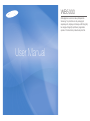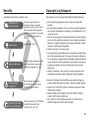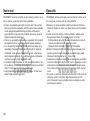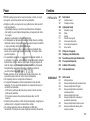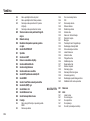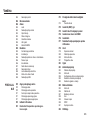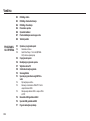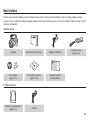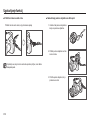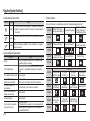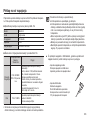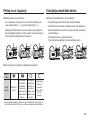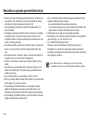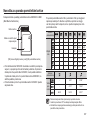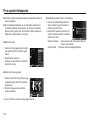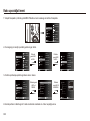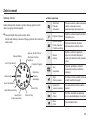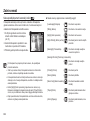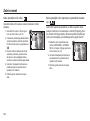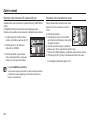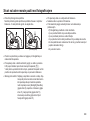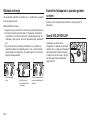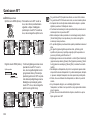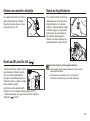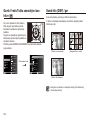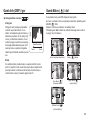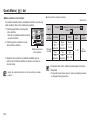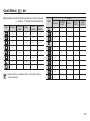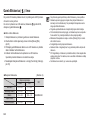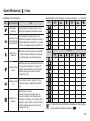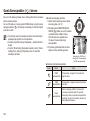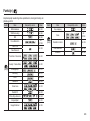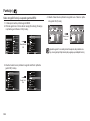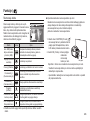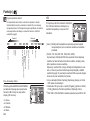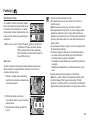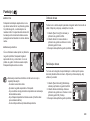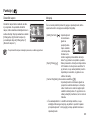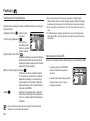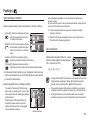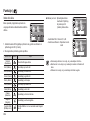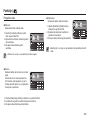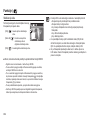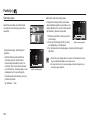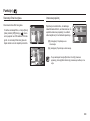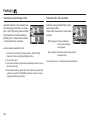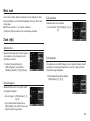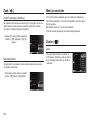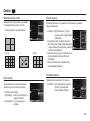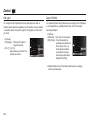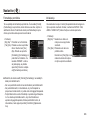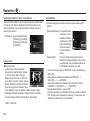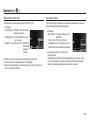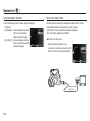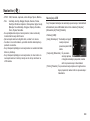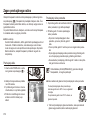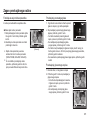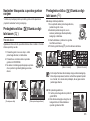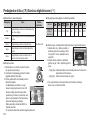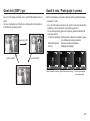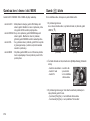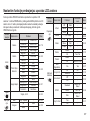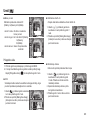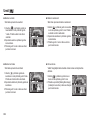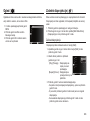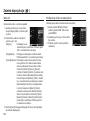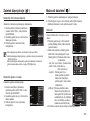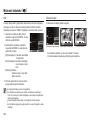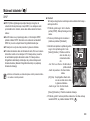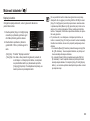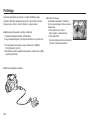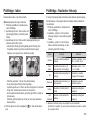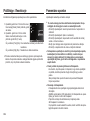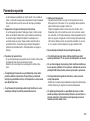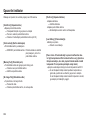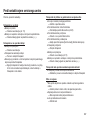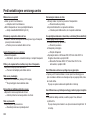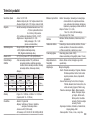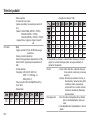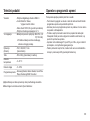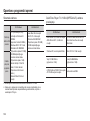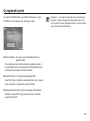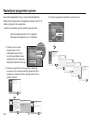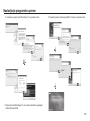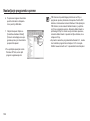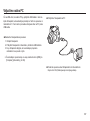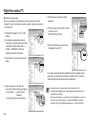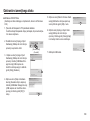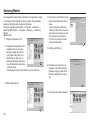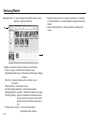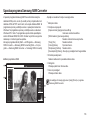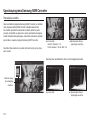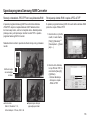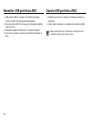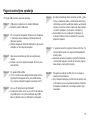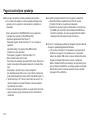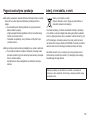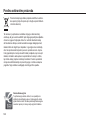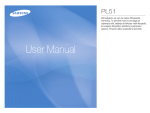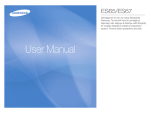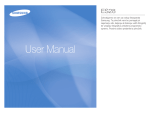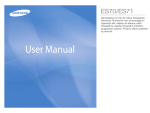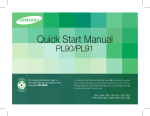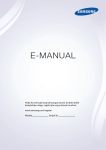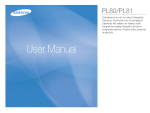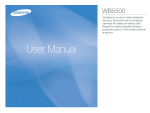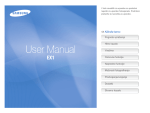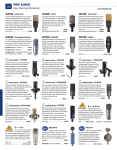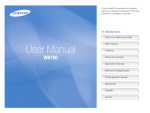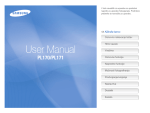Download Samsung SAMSUNG WB5000 Uporabniški priročnik
Transcript
WB5000 Zahvaljujemo se vam za nakup fotoaparata Samsung. Ta priročnik vam bo pomagal pri zajemanju slik, deljenju ali tiskanju vaših fotografij ter urejanju fotografij s priloženo programsko opremo. Prosimo dobro preberite ta priročnik. User Manual Navodila Spoznajte svoj fotoaparat Uporabljajte fotoaparat na naslednji način Zahvaljujemo se vam za nakup digitalnega fotoaparata Samsung. Nastavljanje programske opreme Za uporabo tega fotoaparata z računalnikom najprej namestite programsko opremo. Ko ste to storili, lahko shranjene slike iz fotoaparata prenesete na računalnik in jih urejate s programom za urejanje slik. (str. 104-106) Zajemite sliko Zajemite sliko. (str. 21) Vstavite USB kabel Vstavite priložen USB kabel v USB vhod računalnika in sponko USB priključka fotoaparata. (str. 107) Preverite stanje fotoaparata Preverite stanje fotoaparata. Če je izklopljen, pritisnite gumb fotoaparata, da ga vklopite. Preverite [Removable Disk] (izmenljivi disk) Odprite raziskovalca v OS Windows in poiščite [Removable Disk] (izmenljivi disk). (str. 108) Pred uporabo tega fotoaparata, dobro preberite uporabniški priročnik. Če potrebujete poprodajne storitve, prosimo prinesite fotoaparat in vzrok okvare fotoaparata (kot je baterija, pomnilniška kartica, itd.) na servisni center. Prosimo, da pred uporabo fotoaparata preverite ali pravilno deluje (npr. za izlet ali pomemben dogodek), da se izognete razočaranju. Samsung ne sprejema odgovornosti za izgubo ali škodo, ki lahko nastane z nedelovanjem fotoaparata. Hranite ta priročnik na varnem mestu. Če za prenos slik s pomnilniške kartice na računalnik uporabite čitalec kartic, lahko poškodujete slike. Pri prenosu slik narejenih s fotoaparatom na računalnik, uporabite priložen USB kabel za priklop fotoaparata na vaš računalnik. Prosimo upoštevajte, da proizvajalec ne odgovarja za izgubo ali poškodbo slik na pomnilniški kartici zaradi uporabe čitalca kartic. Vsebine in ilustracije v tem priročniku se lahko spremenijo brez predhodnega obvestila, zaradi nadgradnje funkcij fotoaparata. Ä Microsoft, Windows in logotip Windows so zaščitene blagovne znamke družbe Microsoft Corporation v ZDA in/ali drugih državah. Ä Apple, Mac in QuickTime logotipi so zaščitene blagovne znamke družbe Apple computer. Ä Adobe inReader sta ali blagovni znamki ali zaščiteni blagovni znamki v ZDA in/ali drugih državah. Ä Vse znamke in imena izdelkov navedeni v tem priročniku so zaščitene blagovne znamke njihovih podjetij. 001 Nevarnost Opozorilo NEVARNOST označuje neizbežne nevarne situacije, ki lahko, če se jim ne izognete, povzročijo smrt ali resno poškodbo. OPOZORILO označuje potencialno nevarne situacije, ki lahko, če se jim ne izognete, povzročijo smrt ali resno poškodbo. Kamere ne poskušajte spreminjati na noben način. Tako početje, lahko povzroči požar, poškodbo, električni udar ali resne poškodbe vas ali vašega fotoaparata.Notranje preglede, vzdrževanja in popravila lahko izvaja samo vaš prodajalec ali servisni center za digitalne fotoaparate Samsung. Prosimo, ne uporabljajte tega izdelka v neposredni bližini vnetljivih ali eksplozivnih plinov, saj lahko to poveča tveganje eksplozije. Če v fotoaparat pride kakršnakoli oblika tekočine ali tujka, ga ne uporabljajte. Fotoaparat izklopite ter nato izklopite vir napajanja. Kontaktirati morate vašega prodajalca ali servisni center za digitalne fotoaparate Samsung. Ne nadaljujte z uporabo fotoaparata, saj lahko to povzroči požar ali električni udar. V dostopne točke fotoaparata, npr. režo pomnilniške kartice in prostor za baterijo, ne vstavljajte ali spuščajte kovinskih ali nevnetljivih tujkov. To lahko povzroči požar ali električni udar. Tega fotoaparata ne upravljajte z mokrimi rokami. To lahko predstavlja tveganje električnega šoka. Bliskavice ne smete uporabljati v bližini ljudi ali živali. Postavitev bliskavice preblizu oči osebe, ki jo slikate, lahko povzroči poškodbo vida. Zaradi varnosntnih razlogov, hranite ta izdelek in dodatke izven dosega otrok ali živali, da preprečite nesreče, na primer: - Požiranje baterije ali manjših dodatkov fotoaparata. Če pride do nesreče, nemudoma poiščite zdravniško pomoč. - Obstaja možnost poškodbe z gibljivimi deli fotoaparata. Baterija in fotoaparat lahko med daljšo uporabo postaneta vroča, kar lahko povzroči okvaro fotoaparata. Če pride do tega, pustite fotoaparat nekaj časa stati pri miru, da se ohladi. Fotoaparat ne puščajte na mestih, kot so zaprta vozila, neposredno na sončni svetlobi ali na drugih mestih, kjer bo izpostavljen visokim temperaturam. Izpostavljenost visokim temperaturam lahko negativno vpliva na notranje komponente fotoaparata in lahko povzroči požar. Pri uporabi, ne pokrivajte fotoaparata ali polnilnika. To lahko povzroči nastajanje toplote in izkrivljanje ohišja fotoaparata ali povzroči požar. Fotoaparat in njegove dodatke vedno uporabljajte na dobro prezračevanem območju. 002 Pozor POZOR označuje potencialno nevarne situacije, ki lahko, če se jim ne izognete, povzročijo manjše ali zmerne poškodbe. Baterija, ki pušča, se pregreva ali pa je poškodovana, lahko povzroči požar ali poškodbo. - Uporabljajte baterijo s pravilnimi specifikacijami za fotoaparat. - Na bateriji ne povzročajte kratkega stika, jo pregrevajte ali odvrzite v ogenj. - Baterije ne vstavljajte z obrnjeno polarnostjo. Ko fotoaparata ne nameravate uporabljati daljše časovno obdobje, odstranite baterijo. Drugače lahko baterija spusti korozivni elektrolit in trajno poškoduje komponente fotoaparata. Ne sprožajte bliskavice, ko je v stiku z rokami ali predmeti. Bliskavice se po neprekinjeni uporabi ne dotikajte. To početje, lahko povzroči opekline. Če uporabljate napajalnik, ne premikajte fotoaparata medtem, ko je vklopljen. Po uporabi, vedno izklopite fotoaparat preden izklopite kabel iz zidne vtičnice. Nato se prepričajte, da so vsi priključki ali kabli do drugih naprav izklopljeni, preden premaknete fotoaparat. Neupoštevanje tega lahko poškoduje priključke ali kable ter povzroči požar ali električni udar. Bodite pozormni, da se ne dotaknete leče ali pokrova leče, da preprečite nejasno sliko ali možno okvaro fotoaparata. Pri zajemanju slike ne ovirajte leče ali bliskavice. Pri uporabi fotoaparata pri nizkih temperaturah, lahko izkusite naslednje. To niso okvare fotoaparata in se ponavadi obnovijo pri normalnih temperaturah. - LCD zaslon potrebuje dalj časa, da se vklopi in barva se lahko razlikuje od predmeta. - Pri menjavi sestave, lahko ostane prikazana slika na LCD zaslonu. Kreditne kartice se lahko v bližini ohišja razmagnetijo. Izogibajte se puščanju kartic z magnetnim zapisom blizu ohišja. 20 pinskega priljučka nikoli ne priklapljajte na USB vrata računalnika. To počejte ima visoko tveganje za okvaro računalnika. Vsebina PRIPRAVLJENI 007 007 007 008 008 009 011 011 012 012 012 SNEMANJE Načrt sistema Vsebina paketa Prodaja se ločeno Ugotavljanje funkcij Spredaj in zgoraj Zadaj Spodaj Pametni vrtljivi gumb Lučka samo-časovnika Lučka stanja fotoaparata Ikona načina 013 015 016 018 019 020 Priklop na vir napajanja Vstavljanje pomnilniške kartice Navodila za uporabo pomnilniške kartice Prva uporaba fotoaparata Indikator LCD monitorja Kako uporabljati meni 021 Začni snemati 021 022 023 023 024 024 025 025 Izbiranje načinov Kako uporabljati pametni samodejni način Kako uporabljati način Program Kako uporabljati načina za prioriteto zaslonke/sprožilca Kako uporabljati ročni način Kako uporabljati način zajemanja z uporabniško nastavitvijo Kako uporabljati načine Nočna scena Kako uporabljati način Beauty Shot Lepotni posnetek ) 003 Vsebina 026 027 028 028 029 030 030 030 031 031 033 033 033 034 034 035 036 036 037 040 042 043 044 045 004 Kako uporabljati načine za prizor Kako uporabljati način Video posnetek Snemanje video posnetkov HD (visoka ločljivost) Snemanje video posnetka brez zvoka Stvari na katere morate paziti med fotografiranjem Blokada ostrenja Nastavitev fotoaparata z uporabo gumbov na njem Gumb VKLOP/IZKLOP Sprožilec Gumb zoom W/T Kolesce za nastavitev dioptrije Gumb za AEL/zaščito slik Gumb za dvig bliskavice Gumb za izravnavo osvetlitve Gumb EVF (elektronsko iskalo)/LCD Gumb MENI Gumb V redu/Točka samodejne izostritve Gumb Info (DISP) / gor Gumb Makro / dol Gumb Bliskavica / levo Gumb Samosprožilec / desno Funkcije Kako omogočiti funkcije z uporabo gumba MENI Ravnovesje beline 046 046 047 049 049 050 050 051 051 052 052 053 053 054 055 056 057 057 058 059 059 060 060 NASTAVITEV 061 061 061 061 061 061 062 Fino uravnavanje beline ISO Zaznavanje obraza Odtenek obraza Retuširanje obraza Velikost slike Kakovost / Hitrost slikanja Dinamični razpon Merjenje Premikajoči način fotografiranja Nastavljanje območja AEB Vrsta samodejne izostritve Jakost bliskavice Izbira stila slike Prilagoditev slike Stabilizacija slike Razporeditev tipk Glasovni zapisek Snemanje glasu Snemanje filma brez glasu Izravnava popačenj Nastavljanje uporabniškega načina Stabilizator sličic video posnetka Meni zvok Zvok Jakost zvoka Zvok ob zagonu Zvok sprožilca Zvok piskanja Zvok AF (samodejne izostritve) Vsebina 062 062 062 062 063 063 063 063 064 064 065 065 065 066 066 066 067 067 068 068 069 PREDVAJANJE 070 070 070 071 071 071 072 073 Samodejni protret Meni za nastavitev Zaslon Jezik Nastavljanje linije mreže Opis funkcije Slika ob zagonu Osvetlitev zaslona Hitri ogled Zaslon SHRANI Nastavitve Formatiranje pomnilnika Inicializacija Nastavljanje datuma / časa / vrste datuma Časovni pas Ime datoteke Natis datuma snemanja Samodejni izklop Lučka samodejne izostritve Izbira vrste video izhoda Nastavljanje USB Zagon predvajalnega načina Predvajanje slike Predvajanje video posnetka Funkcija za zajem video posnetka Predvajanje posnetega glasa Predvajanje glasovnega zapisa Indikator LCD zaslona Nastavitev fotoaparata z uporabo gumbov na njem 073 073 075 075 076 076 077 079 079 080 080 081 083 083 083 084 084 085 085 085 085 086 087 088 088 089 091 092 Predogledna sličica /Gumb za digitalni zoom Pametni album Gumb Info (DISP) / gor Gumb V redu / Predvajanje in premor Gumb za levo / desno / dol / MENI Gumb Izbris Nastavitev funkcije predvajanja z uporabo LCD zaslona Uredi Spremeni velikost Obračanje posnetka Izbira stila slike Prilagoditev slike Ogled Začetek diaprojekcije Začetek diaprojekcije Izbira slik Konfiguracija učinkov za diaprojekcijo Nastavitev intervala predvajanja Nastavitev glasbe v ozadju Možnosti datoteke Izbris slik Zaščita slik Beleženje obrazov Koš Glasovni zapis DPOF Kopiraj na kartico PictBridge 005 Vsebina PROGRAMSKA OPREMA 093 093 094 094 096 097 099 PictBridge : Izbira PictBridge : Nastavitev tiskanja PictBridge : Resetiranje Pomembne opombe Opozorilni indikator Pred kontaktiranjem servisnega centra Tehnični podatki 101 Opombe o programski opremi 102 102 Sistemske zahteve QuickTime Player 7.6: H.264 (MPEG4. AVC) zahteve predvajanja 103 104 107 109 110 113 O programski opremi Nastavljanje programske opreme Vključitev načina PC Odstranitev izmenljivega diska Samsung Master Uporaba programa Samsung RAW Converter 114 115 115 116 116 117 006 Popravljanje osvetlitve Ravnanje z datotekami JPEG/TIFF kot bi urejali datoteke RAW Shranjevanje datotek RAW v zapisu JPEG ali TIFF Namestitev USB gonilnika za MAC Uporaba USB gonilnika za MAC Pogosto zastavljena vprašanja Načrt sistema Prosimo, da pred uporabo izdelka preverite ali imate pravilne vsebine. Vsebine se lahko razlikujejo, odvisno od regije prodaje. Za nakup opcijske opreme, kontaktirajte vašega najbližjega prodajalca Samsung ali Samsung servisni center. Deli in dodatki, prikazani spodaj, se lahko razlikujejo od dejanskih. Vsebina paketa Fotoaparat Baterija za ponovno polnjenje Napajalnik / USB kabel Pokrov objektiva (glejte str. 10) CD s programsko opremo (glejte str. 103) Uporabniški priročnik, Garancija izdelka Trak za okoli vratu (glejte str. 10) Prodaja se ločeno SD/SDHC pomnilniška kartica (glejte str. 16) AV kabel 007 Ugotavljanje funkcij Spredaj in zgoraj Zoom T vzvod (digitalna povečava) Sprožilec Zoom W vzvod (predogledna sličica) Vgrajena bliskavida (Glejte str. 33) AF tipalo / Lučka samosprožilca Mikrofon Gumb za pojav bliskavice (Glejte str. 33) Kolešček za nastavitev dioptrije (Glejte str. 33) Kavelj za trak za okoli vratu (Glejte str. 10) Zvočnik Pokrov sponke Objektiv 008 USB / AV / napajanje Ugotavljanje funkcij Zadaj Vrtljivi gumb za spreminjanje načina Gumb VKLOP/IZKLOP Elektronsko iskalo (EVF) (Glejte str. 35) LCD zaslon Gumb za snemanje videa Gumb EVF/LCD (Glejte str. 34) Gumb MENI Gumb načina za predvajanje Pametni vrtljivi gumb (Glejte str. 11) Kavelj za trak za okoli vratu Gumb za zaklepanje/zaščito slik AE (Glejte str. 33) Gumb za izravnavo ekspozicije (Glejte str. 34) Gumb Potrditev/Samodejno ostrenje (Glejte str. 36) Gumb Fn / Brisanje 009 Ugotavljanje funkcij ■ Pritrditev traku za okoli vratu Pritrdite trak za okoli vratu, kot je prikazano spodaj. ■ Nameščanje pokrova objektiva na fotoaprat 1. Vstavite trak pokrova objektiva v luknjo na pokrovu objektiva. 2. Pritdite pokrov objektiva na trak za okoli vratu. Prepričajte se, da je trak za okoli vratu pravilno pritrjen, sicer lahko fotoaparat pade. 3. Pritrdite pokrov objektiv, kot je prikazano na sliki. 010 Ugotavljanje funkcij Spodaj Pametni vrtljivi gumb ■ Pri pritisku na pametni vrtljivi gumb • Pomaknite GOR/DOL /LEVO/DESNO • V načinu zajemanja lahko spreminjate naslednje nastavitve: 1 Spremenite zaslon 2 Spremenite možnosti časovnika 3 Spremenite možnosti zajemanja od blizu 4 Spremenite možnosti bliskavice Vzvod pokrova Vtičnica za stativ prostora za baterijo Za odpiranje pokrova prostora za baterijo, potisnite vzvod pokrova prostora za baterijo v smeri puščice. Prostor za baterije Reža za pomnilniško kartico Pokrov prostora za baterije ■ Pri vrtenju pametnega vrtljivega gumba • Pomaknite možnost ali meni • Nastavite hitrost zaklopke, vrednost zaslonke, vrednost izpostavljenosti ter nastavite območje samodejnega omejevanja izpostavljenosti (AEB) v načinu zajemanja. • Iščite datoteke v načinu predvajanja. Držalo za baterije 011 Ugotavljanje funkcij Lučka samo-časovnika Ikona Ikona načina Stanje Opis Utripa - Prvih 8 sekund, lučka utripa v 1 sekundnih intervalih. - Zadnji 2 sekundi, lučka hitro utripa v 0,25 sekundnih intervalih. Utripa 2 sekundi, lučka hitro utripa v 0,25 sekundnih intervalih. IKONA Utripa Slika bo zajeta po približno 10 sekundah in in druga 2 sekundi zatem. NAČIN Lučka stanja fotoaparata Stanje Vklop Po fotografiranju Opis Ko je fotoaparat pripravljen za fotografiranje, se lučka prižiga in ugaša Lučka med shranjevanjem slikovnih podatkov utripa in ugasne, ko je fotoaparat pripravljen za fotografiranje Za več informacij o nastavljanju načinov fotoaparata glejte stran 21. Aperture. Shutter Smart Auto (Pa- Program(Program) Priority NAČIN metno (Zaslonka. samodejno) Prioriteta sprožilca) User (Uporabnik) Night (Nočni posnetek) Beauty Shot (Lepotni posnetek) Scene (Prizor) Movie (Film) IKONA NAČIN IKONA NAČIN Ko se baterija bliskavice polni Lučka utripa Ko je USB kabel priklopljen na računalnik Izmenjava podatkov z računalnikom Ko je USB kabel priklopljen na tiskalnik Lučka zasveti (LCD zaslon se izklopi po inicializaciji naprave) IKONA Lučka utripa (LCD zaslon se izklopi) NAČIN Lučka utripa IKONA Ko tiskalnik tiska Lučka utripa Ko se aktivira samodejna izostritev (AF) Lučka se vklopi (Fotoaparat se osredotoči na osebo/predmet) Lučka utripne (Fotoaparat se ne osredotoči na osebo/predmet) 012 Manual (Ročno) NAČIN IKONA Frame Guide (Vodilo okvirja) PRIZOR Portrait Children (Portret) (Otroci) Landscape (Pokrajina) Close up (Približek) Text (Besedilo) Sunset (Sončni zahod) Dawn (Zora) Backlight (Protisvetloba) Firework (Ognjemet) Beach&Snow (Plaža in sneg) Priklop na vir napajanja Priporočamo uporabo baterije za ponovno SLB-11A priložene fotoaparatu. Pred uporabo fotoaparata napolnite baterije. Specifikacije baterije za ponovno polnenje SLB-11A Model SLB-11A Vrsta Litij-ionska Zmogljivost 1130mAh Napetost 3,8V Čas polnjenja Približno 150 minut Število slik in življenjska doba baterij: Uporaba SLB-11A Življenjska doba baterije / Število slik Pogoji Uporaba popolnoma polne baterije, samodejni način, velikost 12M, odlična kakovost slik, interval med posnetki: 30 sek. Pribl. 90 MIN / Mirujoča Menjava položaja zooma med Pribl. 180 posnetfotografija širokim in tele, po vsakem posnetku. kov Uporaba bliskavice na vsakem drugem posnetku. Uporaba fotoaparata 5 minut in nato izklop za 1 minuto. Film Pribl. 70 MIN Uporaba popolnoma polne baterije velikost 640x480 hitrost snemanja 30fps Pomembne informacije o uporabi baterij. Ko fotoaparata ne uporabljate, ga izklopite. Ko fotoaparata ne nameravate uporabljati daljše časovno obdobje, odstranite baterijo. Baterije lahko čez čas izgubijo moč in so naklonjene spuščanju, če se jih hrani znotraj fotoaparata. Nizke temperature (pod 0°C) lahko vplivajo na zmogljivost baterij in posledično se baterijam skrajša življenjska doba. Baterije se ponavadi obnovijo pri normalnih temperaturah. Med daljšo uporabo fotoaparata, se ohišje fotoaparata lahko segreje. To je povsem normalno. ■ Če priklopite napajalnik z USB kablom, ga lahko uporabite kot napajalni kabel in polnite baterije za ponovno polnjenje. - Uporaba napajalnega kabla: Priklopite napajalnik na USB kabel. Uporabite ga lahko kot napajalni kabel. - Uporaba USB kabla: Odstranite napajalnik. Prek USB kabla lahko prenašate shranjene slike na vaš računalnik (str. 107) ali napajate vaš fotoaparat. Ä Te številke so merjene pod standardnimi pogoji in pogoji slikanja družbe Samsung, in se lahko razlikujejo odvisno od metod uporabnika. 013 Priklop na vir napajanja Pomembne informacije o uporabi USB kabla. Uporabite USB kabel s pravilnimi specifikacijami. Če je fotoaparat na računalnik priklopljen preko USB zvezdišča : priklopite fotoaparat neposredno na računalnik. Če so fotoaparat in druge naprave hkrati priklopljene na računalnik : odstranite drugo napravo. Fotoaparata ni mogoče zaznati prek USB vhoda na sprednji strani računalnika. V tem primeru uporabite USB vhod na zadnji strani računalnika. Če USB vhod na računalniku ne ustreza standardu izhodne moči (5V, 500mA), fotoaparata ne bo mogoče polniti. Pred namestitvijo kablov ali napajalnika, preverite smer ter ne vstavljajte s silo. To lahko poškoduje kabel ali fotoaparat. Če LED lučka napajalnika ne zasveti ali po vstavitvi baterij za ponovno polnjenje utripa, preverite ali so baterije pravilo vstavljene. Če polnite baterijo z vklopljenim fotoaparatom, se baterija ne bo popolnoma napolnila. Med polnjenjem baterije izklopite fotoaparat. LED lučka polnjenja napajalnka LED lučka polnjenja Kako polniti baterijo za ponovno polnjenje Polnjenje Rdeča LED lučka sveti Polnjenje je končano Zelena LED lučka sveti Napaka pri polnjenju Oranžna LED lučka ne gori ali utripa Če vstavite popolnoma prazne baterije za polnjenje, ne vklapljajte fotoaparata istočasno. Fotoaparat se morda ne bo prižgal zaradi nizke zmogljivosti baterij. Pred uporabo fotoaparata polnite baterije več kot 10 min. Ne uporabljajte pogosto bliskavice ali zajemajte filme, ko so baterije prazne. Tudi če je polnilnik priklopljen, se fotoaparat lahko izklopi ker se baterije za ponovno polnjenje ponovno izpraznijo. 014 Priklop na vir napajanja Vstavljanje pomnilniške kartice Vstavite baterijo, kot je prikazano Vstavite pomnilniško kartico, kot je prikazano. - Če se fotoaparat ne prižge po tem, ko ste vstavili baterije, preverite položaj baterij (+ / -)., preverite položaj baterij (+ / -). - Nalepka pomnilniške kartice naj bo usmerjena proti sprednjemu delu fotoaparata (objektivu) in nožice kartice naj bodo usmerjene proti zadnji strani fotoaparata (LCD zaslonu). - Pred vstavljanjem pomnilniške kartice, izklopite fotoaparat. - Pomnilniško kartico obrnite s sprednjim delom proti sprednjemu delu fotoaparata (leči) in kartica se zapne proti zadku fotoaparata (LCD zaslonu). - Pomnilniške kartice ne vstavljajte obratno. To početje lahko poškoduje režo za pomnilniško kartico. Na LCD zaslonu so prikazani 4 indikatorji stanja baterije. Indikator baterije Stanje baterije Baterija je polna Nizka kapacNizka kapacBaterija prazna. iteta baterije iteta baterije (Ponovno (Pripravite jo (Pripravite jo jo napolnite na ponovno na ponovno ali uporabite polnjenje ali up- polnjenje ali uprezervno orabite rezervno orabite rezervno baterijo) baterijo) baterijo) Ä Ko uporabljate fotoaparat in baterijo na izjemno hladnih ali vročih mestih, se lahko stanje baterije na LCD zaslonu razlikuje od dejanskega stanja baterije. 015 Navodila za uporabo pomnilniške kartice Pred prvo uporabo formatirajte pomnilniško kartico, če kartica vsebuje podatke, ki jih fotoaparat ne more prepoznati ali če vsebuje slike zajete z drugim fotoaparatom (glejte str. 65). Pred vstavljanjem ali odstranjevanjem pomnilniške kartice, izklopite fotoaparat. Ponavljajoča uporaba pomnilniške kartice bo sčasoma zmanjšala zmogljivost kartice. Če pride do tega, boste morali kupiti novo pomnilniško kartico. Obrabe ali poškodbe pomnilniške kartice niso zajete v Samsung garancijo. Pomnilniška kartica je elektronska natančna naprava. Pomnilniške kartice ne smete ukrivljati, spuščati ali izpostavljati težkim udarcem. Pomnilniške kartice ne hranite v okolju z močnim elektronskimi ali magnetnimi polji, npr. zvočniki ali TV sprejemniki. Prosimo, ne shranjujte v okolju, kjer so skrajne razlike v temperaturah. Ne pustite, da se pomnilniška kartica umaže ali da pride v stik s kakršnimi koli tekočinami. Če pride do tega, pomnilniško kartico očistite s suho krpo. Ko pomnilniške kartice ne uporabljate, jo hranite v torbici. Med in po obdobji daljše uporabe, lahko opazite, da je pomnilniška kartica topla. To je povsem normalno. Ne uporabljajte pomnilniške kartice, ki se uporablja v drugem digitalnem fotoaparatu. Za uporabo pomnilniške kartice v tem fotoaparatu morate kartico formatirati z uporabo tega fotoaparata. Ne uporabljajte pomnilniške kartice, ki je bila formatirana v drugem digitalnem fotoaparatu ali čitalcu kartic. 016 Če je pomnilniška kartica predmet katerega od navadenih, lahko zapisani podatki postanejo okvarjeni : - Ko je pomnilniška kartica uporabljena nepravilno. - Če se naprava izklopi ali pa se pomnilniška kartica odstrani med zapisovanjem, brisanjem (formatiranjem) ali branjem. Družba Samsung ni odgovorna za izgubljene podatke. Priporočljivo je, da si kopirate pomembne podatke na drug medij kot varnostno kopijo, npr. trde diske, CD-je, itd. Če ni zadostnega prostega prostora : Prikazalo se bo sporočilo [Memory Full] (Pomnilnik poln) in fotoaparat ne bo deloval. Za optimiziranje količine pomnilnika v fotoaparatu, zamenjajte pomnilniško kartico ali izbrišite nepotrebne slike shranjene na kartici. Pomnilniške kartice ne odstranjujte, ko utripa lučka stanja fotoaparata, saj lahko to povzroči poškodbo podatkov na kartici. Navodila za uporabo pomnilniške kartice Fotoaparat lahko uporablja pomnilniške kartice SD/SDHC in MMC (Multi Media Card kartice). Nožice kartice Pri uporabi pomnilniške kartice SD s pomnilnikom 1GB, je zmogljivost zajemanja naslednja. Te številke so približne, saj lahko na zmogljivost slik vplivajo različni dejavniki, kot so predmet zajemanja ter vrsta pomnilniške kartice. Velikost posnete slike Stikalo za zaščito pred zapisovanjem 45 33 37 39 134 222 333 - - - - 152 250 375 Nalepka - - - - 179 295 442 - - - - 201 331 494 - - - - 318 519 769 - - - - 502 820 1198 - - - - 751 1198 1731 - - - - 1833 2833 3896 Mirujoča slika [SD (Secure Digital) memory card] (SD pomnilniška kartica) Pomnilniška kartica SD/SDHC ima stikalo za zaščito pred zapisovanjem, ki preprečuje izbris ali formatiranje datotek. S potiskom stikala proti dnu pomnilniške SD/SDHC, bodo podatki zaščiteni. S potiskom stikala proti vrhu pomnilniške kartice SD/SDHC, bo zaščita podatkov preklicana. Potisnite stikalo proti vrhu pomnilniške kartice SD/SDHC preden zajamete sliko. Velikost posnete slike Video posnetek - 14'26'' 20'00'' - 41'31'' 110'46'' 89'48'' 158'14'' 227'37'' Časi snemanja se lahko spremenijo z uporabo zooma. Gumb za povečavo W/T ne deluje med zajemanjem filma. Za določitev skupnega časa snemanja je bilo posnetih več zaporednih video posnetkov. 017 Prva uporaba fotoaparata Pred prvo uporabo fotoaparata popolnoma napolnite baterije za ponovno polnjenje. Ko prvič prižgete fotoaparat, se na LCD zaslonu prikaže meni za nastavitev datuma, časa in jezika. Ta meni se po nastavitvi datuma, časa in jezika ne bo več prikazal. Preden uporabite ta fotoaparat, nastavite datum, čas in jezik. Language :English English :London 한국어 :08/12/01 Français Time Zone Date & Time Deutsch Español Italiano Back Set Nastavitev časovnega pasa 1. Izberite meni [Time Zone] (Časovni pas) s pritiskom gumba Gor/Dol in pritisnite gumb Desno. 2. Za izbiro želenega načina pritisnite gumb Levo/Desno. Time Zone London [GMT +00:00] Back Ä Za več informacij o svetovnem času glejte stran 66. 018 1. Izberite meni [Date&Time] (Datum in čas) s pritiskom na gumb Gor/Dol in pritisnite na gumb Desno. 2. Izberite želen podmeni s pritiskom na gumb Gor/Dol/Levo/Desno in pritisnite gumb OK (V redu). Gumb Levo/Desno Nastavitev jezika 1. Izberite meni [Language] (Jezik) s pritiskom gumba Gor/Dol in pritisnite gumb Desno. 2. Izberite želeni podmeni s pritiskom na gumb Gor/Dol in pritisnite gumb OK (V redu). Nastavljanje datuma, časa in vrste datuma 2009/01/01 DST 01:00 PM Gumb Gor/Dol Language :English Time Zone :London Date & Time :09/01/01 yyyy mm dd 2009 / 01 / 01 Back 13:00 yyyy/mm/dd Set : Izbere svetovni čas/ leto/ mesec/ dan/ ure/ minute/ vrsto datuma : Spremeni vrednost vsakega predmeta. Indikator LCD monitorja LCD zaslon prikazuje informacije o funkcijah fotografiranja in izbirah. Št. 6 7 8 9 10 11 12 13 14 15 16 17 18 19 Št. Opis 1 Način snemanja str. 21 2 Vrstica optične / digitalne povečave / Stopnja digitalne povečave 3 Glasovni zapisek 4 5 Ikone Stran 21 / ISO / Retuširanje obraza str. 31 23 str. 57 24 Nastavitev beline / Odtenek obraza Vrednost zaslonke/Hitrost zaklopke/Izravnava izpostavljenosti EVC bliskavice Blokada osvetlitve / Blokada ostrenja Histogram 00001 str. 17 Preostali čas Ikona pomnilniške kartice / Ikona vgrajenega pomnilnika 00:00:00 str. 17 25 26 - 27 str. 50 str. 50 Velikost slike 22 Število preostalih slik Stran str. 15 str. 40 str. 42 str. 37 str. 51 str. 54 str. 47 str. 56/ 59 str. 66 str. 29 str. 53 str. 53 str. 52 str. 51 2009/01/01 PM 01:00 20 Kakovost slike / itrost sličic [Image & Full Status] (Slika in polno stanje) Ikone Opis Baterija Bliskovni pomnilnik Samosprožilec Makro Dinamični razpon Izbirnik stila fotografije Zaznavanje obraza Izravnava tresenja fotoaparata/brez zvoka Datum / Čas Opozorilo pri tresenju kamere Okvir samodejnega fokusa Vrsta samodejne izostritve Premikajoči način fotografiranja Merjenje / / str. 46/ 25 str. 45/ 25 str. 2324/34 str. 53 / str. 57 str. 37 019 Kako uporabljati meni 1. Vklopite fotoaparat in pritisnite gumb MENI. Prikaže se meni za vsakega od načinov fotoaparata. White Balance Functions WB Fine-tuning ISO Sound Display Settings Face Detection Photo Size Quality D-Range Exp. Exit Change 2. Za navigacijo po menijih uporabite gumba za gor ali dol. White Balance Functions WB Fine-tuning ISO Sound Display Settings Face Detection Pritisnite gumb GOR ali DOL. Volume Functions Sound Display Photo Size Settings Quality Start Sound Shutter Sound Beep Sound Pritisnite gumb GOR ali DOL. Language Functions Sound Display AF Sound Settings Self-Portrait D-Range Exp. Exit Grid Line Function Description Start Image Display Brightness Quick View Power Save Exit Change Change Exit Change 3. Za izbiro podmenija uporabite gumba za levo in desno. Volume Functions Sound Display Settings Exit Start Sound Shutter Sound Pritisnite gumb LEVO ali DESNO. Volume :Medium Start Sound :Off Shutter Sound :1 Pritisnite gumb LEVO ali DESNO. Start Sound Off :Medium Low:Off Shutter Sound Medium :1 Beep Sound High :1 Beep Sound :1 AF Sound AF Sound :On AF Sound :On Self-Portrait Self-Portrait :On Self-Portrait :On Beep Sound Change Exit Back 4. Izberite podmeni in kliknite gumb V redu za shranitev nastavitev in vrnitev na prejšnje okno. 020 Volume Back Set Začni snemati Izbiranje načinov ■ Načini zajemanja Načine slikanja lahko izberete z uporabo vrtljivega gumba za izbiro načina na zgornji strani fotoaparata. Kako uporabljati vrtljivi gumb za izbiro načina Izberite način slikanja z zasukom vrtljivega gumba za izbiro načina na izbrano točko. Manual (Ročno) User1 (Uporabnik1) Izbrana točka Aperture. Shutter Priority (Zaslonka. Prioriteta sprožilca) Beauty Shot (Lepotni posnetek) Primerna možnost se lahko samodejno nastavi za zajemanje scene s prepoznavanjem zajemanja scene. Program (Program) Različne možnosti zajemanja lahko nastavite ročno. Aperture. Shutter Priority (Zaslonka. Prioriteta sprožilca) Vrednosti zaslonke ali hitrost zaklopke lahko nastavite ročno. Manual (Ročno) Različne možnosti zajemanja, vključno s hitrostjo zaklopke in vrednostjo zaslonke lahko nastavite ročno. User (Uporabnik) Pogosto uporabljene možnosti zajemanja se lahko predhodno nastavijo. Night (Nočni posnetek) Ta način se lahko uporabi ponoči ali v slabih svetlobnih pogojih. Beauty Shot (Lepotni posnetek) Ton kože slikane osebe se lahko popravi. Scene (Prizor) Primerne možnosti za zajemanje scen so prednastavljene po scenah. Movie (Film) Snemate lahko filme. Program (Program) Smart Auto (Pametno samodejno) User2 (Uporabnik2) Night (Nočni posnetek) Smart Auto (Pametno samodejno) Movie (Film) Scene (Prizor) 021 Začni snemati Kako uporabljati pametni samodejni način( ) Fotoaparat samodejno izbere primerne nastavitve fotoaparata glede na zaznano vrsto scene. Koristno bo, če niste seznanjeni z nastavitvami fotoaparata za različne scene. 1. Z vrtljivim gumbom za izbiro načina izberite način Pametno samodejno. (str. 21) 2. Usmerite fotoaparat v predmet in sestavite sliko z uporabo LCD zaslona. 3. Pritisnite gumb sprožilca za zajem slike. Vsaka scena je prepoznana v naslednjih pogojih; [Landscape](Pokrajina) ( ) : Ko slikate na prostem [White] (Belina) ( ) : Ko slikate v zelo svetlem okolju [Night] (Nočni posnetek) ( ) : Ko slikate nočne scene [Night Portrait] (Nočni portret) ( ) : Ko slikate ljudi na temnih odprtih prostorih [Backlight] (Protisvetloba) ) : Ko slikate od zadaj osvetljeno sceno brez portreta ( [Backlight Portrait] (Portret pri protisvetlobi) ( ) : Ko slikate od zadaj osvetljen portret [Portrait] (Portret) ( ) : Ko slikate portret [Macro] (Makro) ( ) : Ko slikate približke Če fotoaparat ne prepozna primerne scene, bo uporabljena privzeta nastavitev. Tudi če je zaznan obraz, fotoaparat morda ne bo izbral način portreta, odvisno od položaja osebe ali svetlobe. Fotoaparat morda ne bo izbral pravilne scene odvisno od okolja slikanja, kot so tresenje fotoaparata, osvetlitev in oddaljenost do osebe/predmeta. Način [Night] (Nočni posnetek) prepozna scene samo, ko je bliskavica izklopljena.Fotoaparat upravlja način [Tripod] (Stativ) za tem, ko po določenem času preveri pogoje slikanja na stativu. Ključ uporabi stativa, fotoaparat lahko ne izbere načina za stativ, odvismo od gibanja osebe/predmeta. 022 [Macro Text] (Makro besedilo) ( ) : Ko slikate besedila na kratki razdalji [Tripod] (Stativ) ( ) : Ko slikate predmet/osebo brez gibanja na stativu [Action] (Dejanje) ( ) : Ko slikate predmet/osebo, ki se premika Začni snemati Kako uporabljati način Program ( ) Izbira samodejnega pametnega načina bo fotoaparat nastavila z optimalnimi nastavitvami. Vse funkcije lahko še vedno nastavite ročno. 1. Z vrtljivim gumbom nastavite način Program. (str. 21) 2. Pritisnite gumb Meni za nastavljanje naprednih funkcij. Kako uporabljati načina za prioriteto zaslonke/sprožilca ( ) Ko uporabnik nastavi vrednost zaslonke in hitrost zaklopke, se primerna vrednost zaslonke ali hitrost zaklopke samodejno nastavita. Ko uporabnik nastavi vrednost zaslonke, fotoaparat samodejno nastavi hitrost zaklopke. Ko uporabnik izbere hitrost zaklopke, fotoaparat samodejno nastavi vrednost zaslonke za optimalno izpostavljenost. 1. Izberite način za prioritto zaslonke/ sprožilca z uporabo gumba za izbiro načina. (str. 21) 2. Z zasukom pametnega stikala izberite vrednost zaslonke ali hitrost sprožilca. Pri izbrani funkciji se bo pojavila ikona " ". 3. Izberite vrednost zaslonke ali hitrost sprožilca s pritiskom gumba za levo ali desno in nato prilagodite želeno vrednost z zasukom pametnega stikala. 4. Usmerite fotoaparat proti želenemu predmetu/osebi in sestavite sliko z uporabo LCD zaslona. 5. Pritisnite gumb zaslonke za zajem slike. 023 Začni snemati Kako uporabljati ročni način ( ) Uporabnik lahko ročno nastavi vrednost zaslonke in hitrost zaklopke. 1. Izberite Ročni način z vrtljivim gumbom za izbiro načina. (str. 21) 2. Z zasukom pametnega stikala izberite vrednost zaslonke ali hitrost sprožilca. Pri izbrani funkciji se bo pojavila ikona " ". 3. Izberite vrednost zaslonke ali hitrost sprožilca s pritiskom gumba za levo ali desno in nato prilagodite želeno vrednost z zasukom pametnega stikala. 4. Usmerite fotoaparat proti želenemu predmetu/osebi in sestavite sliko z uporabo LCD zaslona. 5. Pritisnite gumb zaslonke za zajem slike. 024 Kako uporabljati način zajemanja z uporabniško nastavitvijo ( ) Lastni način zajemanja uporabnika, se lahko uporabi s shranjevanjem možnosti, ki so nastavljene v načinih [Program], [Aperture. Shutter Priority] (Zaslonka. Prioriteta sprožilca) in [Manual] (ročno). Za nastavljanje uporabniškega načina glejte stran 60. 1. Nastavite način uporabniške nastavitve (UPORABNIK1, UPORABNIK2) z vrtenjem vrtljivega gumba za izbiro načina. (str. 21) 2. Usmerite fotoaparat proti želenemu predmetu/osebi in sestavite sliko z uporabo LCD zaslona. 3. Pritisnite gumb zaslonke za zajem slike. Začni snemati Kako uporabljati načine Nočna scena ( ) Izberite ta način ponoči ali v slabih svetlobnih pogojih. 1. Z vrtljivim gumbom za izbiro načina izberite način Nočna scena. (str. 21) 2. Usmerite fotoaparat v predmet in sestavite sliko z uporabo LCD zaslona. 3. Pritisnite gumb sprožilca za zajem slike. Kako uporabljati način Beauty Shot (Lepotni posnetek)( ) Zajamite sliko portretov z nastavitvijo opcije, ki počisti nepravilnosti obraza. 1. Z vrtljivim gumbom za izbiro načina zberite način Lepotni posnetek. (str. 21) 2. Pritisnite gumb Gor/Dol v meniju [Functions](Funkcije) za izbiro [Face Tone](Ton obraza) ali [Face Retouch](Retuširanje obraza). 3. Pritisnite gumb Levo/Desno za izbiro želene stopnje funkcije [Face Tone](Ton obraza) ali [Face Retouch](Retuširanje obraza). In nato pritisnite gumb OK. 4. Za zajem slik pritisnite gumb sprožilca. 025 Začni snemati Kako uporabljati načine za prizor ( Spodaj so navedeni načini prizorov. ) Uporabite meni za preprosto prilagoditev optimalnih nastavitev za različne pogoje pri fotografiranju. 1. Z vrtljivim gumbom za izbiro načina izberite način Scena. (str. 21) 2. Za izbiro želenega načina pritisnite gumb Levo/Desno. 3. Usmerite fotoaparat v predmet in sestavite sliko z uporabo LCD zaslona. 4. Za zajem slike pritisnite gumb zaslonke. Ä Za spreminjanje načina scene, pritisnite gumb MENI in izberite meni želene scene. Frame Guide [Frame Guide] (Vodilo okvirja) ( ) : Uporabite ta način, ko želite, da nekdo drug zajame sliko za vas iz kota, ki ga izberete. [Portrait] (Portret) ( ) : Fotografirajte osebo. [Children] (Otroci) ( ) : Za fotografiranje hitro premikajočih se predmetov ali oseb, na primer otrok. [Landscape] (Pokrajina) ( ) : Za fotografiranje odajene pokrajine. [Close Up] (Od blizu) ( ) : Fotografiranje majhnih predmetov od blizu, kot so rastline in žuželke. [Text] (Besedilo) ( ) : Uporabite ta način za fotografiranje besedila. [Sunset] (Sončni zahod) ( ) : Za fotografiranje sončnih zahodov. [Dawn] (Zora) ( ) : Za prizore ob zori. [Backlight] (Protisvetloba) ( ) : Portret brez senc, ki jih povzroča osvetljava v ozadju. [Firework] (Ognjemet) ( ) : Za prizore z ognjemetom. This mode is appropriate for shooting with pre-composed scenes. Frame Guide Scene Portrait Functions Children Sound Landscape Display Close Up Settings Text Sunset Exit Change [Beach&Snow] (Plaža in sneg) ( 026 ) : Za prizore na morju, jezeru, plaži in zasneženih pokrajinah. Začni snemati Kako uporabljati način [Frame Guide](Vodilo okvirja) Kako uporabljati način Video posnetek ( Način [Frame Guide](Vodilo okvirja) nastavite, ko želite, da nekdo drug zajame sliko za vas iz kota, ki ga izberete. Video posnetek lahko snemate toliko časa, kot to je prostora na pomnilniku. (največ 20 minut naenkrat) 1. Zajamite sliko iz kota, ki ga vi izberete. - Ob straneh slike se pojavi vodilo. Vodilo 2. Nato lahko druga oseba zajame sliko tako, da poravna robove slike, ki je bila posneta z vodilnimi okvirji ob stranicah okna. Cancel Frame : OK Cancel Frame : OK Cancel Frame : OK ) 1. Z vrtljivim gumbom za izbiro načina izberite način Video posnetek. (str. 21) 2. Usmerite fotoaparat v predmet in sestavite slik z uporabo LCD zaslona. 3. Z enim pritiskom gumba sprožilca lahko snemate video posnetke toliko časa, kolikor dovoljuje čas snemanja. Video posnetki se snemajo tudi, če izpustite gumb . Če želite zaustaviti snemanje, ponovno pritisnite gumb . Ä Uporabnik lahko snema filme s pritiskom na gumb za snemanje filmov v načinu za snemanje in načinu za predvajanje. Ko uporabnik ponovno pritisne gumb za snemanje filmov, je funkcija snemanja filmov onemogočena. Ä Velikost slike in vrsta sta navedena spodaj. – Velikost slike: 1280X720HQ, 640x480, 320x240 (1280X720HQ je nastavitev za snemanje video posnetkov visoke kakovosti.) – Vrsta datoteke video posnetka: H.264(MPEG4.AVC) – Hitrost zajema sličic: 60FPS, 30FPS, 15FPS (sličic na sekundo) Med snemanjem video posnetkov iz snemalnega menija izberite [Zoom Mute] (Izklopi zvok povečave), da s tem onemogočite snemanje zvoka povečave. 027 Začni snemati Snemanje video posnetkov HD (visoka ločljivost) Snemanje video posnetka brez zvoka Snemate lahko video posnetke HD (visoka ločljivost) (1280X720HQ, 30 fps) H.264(MPEG4.AVC) je standard za kodek digitalnega videa. Podpira video posnetke visoke kakovosti v datoteki majhne velikosti. Video posnetek lahko posnamete brez zvoka. 1. Z vrtljivim gumbom za izbiro načina izberite način Video posnetek. (str. 21) 2. Pritisnite gumb Fn za nastavitev ločljivosti na [1280HQ]. 3. Pritisnite sprožilec, da posnamete video, katerega dožina je omejena s časom, ki je na voljo za snemanje. 1280x720 HQ Back Move Kaj je H.264(MPEG4 part10/AVC)? S svojo visoko stopnjo kompresije in majhno velikostjo datoteke, je standard za kodek digitalnega videa. Podpira funkcije snemanja v visoki ločljivosti. 028 Koraki od 1 do 3 so enaki kot pri načinu FILM. 4. Pritisnite gumb Meni. 5. Pritisnite gumb za gor / dol in izberite meni [Functions] (Funkcije) in nato pritisnite gumb za desno. 6. Izberite meni [Voice] (Zvok) s pritiskom gumba za gor / dol in nato pritisnite gumb V redu. 7. Izberite meni [Off] (Izklopljeno) s pritiskom gumba za levo / desno. 8. Pritisnite gumb OK (V redu). Posnamete lahko film brez zvoka. Ä Za nadaljnje podrobnosti glejte str. 59. Stvari na katere morate paziti med fotografiranjem Polovični pritisk gumba sprožilca. Narahlo pritisnite gumb sprožilca za potrditev fokusa in vključitev bliskavice. V celoti pritisnite gumb za zajem slike. [Narahlo pritisnite gumb] [Pritisnite gumb] Pri zajemanju slike ne ovirajte leče ali bliskavice. Sestavite sliko z uporabo LCD zaslona. Pod nekaterimi pogoji samodejni fokus ne bo delovalo po pričakovanjih. - Pri fotografiranju predmeta z malo kontrasta. - Če se predmet blešči ali je zelo odbija svetlobo. - Če se predmete premika z veliko hitrostjo - Če je prisotna močen odboj svetlobe ali če je ozadje zelo svetlo. - Ko ima predmet samo vodoravne črte ali če je predmet ozek (kot je palica ali astavni drog). - Ko je okolice temna Prostor na pomnilniku je odvisen od pogojev pri fotografiranju in nastavitvah fotoaparata. Pri zajemanju slike v slabih svetlobnih pogojih, se lahko na zaslonu LCD pojavi indikator opozorila za tresenje fotoaparata ( à ). V tem primeru uporabite trinožno stojalo, postavite fotoaparat na trdo površino ali spremenite način zajemanja na posnetek z bliskavico. Slikanje proti svetlobi : Najbolje je zajeti sliko s soncem v ozadju. Zajemanje slik proti soncu lahko naredi sliko temno. Za zajemanje slike proti svetlobi uporabite način zajemanja scene [Backlight] (Osvetlitev) (glejte stran 22), zapolnitev z bliskavico (glejte stran 41), merjenje točke (glejte stran 51), izravnavanje osvetlitve (glejte stran 34) ali funkcijo ACB (glejte stran 81). 029 Blokada ostrenja Za osredotočanje đarišča na predmet, ki ni v središlu slike, uporabite funkcijo zaklepa fokusa. Uporaba Zapore fokusa 1. Zagotovite, da je predmet na sredini okvirja samodejnega fokusa 2. Polovično pritisnite gumb Sprožilec. Fotoaparat je osredotočen na predmet, ko se prikaže zeleni okvir samodejnega fokusa. Ne pritiskajte v celoti gumba , da s tem preprečite zajem nezaželenih slik. 3. Še vedno polovično stiskajte gumb Sprožilec in po potrebi pomaknite fotoaparat za prilagoditev slike in nato v celoti pritisnite gumb Sprožilec za zajem slike. Če izpustite gumb S, bo funkcija zapore fokusa preklicana. 1. Sliko lahko zajamete. 030 2. Polovično pritisnite gumb Sprožilec in osredotočite žarišče na predmet. 3. Ponovno sestavite sliko in povsem izpustite gumb Sprožilec. Nastavitev fotoaparata z uporabo gumbov na njem Funkcijo za način snemanja lahko nastavite z uporabo gumbov na fotoaparatu. Gumb VKLOP/IZKLOP Uporablja se za vklop/ izklop fotoaparata. Če aparata ne upravljate določen čas, se napajanje fotoaparata samodejno izklopi zaradi varčevanja z baterijo. Za več informacij o funkciji samodejnega izklopa fotoaparata, glejte stran 67. Sprožilec Gumb zoom W/T Se uporablja za zajem slike ali snemanje glasu v načinu SNEMANJE. Če meni ni prikazan, ta gumb deluje kot gumb za OPTIČNO POVEČAVO ali DIGITALNO POVEČAVO. Ta fotoaparat ima 24x optično povečavo in funkcijo 5X digitalne povečave. Obe skupaj nudita 120X povečavo. V načinu VIDEO POSNETEK Proces senemanja pričnete, če popolnoma pritisnite navzdol gumb. Z enim pritiskom gumba pričnete snemati video posnetek, njegova dolžina je odvisna od prostora v pomnilniku. Če želite zaustaviti snemanje, ponovno pritisnite gumb . V načinu SLIKA Pritisk gumba do polovice aktivira samodejni fokus in preveri stanje bliskavice. Pri čisto stisnjenem gumbu boste zajeli in shranili sliko. Če izberete snemanje glasovnega zapisa, se snemanje prične zatem, ko fotoaparat shrani podatke o sliki. TELE povečava Optični zoom TELE : Premaknite gumb zoom W/T v desno, da približate izbrani predmet/osebo. Digitalni zoom TELE : V 24x zoom načlinu znova premaknite gumb zoom W/T v desno, da omogočite digitalni zoom (programski tele). Prenehajte premikati gumb zoom W/T za prekinitev delovanja digitalnega zooma (tele). V 5x zoom načinu, je digitalni zoom onemogočen, tudi če uporabite gumb zoom W/T. [Povečava WIDE] [Povečava TELE] [Digitalni zoom 5.0X] 031 Gumb zoom W/T ŠIROKA povečava Optični zoom WIDE (široko) : Premaknite zoom W/T vzvod na levo, da si izbran predmet/osebo ogledate v daljavi. Nadaljujte s pomikanjem zoom W/T vzvoda na levo, da onemogočite optični zoom. [Povečava TELE] [2X optična povečava] [Povečava WIDE] Digitalni zoom WIDE (široko) : V načinu digitalnega zooma znova premaknite zoom W/T vzvod v Optična povečava levo, da omogočite digitalni zoom (programsko široko). Prenehajte premikati gumb zoom W/T za prekiDigitalna povečava nitev delovanja digitalnega zooma. Nadaljujte s pomikanjem gumba zoom W/T v levo, da onemogočite optični zoom (optični tele). [Digitalni zoom 5.0X] 032 [Povečava TELE] [Povečava WIDE] Če gumb zoom W/T popolnoma obrnete, se zoom hitro nastavi. Če gumb zoom W/T obrnete samo malo, se zoom nastavi počasi. Fotoaparat bo morda dlje časa obdeloval slike zajete z uporabo digitalne povečave. Počakajte do konca. Povečava med snemanjem video posnetka lahko posname zvok delovanja ročice za povečavo W/T. Med snemanjem video posnetkov iz snemalnega menija izberite [Zoom Mute] (Izklopi zvok povečave), da s tem onemogočite snemanje zvoka povečave. Pri uporabi digitalne povečave lahko opazite poslabšano kakovost slike. Za ogled bolj jasne digitalno povečane slike, pritisnite gumb sprožilca do polovice pri položaju največje optične povečave in ponovno pritisnite gumb Povečava T. Digitalnega zooma ne morete aktivirati v načinih [Face Detection] (prepoznavanje obraza), [Beauty Shot] (lepotni posnetek), [Smart Auto] (pametno samodejno), [Movie] (film) in nekaterih scenskih načinih. Ne dotikajte se fotoaparata, da pri tem ne zajamete nejasno sliko ali povzročite okvaro fotoaparata. Če je slika zatemnjena, izklopite in ponovno vklopite fotoaparat, da s tem spremenite položaj leče. Pazite, da se ne dotikate leče fotoaparata, ker lahko to povzroči okvaro Ko je fotoaparat vklopljen, se ne dotikajte gibljivih delov fotoaparata , ker lahko s tem povzročite , da je zajeta slika zatemnjena in nejasna. Pazite, da se ne boste dotikali leče objekiva, medtem ko uporabljate gumb zoom W/T. Kolesce za nastavitev dioptrije Gumb za dvig bliskavice Ko je elektronsko iskalo izven fokusa, lahko uporabnik doseže načistejši fokus tako, da obrne kolesce za nastavitev dioptrije. (str. 35) Ko je ozadje svetlejše od izbranega predmeta/osebe, ali ko namenoma vklopite bliskavico, npr. slikanje s svetlobo v ozadju ali slikanje v slabih svetlobnih pogojih, mora uporabnik pritisniti gumb za pojav bliskavice. Za nastavitev želenega načina bliskavice za situacijo slikanja, kjer uporabite bliskavico, glejte stran 40. Gumb za AEL/zaščito slik ( ) Vrednost osvetlitve je mogoče shraniti pred slikanjem s pritiskom na gumb AEL. Ko je izbran predmet/oseba premajhen za pridobitev primerne osvetlitve ali za slike s svetlobo v ozadju, lahko uporabite ta gumb. Gumb AEL se lahko uporabi za AFL, AEL/AFL in AF (za postopek nastavitve glejte stran 57). V načinu predvajanja, se ta gumb lahko uporabi kot gumb za zaščito slik ( ) (str. 86). Varnostni ukrepi pri uporabi vgrajene bliskavice ● Ne poskušajte odpreti vgrajene bliskavice na silo, saj lahko poškodujete fotoaparat. ● Ko bliskavice ne uporabljate, naj bo ta vselej zaprta. Če bliskavico potisnete nazaj, se ta lahko poškoduje. 033 Gumb za izravnavo osvetlitve Gumb EVF (elektronsko iskalo)/LCD Ta fotoaparat samodejno nastavi primerno vrednost osvetlitve glede na situacijo slikanja. Uporabnik lahko uporabi gumb za izravnavo osvetlitve za slikanje s preveliko osvetlitvijo (svetle slike) in nezadostno osvetlitvijo (temne slike). Razpon izravnave ekspozicije je -2 to +2 (EV), ter se ga lahko nastavi na intervalih od 1/3 EV. Uporabnik lahko fotografira z elektronskim iskalom, ko težko razloči sliko na LCD zaslonu zaradi premočne svetlobe. Uporabnik lahko preklaplja med EVF in LCD zaslonom s pritiskom na gumb EVF/LCD button. Kako nastaviti izravnavo osvetlitve 1[Press the EVF/LCD button.] (Pritisnite gumb EVF/LCD.) 1. Pritisnite gumb za izravnavo osvetlitve v načinu za slikanje. 2. Nastavite želeno vrednost izravnave osvetlitve z uporabo gumbov LEVO/ DESNO ali pametnega vrtljivega gumba. 3. Pritisnite gumb V redu za shranjevanje nastavljene vrednosti in nastavitev za izravnavo osvetlitve je dokončana. Po nastavitvi poravnave osvetlitve, se na LCD zaslonu pojavi ikona poravnave osvetlitve ( ), če vrednost poravnave osvetlitve ni enaka 0,0 EV. Ä Če LCD zaslon deluje megleno ali pa ni mogoče narediti dobrih slik, je opravljena izravnava osvetlitve [+]. Če je opravljena izravnava osvetlitve [-], osvetlitev postane nezadostna. Nastavitev poravnave osvetlitve je na voljo v načinih [Program] (Program), [Aperture. Shutter Priority] (Zaslonka. Prioriteta sprožilca] in [Movie] (Film). 034 LCD zaslon [Electronic viewfinder] (elektronsko iskalo) Gumb EVF (elektronsko iskalo)/LCD Uporaba elektronskega iskala (EVF) Electronsko iskalo prikazuje isto kot LCD zaslon in se uporablja takrat, ko uporabnik težko razloči sliko na LCD zaslonu zaradi premočne svetlobe. S pritiskom na gumb EVF/LCD lahko preklapljate med elektronskim iskalom in LCD zaslonom. Zaslon ostane isti, ko je fotoaparat izklopljen ali ko uporabnik izbere drug način z vrtljivim gumbom za izbiro načina. Ko je elektronsko iskalo izven fokusa, obrnite kolesce za nastavitev dioptrije, da dosežete najjasnejšo sliko. Gumb MENI - Pri pritisku gumba MENI, se na LCD zaslonu prikaže meni ustreznega načina fotoaparata. Ponovni pritisk bo povrnil LCD v prvotni prikaz. - Menijski zaslon je na voljo v načinih [Smart Auto] (pametno samodejno), [Program] (program), [Aperture. Shutter Priority] (Zaslonka. Prioriteta sprožilca), [Manual] (ročno), [Night] (nočni način), [Beauty Shot] (lepotni posnetek), [Scene] (scena) in [Movie] (film), vendar ni na voljo pri funkciji snemanja glasu. White Balance Functions WB Fine-tuning ISO Sound Kolesce za nastavitev dioptrije Display [Pritisk gumba MENI] Elektronsko iskalo (EVF) Settings Photo Size Quality D-Range Exp. Exit [Meni izklopljen] Face Detection Change [Meni vklopljen] Gumb EVF (elektronsko iskalo)/LCD 035 Gumb V redu/Točka samodejne izostritve ( ) Ko je meni prikazan na LCD zaslonu, lahko ta gumb uporabite za premik kazalnika na podmeni ali potrjevanje podatkov. Ta gumb se uporablja pri premikanju ali shranjevanju spremenjenih podatkov na menijskem zaslonu. Pritisnite gumbe GOR/DOL/LEVO/DESNO za premik točk samodejnega ostrenja. Gumb Info (DISP) / gor Ko je meni prikazan, gumb za gor služi kot smerna tipka. V načinu za snemanje ali predvajanje, bo pritisk na ta gumb prikazal informacije o sliki. [Zaslon za vieo posnetke] White Balance Functions WB Fine-tuning ISO Sound Display Settings Face Detection WB Fine-tuning Pritisk gumba V redu ISO Face Detection Photo Size Photo Size Quality Quality D-Range Exp. D-Range Exp. Exit Change [Histogram/Okno z mrežo] White Balance Exit Back [Zaslon z informacijami] Histogram ni prikazan pri nastavljeni funkciji [Face Detection] (zaznavanje obraza). 036 Gumb Info (DISP) / gor Histogram/Okno z mrežo( Gumb Makro ( Ko je prikazan meni, gumb DOL deluje kot smerni gumb. Ko meni ni prikazan, lahko za zajemanje makro slik uporabite gumb MAKRO ( ) / DOL. Razponi izostritve so prikazani na naslednji strani. Pritiskajte gumb Makro dokler se indikator želenega makro načina ne pojavi na LCD zaslonu. ) Točka Histogram Histogram vam prikazuje porazdelitev svetlosti na posnetih slikah. Če so stolpci na histogramu višji proti desni, je slika lahko presvetla. Če so stolpci višji na levi, je slika lahko pretemna. Če so svetlobni pogoji presvetli za preverjanje izbranega predmeta/osebe preko LCD zaslona, boste z uporabo histograma natančneje kontrolirali osvetlitev posnetkov. ) / dol Porazdelitev svetlosti Temno Svetlo [Auto Focus] (Samodejni fokus) [Macro ( )] (Makro) Mreža Če izostrite izbrani predmet/osebo z uporabo različnih vodoravnih in navpičnih mrež, boste lahko zajeli slike pri boljših kotih, preverjali velikost, vodoravnost ali razmerja. Za informacije o vrstah mreže in kako jih nastaviti, glejte stran 63. [Auto Macro ( )] (Samodejni makro) [Manual Focus ( [Super Macro ( )] (super makro) )] (ročna izostritev) 037 Gumb Makro ( ) / dol ÊK ako nastaviti ročno izostritev Ê Vrste načina in razpona izostritve (Enota: cm) Če je težko nastaviti primerno samodejno izostritev (na primer pri slabi osvetlitvi), lahko ročno nadzorujete izostritev. 1. Pritisnite gumb Makro, da omogočite ročno izostritev. - Nato se bo prikazala nadzorna vrstica za ročno izostritev. Tip ostrenja 2. Pritisnite gumb Levo/Desno za nastavitev želene izostritve. Nadzorna vrstica za ročno izostritev Ä Nastavite ročno izostritev na razširitev središča okna na celotno okno. Pritisnite sprožilec do polovice za vrnitev na prvotno stanje. å Vedite, da je slika lahko motna, če ročne izostritve ne izvede pravilno. 038 Program( Način ) / Zaslonka. Prioriteta sprožilca( Ročno( ) Normalno Samodejni makro Makro Široko Široko Široko 80 ~ Območje Neskončno ostrenja Tele 10 ~ Neskončno 10 ~ 80 Tele Tele 170 ~ Neskončno 170 ~ Neskončno 80 ~ 150 )/ Super makro Ročna izostritev 1 ~ 10 10 ~ Neskončno åČe izberete način makro, bodite še posebej pazljivi na tresenje fotoaparata. å Pri uporabi funkcije Super makro ne morete uporabljati povečave in prilagajati razmerja povečave. Gumb Makro ( ) / dol Razpoložljiva metoda osredotočanja žarišča, po načinu snemanja ( o : Na izbiro, ∞ : Razpon neskončnega fokusa) Način Samodejni Normalno makro PRIZOR Način Normalno Makro Super makro Ročna izostritev o o o o o o o o o o o o o o o Samodejni makro Super makro Ročna izostritev o o o o o o o o o o o o o o o o o Razpon izostritve je samodejno izbran v načinu [Smart Auto] (pametno samodejno). Makro o o ∞ o 039 Gumb Bliskavica ( ) / levo .RMHQD/&']DVORQXSULND]DQPHQLERSULWLVNJXPD/(92SRPDNQLONXU]RUQDOHYLMH]LþHN .RPHQLQLSULND]DQQD/&']DVORQXEOLVNDYLFD JXPE/(92 GHOXMHNRWJXPEEOLVNDYLFD ,]ELUDQDþLQDEOLVNDYLFH 9NORSLWHEOLVNDYLFRVSULWLVNRPJXPED]DL]VNRNEOLVNDYLFH ,]EHULWHåHOHQLQDþLQ]DMHPDQMDUD]HQQDþLQD>0RYLH@¿OP VWU 3ULWLVNDMWHJXPE%OLVNDYLFDGRNOHUVHQD/&']DVORQXQHSULNDåH åHOHQLQGLNDWRUQDþLQDEOLVNDYLFH ,QGLNDWRUQDþLQDEOLVNDYLFHERSULND]DQQD/&']DVORQX 8SRUDELWHSUDYLOQREOLVNDYLFR]DGRORþHQRRNROMH Ä1DVWDYOMDWHODKNRMDNRVWEOLVNDYLFHYPHQLMX>)XQFWLRQV@IXQNFLMH VWU 5D]SRQEOLVNDYLFH (QRWDP 5D]SRQ]DMHPDQMD âLURNR 7HOH 1RUPDOQR a a 6DPRGHMQLPDNUR a a 0DNUR a 6XSHUPDNUR 5RþQDL]RVWULWHY 040 a - a a ,62 6$02'(-12 ýHSULWLVQHWHJXPEVSURåLOFDSRL]ELULEOLVNDYLFHSUYDVSURåLWHY EOLVNDYLFHSUHYHULSRJRMH]D]DMHPVOLNHUD]SRQEOLVNDYLFHLQ UD]PHUMHPRþL]DEOLVNDYLFR1HSUHPLNDMWHIRWRDSDUDWDYVHGR GUXJHVSURåLWYHEOLVNDYLFH 3RJRVWDXSRUDEDEOLVNDYLFH]PDQMãDåLYOMHQMVNRGREREDWHULMH 3RGQRUPDOQLPLGHORYQLPLSRJRMLVHEOLVNDYLFDSRQRYQRQDSROQLY VHNXQGDKýHMHEDWHULMDVODEãDERþDVSROQMHQMDGDOMãL %OLVNDYLFDIRWRDSDUDWDQHGHOXMHYQDþLQX>0RYLH@¿OPLQQHNDWHULKQDþLQLKVFHQH )RWRJUDILUDMWH]QRWUDMUD]SRQDEOLVNDYLFH .DNRYRVWVOLNHQL]DJRWRYOMHQDþHMHSUHGPHWSUHEOL]XDOLSUHYHþ RGVHYHQ 3ULIRWRJUD¿UDQMX]EOLVNDYLFRSULVODEãLVYHWORELODKNR]DMHWDVOLND YVHEXMHEHORSLNR7DQDVWDQHNHUVHVYHWOREDL]EOLVNDYLFHRGELMH RGSUDKXY]UDNX ýHEOLVNDYLFDQHL]VNRþLMHQHPRUHWHXSRUDEOMDWL Gumb Bliskavica ( ) / levo Indikator načina bliskavice Ikona Razpoložljiv način bliskavice, po načinu snemanja ( o : Na izbiro) Način bliskavice Opis Samodejna bliskavica Če je predmet ali ozadje pretemno, se bo bliskavica fotoaparata samodejno sprožila. Samodejni način in zmanjševanje učinka rdečih oči Zapolnitvena bliskavica Način o o o o o o o o o o o o PRIZOR Način o o o o o o o o o o o Če se na sliki zaznajo ''rdeče oči'', bo ta Zmanjšanje učinka način samodejno zmanjšal učinek rdečih oči oči. Bliskavica izklopljena o o o Bliskavica deluje pri počasni hitrosti zaslonke, kar omogoča uravnoteženo in pravilno osPočasna sinhronivetlitev. Pri slabi svetlobi se na LCD zaslonu zacija prikaže indikator opozorila proti tresenju fotoaparata ( à ). Bliskavica se ne sproži. Izberite ta način pri zajemanju slike na kraju ali v okoliščini, kjer fotografiranje z bliskavico ni dovoljeno. Pri zajemanju slike v pogojih z manj svetlobe, se na LCD zaslonu prikaže indikator opozorila proti tresenju fotoaparata ( à ) o o Če je predmet ali ozadje temno, se bo bliskavica fotoaparata samodejno sprožila in hkrati zmanjšala učinek rdečih oči z uporabo funkcije za zmanjševanje učinka rdečih oči. Bliskavica se sproži ne glede na razpoložljivo svetlobo. Intenzivnost bliskavice se samodejno nadzira glede na prevladujoče pogoje. o o o o o o V načinu [Smart Auto] (Pametno samodejno) se bo pojavila ikona pametna samodejna bliskavica ( ). 041 Gumb Samosprožilec ( ) / desno Ko je na LCD zaslonu prikazan meni, pritisk gumba Desno pomakne kurzor za desni jeziček. Ko na LCD zaslonu ni menija, gumb DESNO deluje kot gumb samodejnega sprožilca ( ). Ta funkcija se uporablja, ko želi biti fotograf prav tako na sliki. Če pritisnite gumb za samodejni sprožilec med delovanjem samodejnega sprožilca, bo le-ta preklican. Če želite preprečiti tresenje fotoaparata, u porabite trinožno stojalo V načinih [Smart Auto] (Ssamodejni pametni način), [Frame Guide] (Okvir), [Movie] (Film) deluje samo 10 sekundni samodejni sprožilec. Izbira samodejnega sprožilca 1. Izberite način zajemanja razen načina snemanja glasu. (str. 21) 2. Pritiskajte gumb SAMOSPROŽILEC/ DESNO ( ) dokler se na LCD zaslonu ne prikaže želeni indikator načina. Na LCD zaslonu se prikaže ikona 10 sekund, 2 sekundi ali dvojni samosprožilec. 3. Po pritisku gumba Sprožilca bo slika zajeta bo izteku določenega časa. Indikator načina Samosprožilec Ikona Način 10SEC samosprožilec [Selecting the 10 SEC selftimer] (Izbira 10 sekundnega (10 SEC) samosprožilca) Opis Pritisk gumba omogoča 10 sekundi pred zajemom slike. 2SEC Pritisk gumba omogoča 2 sekundi pred zajesamosprožilec mom slike. Dvojni samosprožilec 042 Slika bo zajeta po približno 10 sekundah in in druga 2 sekundi zatem. Pri uporabi bliskavice je lahko 2 sekundni samosprožilec prestavljen za več kot 2 sekundi, odvisno od časa polnjenja bliskavice. Funkcije ( ) Za prikaz spodaj navedenih gumbov uporabite meni, ki omogoča funkcije, ali pritisnite gumb Fn: Način Meni Stran str. 45 WB Fine-tuning str. 46 ISO str. 46 str. 47-49 Face Detection Face Tone Face Retouch (Funkcije) Razpoložljiv način White Balance str. 49 Photo Size / Movie Size str. 50 Quality / Frame Rate str. 50 D-Range Exp. str. 51 Metering str. 51 Drive str. 52 AEB Area str. 52 Focus Area str. 53 Flash EVC str. 53 Photo Style Selector str. 54 Image Adjust str. 55 Image Stabiliser str. 56 Način (Funkcije) Meni Razpoložljiv način Stran Key mapping str. 57 Voice str. 57-59 Distortion Control str. 59 User Mode Set str. 60 Stabilizer str. 60 043 Funkcije ( ) Kako omogočiti funkcije z uporabo gumba MENI 1. V dostopnem načinu pritisnite gumb MENI. 2. Pritisnite gumb Gor / Dol za izbiro menija [Functions] (Funkcije) in pritisnite gumb Desno / OK (V redu). 4. Izberite želeni meni s pritiskom na gumb Levo / Desno in pritisnite gumb OK (V redu). ISO White Balance Functions Sound Display Settings WB Fine-tuning WB Fine-tuning ISO ISO Face Detection Photo Size Quality Back Quality Exit Back 3. Izberite želeni meni s pritiskom na gumb Gor/Dol in pritisnite gumb OK (V redu). White Balance White Balance WB Fine-tuning WB Fine-tuning ISO ISO Gumb Gor / Dol Face Detection Photo Size Quality Face Detection Photo Size Quality D-Range Exp. D-Range Exp. Exit 044 Back Back Move Photo Size D-Range Exp. Change Move Face Detection Gumb Desno / OK D-Range Exp. Exit ISO 64 Gumb Levo / Desno White Balance Exit Back Uporabite gumb Fn na zadnji strani fotoaparata, da prikažete menije, ki omogočajo hitrejši dostop do pogosteje uporabljanih funkcij. Funkcije ( ) Ravnovesje beline Uporaba nastavitve ravnovesja beline po meri Ravnovesje beline je funkcija, ki se prilagaja svetlobnim pogojem in barvam scene tako, da je bela na sliki prikazana belo. Nadzor ravnovesja beline vam omogoča, da nastavite barve, da delujejo bolj naravno, odvisno od svetlobnih pogojev. Način Ikona Nastavitve ravnovesja beline se lahko rahlo razlikujejo glede na okolje slikanja. Za dano okolje slikanja lahko z nastavitvijo ravnovesja beline po meri izberete najbolj primerno nastavitev ravnovesja beline. White Balance Back Move Opis Auto WB (Samodejno uravnavanje beline (WB)) Fotoaparat samodejno izbere primerno nastavitev ravnovesja beline, glede na prevladujoče svetlobne pogoje. Daylight (Dnevna svetloba) Za slikanje na prostem Cloudy (Oblačno) Za slikanje pod oblačnim ali temnim nebom. Fluorescent_H (Fluorescenten_H) Za slikanje pod fluorescentnimi vrstami dnevne svetlobe trojne fluorescentne osvetlitve. Fluorescent_L (Fluorescenten_L) Slikanje pod belo fluorescentno osvetlitvijo. Tungsten (Volfram) 1. Izberite meni CUSTOM (Po meri) ( ) ravnovesja beline in postavite bel list papirja pred fotoaparat tako, da bo LCD zaslon prikazoval samo belino. 2. Gumb OK (V redu) : izbere prejšnjo nastavitev ravnovesja Bel papir beline po meri. Sprožilec : shrani novo nastavitev ravnovesja beline po meri. - Vrednost ravnovesja beline po meri se začne uporabljati pri naslednjem zajemu slike. - Uporabniško nastavljeno ravnovesje beline bo ostalo v uporabi do prepisa nastavitve. Za slikanje pod volframovo osvetlitvijo (standardna žarnica). Custom Set (Nastavitev po meri) Omogoča uporabniku, da nastavi ravnovesje beline glede na pogoje slikanja. Color Temperature) Temperatura barve Omogoča uporabniku, da nastavi želeno temperaturo barve glede na pogoje slikanja. Ä Različni svetlobni pogoji lahko povzročijo barvne odlitke na vaših slikah. 045 Funkcije ( ) Kaj je temperatura barve? ISO Ko temperatura barve raste, se barva luči spremeni v modro. Sprememba barve luči je nakazana v kelvinih (K) in se imenuje temperatura barve. Ta fotoaparat omogoča uporabniku, da nastavi ravnovesje beline za slikanje z naravnimi barvami v različnih svetlobnih pogojih. Pri zajemanju slik lahko nastavite občutljivost ISO. Hitrost ali določena občutljivost na svetlobo fotoaparata je ocenjena z ISO številkami. Rdeča luč Modra luč Back Jasno nebo Senca Hladna-bela (fluorescentna) Oblačno Bliskovni pomnilnik Dnevna svetloba Nevrtralna-bela (fluorescentna) Topla-bela (fluorescentno) Halogen Žarnice Plamen sveče [ISO 64, 100, 200, 400, 800, 1600, 3200, 6400] : S povečanjem občutljivosti ISO lahko povečate hitrost zapiranja zaslonke ter hkrati ohranite isto količino svetlobe. Vendar je slika lahko nasičena z visoko osvetlitvijo. Višja kot je vrednost ISO, večja je občutljivost fotoaparata na svetlobo, s čimer se poveča zmožnost zajemanja fotografij v slabših svetlobnih pogojih. S povečanjem vrednosti ISO se poveča stopnja šuma na sliki, kar naredi sliko bolj zrnato. Ä Ko je nastavljen [Motion Capture] (Zajemanje gibanja), se hitrost ISO nastavi na samodejno. Ä Nastavitev ISO je na voljo v načinih [Program], [Aperture. Shutter Priority] (Zaslonka. Prioriteta sprožilca) in [Manual] (ročno). Ä ISO 3200 in ISO 6400 lahko nastavite posamezno pod 5M in 3M. Pritisnite gumbe GOR/DOL/LEVO/DESNO za nastavitev želenega ravnovesja beline. Na oseh G-M in B-A je na voljo sedem stopenj (196 vzorcev). 046 Move [Auto] : Občutljivost fotoaparata se samodejno spremeni glede na spremenljivke, kot so vrednost osvetlitve ali osvetlitev predmeta. Fino uravnavanje beline • G: Zelena • A: Oranžna • M: Škrlatna • B: Modra ISO Back Move Funkcije ( ) Zaznavanje obraza Če uporabite možnost zaznavanja obraza, lahko vaš fotoaparat zazna človeški obraz. Pri izostritvi na človeški obraz, se nastavi tudi osvetlitev obraza. Zajamete lahko tudi naravne izraze obraza z uporabo funkcije avtoportret. Face Detection Back Move Ä Načini, ki so na voljo: Program (Program), Aperture. Shutter Priority (Zaslonka. Prioriteta sprožilca), Manual (Ročno), Beauty Shot (Lepotni posnetek), Portrait (Portret), Children (Otroci), Beach & Snow (Plaža in sneg) Normalno Ta način samodejno zazna položaj obraza slikane osebe ter nato nastavi izostritev ter izpostavljenost. Izberite ta način za hitro in enostavno slikanje obraza. 1. Velikost in položaj okvirja samodejne izostritve sta samodejno nastavljena na obraz slikane osebe. Ta funkcija lahko zazna do 10 oseb. Ko fotoaparat zazna več oseb hkrati, se bo izostril na najbližjo osebo. Digitalna povečava (zoom) se v tem načinu ne aktivira. Ko fotoaparat zazna ciljni obraz, se preko ciljnega obraza prikaže bel izostritveni okvir in preko ostalih obrazov se prikažejo sivi izostritveni okvirji. Pritisnite gumb sprožilca do polovice, da izostrite obraz in se nato beli izostritveni okvir obarva zeleno. Če zaznavanje obraza ni uspelo, se vrnite na prejšnji način AF (samodejne izostritve). V nekaterih pogojih ta funkcija ne more delovati pravilno. - Ko oseba nosi temna očala ali pa je del obraza zakrit. - Ko slikana oseba ne gleda v fotoaparat. - Fotoaparat ne zazna obraza saj je osvetlitev pretemna ali presvetla. - Razdalja med fotoaparatom in predmetom/osebo je prevelika. Največji doseg zaznavanja obraza je 2,5m (široko). Bližje kot je oseba, hitreje bo fotoaparat prepoznal osebo. V načinih [Beauty Shot] (Lepotni posnetek), [Portrait] (Portret), in [Children] (Otroci), je funkcija [Face Detection] (Zaznavanje obraza) nastavljena na svojo privzeto vrednost. 2. Pritisnite sprožilec do polovice. Ko je slika izostrena, se okvir izostritve obarva zeleno. 3. Za zajem slike pritisnite sprožilec do konca. 047 Funkcije ( ) ■ Pametno zaznavanje obraza Fotoaparat zabeleži pogosto zaznane obraze do 17 ljudi. Izostritev in osvetlitev zabeleženih obrazov se samodejno nastavi po prednostnem vrstnem redu. Prednostni vrstni red za zabeležene obraze lahko preverite v grafih. Funkcija pametno zaznavanje obraza je na voljo samo, ko vstavljate zunanjo pomnilniško kartico. - Ko zabeležen obraz ni zaznan: deluje na enak način kot funkcija zaznavanje obraza. - Ko je zaznan zabeležen obraz: se na zaznanem obrazu prikaže stopnja prednosti. - Ko sta zaznana več kot dva zabeležena obraza: na zaznanih obrazih je označen prednostni vrstni red. ● Ista oseba je lahko prepoznana kot druga oseba in obratno, odvisno od očal, svetlosti, naglih sprememb položaja ali obraznih izrazov. ● Če zabeležite nov obraz, ko že imate zabeleženih 17 obrazov, bo 17. obraz z najnižjo prednostjo zamenjan z novo dodanim obrazom. ● Na sceni so lahko zabeležene največ 3 osebe. ● Če fotoaparat ne prepozna zabeleženega obraza, zazna obraz ne glede na prednost. 048 ● Tudi če obraz ni zabeležen, se lahko, če je razmerje zaznavanja obraza dobro, pojavi graf zaznavanja obraza. ● Kategoriziranje slik je na voljo v načinu predvajanja glede na prednost obrazov (str. 73). ● Tudi če je obraz zaznan, se ga ne more kategorizirati v pametnem albumu glede na prednost. ● Obraze lahko zabeležite ročno v načinu predvajanja (str. 87). Avtoportret Če slikate sami sebe, je področje vašega obraza samodejno zaznano, tako da lahko slike samega sebe zajamete hitreje in enostavneje. 1. Za samodejno snemanje, obrnite lečo fotoaparata proti obrazu snemane osebe. Fotoaparat bo samodejno zaznal obrat in pri tem oddal usmeritveni zvok. 2. Začnite snemanje s pritiskom na gumb sprožilca. Pri lociranju obraza na sredino zaslona, fotoaparat oddaja hitrejši zvok za razliko od zvokov, ki jih oddaja, ko obraz ni na sredini. Zvok za usmerjanje se lahko nastavi z uporabo menija za nastavljanje zvoka. (Glejte str. 62) Funkcije ( ) Smile Shot Fotoaparat samodejno zajame sliko, ko zazna obraz osebe tudi če ne pritisnete gumba. Če pritisnete gumb , se slika zajame na navaden način. Ko zajemate sliko smile shot bo kazanje zob ali nasmeha slikane osebe pomagalo zaznati nasmeh na obrazu slikane osebe. Zaznavanje mežikov Če so oči slikane osebe zaprte, ko pritisnete na gumb sprožilca, fotoaparat zajame 2 zaporedni sliki in ju nato shrani. Če so ob pritisku na gumb oči slikane osebe odprte, fotoaparat zajame samo eno sliko. Zaznavanje nasmeha ali mežikov morda ne bo na voljo v naslednjih situacijah: - Če oseba nosi sončna očala. - Ko osebe ne gleda neposredno v fotoaparat. - Če je svetloba v okolju premočna ali pretemna za zaznavanje obraza slikane osebe. - Ko je fotoaparat predaleč od slikane osebe. (Oranžno obarvana oznaka izostritve) - Če sta odboj svetlobe ali protisvetloba premočna. Odtenek obraza Ta meni vam v načinu lepotni posnetek omogoča nadzor tona kože na slikah. Višja kot je stopnja, svetlejši bo ton kože. 1. Izberite [Face Tone] (Ton obraza) s pritiskom na gumb Gor/Dol. 2. Izberite želen ton barve obraza s pritiskom na gumb Levo/Desno in nato pritisnite gumb V redu. 3. Za zajem slike pritisnite gumb sprožilca. Face Tone Back Move Retuširanje obraza Ta meni vam omogoča, da pred slikanjem v načinu lepotni posnetek kožo prikažete čisto in krasno. Višja kot je izbrana stopnja, bolj učinkovit je nadzor. 1. Izberite [Face Retouch] (Retuširanje obraza) s pritiskom na gumb Gor/Dol. 2. Izberite želeno retuširanje obraza s pritiskom na gumb Levo / Desno in nato pritisnite gumb OK (V redu). 3. Za zajem slike pritisnite gumb sprožilca. Face Retouch Back Move 049 Funkcije ( ) Velikost slike Kakovost / Hitrost slikanja Izberete lahko velikost primerne za vašo uporabo. Izberete lahko razmerje kompresije primerno za uporabo vaših fotografij. Višje kot je razmerje kompresije, slabša bo kakovost slik. (Enota: slikovna pikal) Način fotografije 4000x 3000 3984x 2656 3968x 2232 3264x 2448 2592x 1944 2048x 1536 1920x 1080 1024x 768 Podmeni RAW Oblika datoteke DNG RAW + S.Fine Ikona Ikona Velikost Podmeni Oblika datoteke 640x480 320x240 RAW + Fine jpeg jpeg način VIDEO POSNETKA 60 FPS (sličic na sekundo) 30 FPS (sličic na sekundo) 15 FPS (sličic na sekundo) H.264 Quality Move [Način fotografije] Back Move [Način video posnetka - filma] Višja kot je ločljivost, manjše število posnetkov boste imeli na voljo, saj slike visoke ločljivosti zahtevajo več pomnilnika. 050 jpeg H.264 H.264 Movie Size Photo Size Back Normal RAW + Super Fine Fine Normal (Odlična) (Dobra) (Normalno) DNG+jpeg DNG+jpeg DNG+jpeg Način Način video posnetka 1280x720HQ način FOTOGRAFIJE Ikona Ikona Velikost Način Back Frame Rate Move [Način fotografije] Back Move [Način video posnetka - filma] Ta datotečni zapis je v skladu z DCF (Pravilo oblike datotečnega sistema v fotoaparatu). JPEG (Joint Photographic Experts Group) : JPEG je kompresijski standard za slike, ki ga je razvila skupina Joint Photographic Experts Group. Ta vrsta kompresije je napogosteje uporabljana za stiskanje fotografij in grafike saj lahko učinkovito stisne datoteke. Funkcije ( ) Dinamični razpon Merjenje Dinamični razpon lahko nastavite za sliko, ki jo zajemate. Ko uporabite dinamični razpon, lahko dosežete izrazitejša temna in svetla območja. Stopnja nastavitve svetlosti [D-Range Exp.2] (Dinamični razpon 2) je nastavljena višje od [D-Range Exp.1] (Dinamični razpon 1). Če ne morete pridobiti primernih pogojev izpostavljenosti, lahko spremenite način merjenja za svetlejše fotografije. Back ) : Izpostavljenost Metering bo izračunana glede na povprečje dostopne svetlobe v območju slike. Back Move Vendar se bo izračun nagibal proti središču območja slike. To je primerno za splošno uporabo. [Spot] (Točka) ( ) : Samo pravokotno območje znotraj sredine LCD zaslona bo merjeno za svetlobo. To je primerno, ko je oseba/predmet pravilno izpostavljen na sredini, ne glede na osvetlitev od zadaj. [Center Weighted] (Uravnovešeno središče) ( ) : Izpostavljenost bo izračunana glede na povprečno svetlobo dostopno v območju slike. Vendar se bo izračun nagibal proti središču območja slike. To je primerno za slikanje manjših predmetov, kot so rože ali žuželke. [Multi] (Več točk) ( D-Range Exp. Move ● Če je dinamični razpon nastavljen previsoko, se lahko pojavi šum. Ä Če oseba/predmet ni v središču območja izostritve, ne uporabljajte točkovnega merjenja, saj lahko to povzroči napako pri izpostavljenosti. V teh pogojih je bolje uporabiti izravnavo izpostavljenosti. 051 Funkcije ( ) Premikajoči način fotografiranja Če je izbran podmeni [Continuous] (Zaporedno), [High-speed] (Velika hitrost), [Motion Capture] (Zajem gibanja), [AEB] (Samodejno Izberete lahko neprekinjeno slikanje in AEB (Samodejno izenačevanje izpostavljenosti). Če je v pomnilniku manj prostora, kot za 3 slike, AEB način ne bo na [Single] (Ena slika) ( Pri AEB slikanju je najbolje uporabiti stativ, saj je čas shranjevanja ) : Zajame samo eno sliko. Drive [Continuous] (Zaporedno) ( ) : Slike bodo zaporedoma zajete dokler ne spustite Back Move gumba zaslonke. [High-speed] (Velika hitrost) ( ) : Zaporedno zajemanje je na voljo med držanjem sprožilca (okoli 5,5 sličic na sekundo). Hitrost zajemanja se lahko zmanjša, odvisno od okolja zajemanja in število posnetkov. [Motion Capture] (Zajem gibanja) ( ) : Ta funkcija ob držanju sprožilca zajame 11,5 posnetkov na sekundo. Ko opravite zaporedno zajemanje, se slike shranijo in predvajajo na LCD zaslonu. Največje število posnetkov je 20 in velikost slike je omejena na 640X480. [AEB] ( ) : Zajemite tri zaporedne slike z različnimi vrednostmi izpostavljenosti. Uporabite ta način, če je težko določiti izpostavljenost predmeta. Visoka ločljivost in kakovost slike povečata čas shranjevanja datoteke, ki poveča čas pripravljenosti. 052 izenačevanje izpostavljenosti), se bo bliskavica samodejno izklopila. voljo. vsake slike daljši in se lahko pride do zameglitve slik zaradi tresenja fotoaparata. Nastavljanje območja AEB Razponi in intervali treh slik se lahko nastavijo med zajemanjem AEB. - Z uporabo gumbov LEVO/DESNO nastavite standard za omejevanje osvetlitve. - Z uporabo pametnega vrtljivega gumba nastavite razpon za levo in desno omejevanje osvetlitve. -2 -1 0 +1 +2 AEB Area Back Move Funkcije ( ) Vrsta samodejne izostritve Glede na pogoje slikanja, lahko izberete želeno območje izostritve. Ä Tudi če napajanje izklopite in ga ponovno vklopite, bo prejšnja [Center AF] (Sredina samodejnega ostrenja) ) : Izostreno bo pravokotno območje ( na sredini LCD zaslona [Multi AF] (Več-točnovno samodejno ostrenje) ) : Ta fotoaparat od 9 točk samodejne ( izostritve (AF) izbere vse dostopne točke. Ko je nastavljanje opravljeno, bo oznaka izostritve postavljena na ustrezen položaj. Ponovno pritisnite gumb V redu, da spremenite položaj okvirja izostritve in okvir izostritve se bo ponovno prikazal. nastavitev ohranjena. Ä [Selection AF] (Izbirna samodejna ostritev) ni na voljo pri funkciji [Face Detection] (zaznavanje obrazov). Focus Area Back Move [Selection AF] (Izbirna samodejna ostritev) ) : Izostritev na želenem položaju LCD zaslona. ( [Tracking AF] (Sledenje samodejne ostritve) ( ) : Izostritev se premika skupaj s premikanjem predmeta/osebe. Ä Ko fotoaparat izostri predmet, se ovir samodejne izostritve obarva zeleno. Ko fotoaparat ne more izostriti predmeta, se okvir samodejne izostritve obarva rdeče. ■ Kako omogočiti izbirno samodejno ostritev Po nastavitvi [Selection AF] (Izbirna samodejna ostritev), pritisnite gumb V redu in nato se bo pojavil zaslon za nastavljanje položaja okvirja izostritve. Pritisnite gumb Gor/Dol/Levo/Desno za premikanje oznake izostritve na želeni položaj. Pritisnite sprožilec, da omogočite izbirno samodejno ostrenje. Jakost bliskavice Nadzorujete lahko jakost bliskavice. (Jakost bliskavice lahko nastavite znotraj razpona +/2EV v intervalih od 1EV.) Flash EVC -2 -1 0 +1 +2 [-2], [-1], [0], [+1], [+2] Back Move ● Funkcija [Flash EVC] (EVC bliskavice) ni na voljo pri načinih [Smart Auto] (pametno samodejno), [Beauty Shot] (lepotni posnetek), [Scene] (scena) in [Movie] (film), [Night] (Nočni posnetek). ● Če je predmet/oseba preblizu ali pa je občutljivost previsoka, spreminjanje vrednosti na negativno vrednost (-) ne bo imelo učinka. ● Če je jakost bliskavice izven območja nadzora ker je vrednost osvetlitve previsoka ali prenizka, fotoaparat ne bo deloval pravilno. Oznaka izostritve 053 Funkcije ( ) Izbira stila slike Barva po meri : Spreminjate lahko vrednosti R (rdeče), G (zelene) in B (modre) barve slike. Brez uporabe programske opreme za urejanje slik lahko slikam dodate različne učinke. Photo Style Selector Back Move 1. Izberite želeni stil fotografije s pritiskom na gumb Levo/Desno in pritisnite gumb OK (V redu). Back Move Back Move - Gumb Gor/Dol : Izbere R, G, B - Gumb Levo/Desno : Spremeni vrednosti 2. Za zajem slike pritisnite gumb sprožilca. Način stila Ikona Opis Normal (Normalno) Brez stilističnega učinka. Soft (Mehko) Uporabljen je mehki stil Vivid (Živahno) Uporabljen je živahen stil. Forest (Gozd) Uporabljen je gozdni stil Retro (Retro) Uporabljen je stil sepia. Cool (Hladno) Uporabljen je hladen stil. Calm (Mirno) Uporabljen je mirni stil. Classic (Klasično) Uporabljen je črno-beli učinek. Negative (Negativ) Uporabljen je učinek negativa. Custom RGB (RGB po meri) 054 Določite RGB ton in s tem ustvarite lasten fotografski stil. Zaznavanje obraza ni na voljo, ko je nastavljen stil slike. Nasičenost ni na voljo, ko je nastavljen mehek ali živahen stil slike. Odtenek ni na voljo, ko je nastavljen stil slike negativ. Funkcije ( ) Prilagoditev slike Nasičenost Spremenite lahko nasičenost slike. Odtenek Spremenite lahko odtenek slike. 1. Izberite [Saturation] (Nasičenost) s pritiskom na gumb Gor/Dol. 2. Spremenite nasičenost s pritiskom gumba za levo/desno. 3. Za zajem slike pritisnite gumb sprožilca. 1. Izberite [Contrast] (odtenek) s pritiskom na gumb Gor/Dol. 2. Spremenite kontrast s pritiskom gumba za levo/desno. 3. Za zajem slike pritisnite gumb sprožilca. Image Adjust -2 -1 0 +1 +2 Sharpness -2 -1 0 +1 +2 Saturation -2 -1 0 +1 +2 Contrast Back Move Image Adjust -2 -1 0 +1 +2 Sharpness -2 -1 0 +1 +2 Saturation -2 -1 0 +1 +2 Contrast Back Move Nasičenost ni na voljo, ko je nastavljen mehek ali živahen stil slike. Odtenek ni na voljo, ko je nastavljen stil slike negativ. Ostrina Nastavite lahko ostrino slike, ki jo boste zajeli. Učinek ostrine ne morete preveriti na LCD zaslonu pred zajetjem, saj se ta funkcija uporabi samo, ko je zajeta slika shranjena v pomnilniku. Image Adjust -2 -1 0 +1 +2 Sharpness -2 -1 0 +1 +2 Saturation -2 -1 0 +1 +2 Contrast Back Move 1. Izberite [Sharpness] (Ostrina) s pritiskom na gumb Gor/Dol. 2. S pritiskom na gumb Levo/Desno spremenite ostrino. 3. Za zajem slike pritisnite gumb sprožilca. 055 Funkcije ( ) Stabilizacija slike Ta funkcija omogoča, da zmanjšate tresenje fotoaparata pri zajemu slike. [OIS] ( ) : Izvede optično stabilizacijo slike. [DUAL IS] ( [DIS] ( Image Stabiliser ) : Hkrati izvede optično stabilizacijo slike in digitalno stabilizacijo slike. Back Move ) : Izvede digitalno stabilizacijo slike. ■ Stvari, na katere morate paziti pri uporabi načina Dvojni IS/DIS – Digitalni zoom ne bo deloval v načinu Dvojni IS/DIS. – Če so svetlobni pogoji svetlejši od fluorescentnih pogojev osvetlitve, se Dvojni IS/DIS ne bo aktiviral. – Če so svetlobni pogoji temnejši od fluorescentnih pogojev osvetlitve, bo prikazan opozorilni indikator tresenja fotoaparata ( ). Za najboljše rezultate, zajemajte slike samo takrat, ko opozorilni indikator tresenja fotoaparata ( ) ni prikazan. – Če se predmet/oseba premika, je zajeta slika lahko zamegljena. – Ker Dvojni IS/DIS uporablja procesor digitalnih signalov fotoaparata, lahko traja nekaj časa, da fotoaparat obdela in shrani slike. 056 Funkcija OIS ne bo zadovoljjivo delovala v naslednjih primerih. - Za zajemanje slik premikajočih se predmetov/oseb. - Za zajem slik pri večji povečavi - Ko je tresenje fotoaparata izven območja popravljanja tresenja fotoaparata. - Ko je hitrost zaklopa počasna. - Ko je baterija prazna. Če uporabljate funkcijo optični stabilizator slike (OIS) hkrati strinožnim stojalom, se slika lahko zamegli z vibracijami tipala OIS. Ko uporabljate trinožno stojalo, izklopite funkcijo OIS. ● Če je fotoaparat izpostavljen udarcem, to lahko vpliva na LCD zaslon. Zaa bi fotoaparat pravilno deloval, ga izklopite in ponovno vklopite. Funkcije ( ) Razporeditev tipk Glasovni zapisek Nastavite lahko želeni gumb AEL. Shranjeni sliki lahko dodate zvočni posnetek. (Maks. 10 sek.) [AEL]: Zajemanje je na voljo z zakljenjeno Key mapping osvetlitvijo. [AFL]: Zajemanje je na voljo z zaklenjeno izostritvijo. Back Move [AEL + AFL]: Zajemanje je na voljo z zaklenjeno osvetlitvijo in izostritvijo. [AF-On]: Ta funkcija nadomesti pritisk sprožilca do polovice (merjenje in samodejna izostritev). Voice Back Move - Če je na LCD zaslonu prikazan indikator govorne beležke, je nastavitev opravljena. - Pritisnite gumb sprožilca za zajem slike. Slika je shranjena na pomnilniško kartico. - Govorna beležka bo snemana 10 sekund od trenutka, ko je slika shranjena. Če med snemanjem glasovne beležke pritisnete gumb se bo snemanje prekinilo. Stop 057 Funkcije ( ) Snemanje glasu Premor med snemanjem glasu Glas lahko snemate vse dokler imate na voljo čas za snemanje (največ 8 ur naenkrat). Z uporabo te funkcije lahko posnamete vaše priljubljene glasovne posnetke v snemalno datoteko brez, da bi morali ustvariti več datotek z glasovnimi posnetki. Record Back Move Da posnamete glas, pritisnite gumb sprožilca. - Enkrat pritisnite gumb sprožilca in snemanje glasu bo trajalo kolikor čas snemanja dopušča (največ 8 ur naenkrat). Čas snemanja bo prikazan na LCD zaslonu. Snemanje glasu se bo nadaljevalo tudi, če spustite gumb . - Če želite prekiniti snemanje, ponovno pritisnite sprožilca. - Tip datoteke : *.wav 058 1. Pritisnite gumb OK (V redu) za premor Stop Record pri snemanju. [Način snemanja glasu] 2. Ponovno pritisnite gumb OK (V redu) za nadaljevanje s snemanjem. 3. Če želite prekiniti snemanje glasu, ponovno pritisnite gumb sprožilca. Priporočena je razdalja 40cm med vami in fotoaparatom (mikrofon) je najboljša razdalja za snemanje zvoka. Snemanje Izhod [Način snemanja glasu] Če med premorom pri snemanju glasu izklopite fotoaparat, se snemanje glasu prekliče. Funkcije ( ) Snemanje filma brez glasu Izravnava popačenj Posnamete lahko film brez glasu. V načinu snemanja filma, v meniju [Voice] ) ikona (Glas) izberite [Off] (Izklop). ( se bo pojavila na LCD zaslonu. Pritisnite gumb in snemanje filma brez glasu bo trajalo kolikor vam to dopušča pomnilnik. Popačenja na sredini slike, ki nastanejo zaradi širokokotnih leč, se lahko izravna. Če uporabite izravnavo popačenj, bo velikost slike manjša kot pri normalnem zajemanju. Off Back Move [Off] (izklopljeno): Popačenja se ne izravnavajo. [On] (vklopljeno): Popačenja se izravnavajo. Distortion Control Back Move ● Če je nastavljena funkcija [Distortion Control] (izravnava popačenj), funkcija [Blink Detection] (zaznavanje mežikov) ni na voljo. 059 Funkcije ( ) Nastavljanje uporabniškega načina Stabilizator sličic video posnetka Uporabite lahko lastni način zajemanja tako, da s shranjevanjem možnosti, ki so nastavljene v načinih [Program], [Aperture. Shutter Priority] (Zaslonka. Prioriteta sprožilca) in [Manual] (ročno), nastavite želeno možnost in shranite informacije v nastavitve. Ta funkcija pomaga stabilizirati sliko, zajeto med snemanjem filma. Ta meni lahko izberete samo v načinu video posnetka. User Mode Set Stabilizer Back Move ■ Kako nastaviti uporabniški način 1. Izberite način med načini [Program], [Aperture. Shutter Priority] (Zaslonka. Prioriteta sprožilca) ali [Manual] (ročno). 2. Izberite želeni način. 3. Izberite [User Mode Set] (nastavitev uporabniškega načina) v meniju [Functions] (funkcije). 4. Izberite [User Mode 1]] (uporabnik1) ali [User Mode 12] (uporabnik2) s pritiskom na gumb LEVO/DESNO in pritiskom na gumb V redu za shranjevanje informacij nastavitve. 060 [Off] (izklopljeno): Funkcija stabilizacije sličice video posnetka je onemogočena. Back [On] (vklopljeno): Zmanjša tresenje fotoaparata med snemanjem filma. Ä Ko izberete ta meni , se zmanjša razpon snemanja sličic. Move Meni zvok V tem načinu, lahko nastavite nastavitve zvoka. Nastavitveni meni lahko uporabljate v vseh načinih fotoaparata, razen pri načinu Snemanje glasu. Predmeti označeni z * so privzete nastavitve. Ä Meniji se lahko spremenijo brez predhodnega obvestila. Zvok sprožilca Nastavite lahko zvok zaslonke. - Zvok sprožilca : [Off] (Izklopljen), [1]*, [2], [3] Zvok ( ) Volume :Medium Start Sound :Off Shutter Sound Off :1 Beep Sound 1 :1 AF Sound 2 :On Self-Portrait 3 :On Back Set Jakost zvoka Nastavite lahko glasnost zvoka ob zagonu, zvok zaslonke, zvok piskanja ter zvok samodejne izostritve. - Podmeni [Volume] (Glasnost) : [Off] (Izklopljen), [Low] (Nizka), [Medium] (Srednja)*, [High] (Visoka) Volume Off :Medium Start Sound Low :Off Shutter Sound Medium :1 High :1 Beep Sound AF Sound :On Self-Portrait :On Back Set Zvok piskanja Če nastavite zvok na ON (Vklopljen), se bo pojavilo piskanje vsakič, ko pritisnete na katerega od gumbov, ter vam bo s tem sporočalo stanje delovanja fotoaparata. - Podmeni [Beep Sound] (Zvok piskanja) : [Off] (Izklopljen), [1]*, [2], [3] Zvok ob zagonu Nastavite lahko zvok, ki se sproži vsakič, ko prižgete fotoaparat. - Zvok ob zagonu : [Off] (Izklopljen)*, [1], [2], [3] - Če je začetna slika nastavljena na [Off] (Izklopljen), se začetni zvok ne bo vključil, čeprav ste ga vklopili. Volume :Medium Start Sound Off :Off Shutter Sound 1 :1 Beep Sound 2 :1 AF Sound 3 Self-Portrait Back Volume :Medium Start Sound :Off Shutter Sound Off :1 Beep Sound 1 :1 AF Sound 2 :On Self-Portrait 3 :On Back Set :On :On Set 061 Zvok ( ) Meni za nastavitev Zvok AF (samodejne izostritve) V tem načinu lahko nastavljate osnovne nastavitve. Nastavitveni meni lahko uporabljate v vseh načinih fotoaparata, razen pri načinu Snemanje glasu. Predmeti označeni z * so privzete nastavitve. Ä Meniji se lahko spremenijo brez predhodnega obvestila. Če nastavite zvok samodejne izostritve (AF) na vklopljen, se bo zvok sprožil vsakič ko boste do polovice pritisnili gumb tako, da boste seznanjeni s stanjem delovanja fotoaparata. - podmeni [AF sound] (Zvok samodejne izostritve) : [Off] (Izklopljen), [On] (Vklopljen)* Volume :Medium Start Sound :Off Shutter Sound :1 Beep Sound AF Sound Self-Portrait Back :1 Zaslon ( ) Off :On On :On Jezik Set Samodejni protret Do tega pride, ko samodejno zazna položaj obraza slikane osebe pri slikanju avtoportreta. Na voljo imate več jezikov za prikaz na LCD zaslonu. Nastavitev jezika se ohrani tudi, če baterije odstranite in jih ponovno namestite. Language Grid Line Function Description Start Image Display Brightness Quick View Volume :Medium Start Sound :Off Shutter Sound :1 Beep Sound Off :On On :On Back 062 :1 AF Sound Self-Portrait Set Français :On Deutsch :Off Español :Auto Italiano :0.5sec Power Save Back - Ta funkcija se lahko nastavi z uporabo gumbov [Off](Izklop) in [On](Vklop)*. :English English :2 X 2 한국어 :Off Set Zaslon ( ) Slika ob zagonu Nastavljanje linije mreže Nastavite lahko vrsto mreže, ki se prikaže na histogramu/oknu mreže. (str. 36) Language Grid Line Function Description – Podmeniji [Grid Line] (linija mreže): Start Image Display Brightness :2 X 2 + :On 3X3 :Off X 2 X 2:Auto Quick View [+]: :0.5sec Power Save Back [3 X 3]: :English X :Off Set [2 X 2]*: - Podmeni Opis funkcije [Off] (Izklop) : Funkcije Opis funkcije ni mogoče aktivirati. [On] (Vklop)* : Ime in opis opcije je prikazan. - Podmeniji : [Off] (Izklopljeno)*, [Logo] (Logotip), [User Image] (Slika uporabnika) - Za zagonsko sliko uporabite shranjeno sliko preko [Start Image] (Zagonska slika) v meniju [Resize] (Spreminjanje velikosti) v načinu za predvajanje. - Zagonska slika se ne more izbrisati preko menijev [Delete] (Izbriši) ali [Format] (Formatiraj). - Slike uporabnika bodo izbrisane preko menija [Reset] (Resetiraj). Language :English Grid Line :2 X 2 Function Description Start Image :On OFF :Off Display Brightness :Auto :0.5sec Quick View Power Save Back :Off Set Osvetlitev zaslona Opis funkcije Izberete lahko ali se opis funkcije lahko prikaže na oknu pri načinu snemanja. Izberete lahko sliko, ki se prikaže na LCD zaslonu ob vsakem vklopu fotoaparata. Nastavite lahko osvetlitev LCD zaslona. Language :English Grid Line :2 X 2 Function Description :On Start Image Display Brightness Off On :Off :Auto Quick View :0.5sec Power Save :Off Back - Podmeniji : [Auto]* (Samodejno), [Dark] (Temno), [Normal] (Normalno), [Bright] (Svetlo) Language :English Grid Line :2 X 2 Function Description :On Start Image Auto:Off Display Brightness Dark:Auto Normal :0.5sec Quick View Power Save Back Bright :Off Set Set 063 Zaslon ( ) Hitri ogled Zaslon SHRANI Če omogočite Hitri pogled (Quick View) pred zajemom slike, si pravkar zajeto sliko lahko ogledate na LCD zaslonu za čas, določen v nastavitvi [Quick View] (Hitri pogled). Hitri pogled je možen samo pri slikah. Če nastavite [Power Save] (Varčevanje z energijo) na On (Vklopljen) in se fotoaparata ne uporablja določen čas, se bo LCD zaslon samodejno izklopil. - Podmeniji [Off] (Izklop) : Funkcije Hitri ogled ni mogoče aktivirati. [0,5 s]*, [1 s], [3 s] : Zajeta slika se za izbrani čas prikaže na zaslonu. Language :English Grid Line :2 X 2 Function Description :On Start Image Off :Off Display Brightness Quick View 0.5sec :Auto 1sec:0.5sec Power Save 3sec:Off Back Set - Podmeniji [Off] (izklop)* : LCD zaslon ne bo izklopljen. [On] (Vklopl) : Če se fotoaparata ne uporablja med določenim časom (okoli 30 s.), se bo fotoaparat samodejno preklopil na stanje mirovanja (Lučka stanja fotoaparata:Utripa). Language :English Grid Line :2 X 2 Function Description :On Start Image :Off Display Brightness :Auto Quick View Power Save Back Off On Set Ä Nastavite lahko meni [Power Save] (Varčevanje z energijo) načina za predvajanje. 064 :0.5sec :Off Nastavitve ( ” ) Formatiranje pomnilnika Inicializacija To se uporablja za formatiranje pomnilnika. Če izvedete [Format] (Formatiranje) na pomnilniku, bodo izbrisane vse slike, vključno z zaščitenimi slikami. Poskrbite da boste pred formatiranjem pomnilnika, pomembne slike prenesli na računalnik. Vse nastavitve menijev in funkcij fotoaparata bodo obnovljene na njihove privzete vrednosti. Vendar, vrednosti za DATUM / ČAS, JEZIK in VIDEO OUT (Video izhod) se ne bodo spremenile. - Podmeniji [No] (Ne)* : Pomnilnik ne bo formatiran. [Yes] (Da) : Prikaže se okno za potrditev izbire. Izberite meni [Yes] (Da). Prikaže se sporočilo [Formatting] (Formatiranje) in pomnilnik bo formatiran. Če izvedete FORMAT v načinu za predvajanje, se prikaže sporočilo [Format is completed] (Formatiranje končano). Format Reset Date & Time No Yes :2009/01/01 Time Zone :London File No. :Series Imprint :Off Auto Power Off :3 min Back Set - Podmeniji [No] (Ne)* : Nastavitve ne bodo obnovljene na svoje privzete vrednosti. [Yes] (Da) : Prikazalo se bo okno za potrditev izbire. Izberite meni [Yes] (Da) in vse nastavitve bodo obnovljene na njihove privzete vrednosti. Format Reset Date & Time No Yes :Off Time Zone :London File No. :Series Imprint :Off Auto Power Off Back :3 min Set Poskrbite, da boste izvedli [Format] (Formatiranje) na naslednjih vrstah pomnilniških kartic. - Na novi pomnilniški kartici ali na neformatirani pomnilniški kartici - Na pomnilniški kartici, ki ima datoteko, ki jo ta fotoaparat ne prepozna ali na taki kartici, ki je bila vzeta iz drugega fotoaparata. - Pomnilniško kartico vedno formatirajte z uporabo tega fotoaparata. Če vstavite pomnilniško kartico, ki je bila formatirana z uporabo drugega fotoaparata, čitalca pomnilniških kartic, ali računalnikov, boste prejeli sporočilo [Card Error] (Napaka kartice). 065 Nastavitve ( ” ) Nastavljanje datuma / časa / vrste datuma Ime datoteke Spremenite lahko datum in čas, ki bosta prikazana na zajetih slikah in nastavite vrsto datuma. Nastavitev [Time Zone] (Časovni pas) vam pri potovanjih v tujino omogoča prikaz lokalnega datuma in časa na LCD zaslonu. Ta funkcija omogoča uporabniku, da izbere zapis poimenovanja datotek. - Vrsta datuma : [yyyy/mm/dd] (llll/mm/dd), [mm/dd/yyyy] (mm/dd/llll), [dd/mm/yyyy] (dd/mm/llll), [Off] (Izklop)* Format Reset Date & Time :2009/01/01 yyyy mm dd Time Zone :London 2009 / 01 / 01 13:00 File No. Imprint :Off Auto Power Off Back yyyy/mm/dd :Series :3 min Set [Reset] (Resetiranje) : Po uporabi funkcije resetiranje, bo ime naslednje datoteke nastavljeno od 0001 tudi po formatiranju, izbrisu ali vstavitvi nove pomnilniške kartice. [Series] (Serija)* Časovni pas Dostopna mesta: London, Cape Verde, Mid-Atlantic, Time Zone Buenos Aires, Newfoundland, Caracas, La Paz, NewYork, Miami, Chicago, Dallas, Denver, Phoenix, LA, San Francisco, Alaska, Honolulu, Hawaii, Samoa, London [GMT +00:00] 2009/01/01 01:00 PM Midway, Wellington, Auckland, Okhotsk, Back DST Guam, Sydney, Darwin Adelaide, Seoul, Tokyo, Beijing, Hong Kong, Bankok, Jakarta, Yangon, Almaty, Kathmandu, Mumbai, New Delhi, Tashkent, Kabul, Abu Dhabi, Teheran, Moscow, Athens, Helsinki, Rome, Paris, Berlin Ä DST : Poletni čas 066 Format Reset Date & Time :2009/01/01 Time Zone :London File No. Imprint Auto Power Off Back :Series Reset :Off Series :3 min Set : Imena novih datotek so poimenovana s številkami, ki sledijo prejšnjemu nizu, tudi če je uporabljena nova pomnilniška kartica, ali po formatiranju ali izbrisu vseh slik. - Ime prve shranjene mape je 100PHOTO, in ime prve datoteke je SAM_0001. - Imena datotek so določena zaporedno od SAM_0001 SAM_0002 ~ SAM_9999. - Imena map so določena zaporedno od 100 do 999, kot sledi: 100PHOTO 101PHOTO ~ 999PHOTO. - Največje število datotek v mapi je 9999. - Datoteke uporabljene s pomnilniško kartico so v skladu z zapisom DCF (Design rule for Camera File systems). Če spremenite ime datoteke, se slika morda ne bo predvajala. Nastavitve ( ” ) Natis datuma snemanja Samodejni izklop Obstaja opcija, da na slikah vključite DATUM / ČAS. Ta funkcija izklopi fotoaparat po določenem pretečenem času, da prepreči nepotrebno praznjenje baterij. - Podmeniji [Off] (Izklop)* : DATUM in ČAS ne bosta vtisnjena na slike. [Date] (Datum) : Samo DATUM bo vtisnjen na slike. [Date & Time] (Datum in čas) : DATUM in ČAS bosta vtisnjena na slike. Format Reset Date & Time :2009/01/01 Time Zone :London File No. Imprint Auto Power Off Back Off :Series Date :Off Date & Time :3 min Set Ä Datum in čas sta vtisnjena na spodnjo desno stran slike. Ä Funkcija vtiska se uporablja samo za fotografije. Ä Odvisno od proizvajalca in načina tiskanja, se datum vtisnjen na sliki ne bo pravilno natisnil. - Podmeniji [Off] (Izklop) : Funkcija za izklop ne bo delovala. [1 min], [3 min]*, [5 min], [10 min] : Napajanje se bo ob nedejavnosti po določenem času samodejno izklopilo. Format Reset Date & Time Off :Off Time Zone 1 min:London File No. 3 min:Series Imprint Auto Power Off Back 5 min:Off 10 min :3 min Set - Po zamenjavi baterij, se nastavitev izklopa ohrani. - Upoštevajte, da funkcija samodejnega izklopa ne deluje v primeru, da je fotoaparat v načinu za računalnik/tiskalnik, diapredstavitve, predvajanja glasovnega ali video posnetka. 067 Nastavitve ( ” ) Lučka samodejne izostritve Izbira vrste video izhoda Lučko samodejne izostritve lahko vklopite ali izklopite. Izhodni signal za video (film) fotoaparata je lahko NTSC ali PAL. Vaša izbira izhoda bo urejena glede na vrsto naprave (monitor ali TV, itd.) na katero je fotoaparat priklopljen. PAL način lahko podpira samo BDGHI. - Podmeniji [Off] (Izklop) : Lučka samodejne izostritve (AF) ne bo zasvetila pri slabih svetlobnih pogojih. [On] (Vklop)* : Lučka samodejne izostrive (AF) bo zasvetila pri slabih svetlobnih pogojih. AF Lamp Video Out Off On USB :On :NTSC :Auto Priklop na zunanji zaslon Back Set Ko je fotoaparat priklopljen na zunanji zaslon, bodo slika in meniji na LCD zaslonu vidni tudi na zunanjem zaslonu. AF Lamp :On Video Out :NTSC NTSC :Auto PAL USB Back Rumena - Video Bela - Zvok 068 Set Nastavitve ( ” ) - NTSC : ZDA, Kanada, Japonska, Južna Koreja, Tajvan, Mehika. - PAL : Avstralija, Avstrija, Belgija, Kitajska, Danska, Finska, Nemčija, Združeno kraljestvo, Nizozemska, Italija, Kuvajt, Malezija, Nova Zelandija, Singapur, Španija, Švedska, Švica, Tajska, Norveška. - Ko uporabljate televizijo kot zunanji zaslon, boste na televiziji morali izbrati zunanji ali AV kanal. - Na zunanjem zaslonu bo digitalni šum, vendar to ni okvara. - Če slika ni na sredini zaslona, uporabite kontrole televizije da jo postavite na sredino. - Ko je fotoaparat priklopljen na zunanji zaslon se nekateri deli slike lahko ne prikažejo. - Ko je fotoaparat priklopljen na zunanji zaslon, bo meni viden na zunanjem zaslonu in funkcije menija so iste kot je označeno na LCD zaslonu. Nastavljanje USB Če je fotoaparat nastavljen za samodejno povezovanje z računalnikom ali tiskalnikom preko USB kabla, lahko ročno nastavite [Computer] (Računalnik) ali [Printer] (Tiskalnik). -Podmeniji [USB]: [Auto] (Samodejno)* : Samodejno omogoči AF Lamp :On Video Out :NTSC zunanjo napravo USB :Auto Auto povezano preko USB Computer Printer kabla. [Computer] (Računalnik) : Če povezane Back Set zunanje naprave ni mogoče samodejno prepoznati, nastavi način za povezovanje z računalnikom. [Printer] (Tiskalnik) : Če povezane zunanje naprave ni mogoče samodejno prepoznati, nastavi način za povezovanje z tiskalnikom. 069 Zagon predvajalnega načina Vklopite fotoaparat in izberite način predvajanja s pritiskom gumba za predvajanje ( Î ). Fotoaparat bo predvajal shranjene slike. Če v fotoaparat vstavite pomnilniško kartico, vse funkcije veljajo samo za pomnilniško kartico. Če pomnilniška kartica ni vstavljena, se bodo vse funkcije fotoaparata nanašale samo na vgrajen pomnilnik. Način vedenja Za izbiro Načina diskretno, držite gumb Način predvajanja več kot 3 sekunde. V Načinu diskretno, zvoki delovanja, zvoki učinkov, zvoki ob zagonu in zvok sprožilca ne bodo predvajani. Za preklic Načina diskretno, vklopite fotoaparat s pritiskom na gumb za vklop/izklop. Predvajanje slike 1. Izberite način PREDVAJAJ s pritiskom gumba za predvajanje ( Î ). 2. Zadnja shranjena slika se prikaže na LCD zaslonu. 3. S pritiskom gumb za levo / desno izberite sliko, ki si jo želite ogledati. Ä Pritisnite in zadržite gumb za levo ali desno za hitro brskanje po slikah. Predvajanje video posnetka 1. Z uporabo gumba za levo/desno izberite video posnetek, ki ga želite predvajati. 2. Pritisnite gumb V redu za predvajanje video posnetka. - Za premor med predvajanjem video Play Capture posnetka, ponovno pritisnite gumb V redu. - Ponovni pritisk gumb V redu bo ponovno zagnal video posnetek. - Za previjanje predvajanega video posnetka nazaj, pritisnite gumb Levo. Za previjanje posnetka naprej, pritisnite gumb Desno. - Za zaustavitev predvajanja pritisnite gumb V redu in nato pritisnite gumb za levo ali desno. Video datoteke (H.264 (MPEG4.AVC)), posnete z drugim fotoaparatom, ni mogoče predvajati. Kako nadzorovati glasnost med predvajanjem video posnetka Če med predvajanjem video posnetka pomaknete gumb zoom W/T v levo, se glasnost zmanjša. Če pomaknete gumb zoom W/T v desno, se glasnost poveča. Ä Tudi med predvajanjem glasovne beležke, video posnetka ali glasovnega posnetka, lahko nadzorujete glasnost. 070 Zagon predvajalnega načina Funkcija za zajem video posnetka Predvajanje posnetega glasa Iz video posnetka lahko zajemate slike. 1. Z gumbom za levo/desno izberite posnet glasovni zapis, ki ga želite predvajati. 2. Za predvajanje posnetega glasovnega zapisa, pritisnite gumb V redu. - Če želite zaustaviti posneti glasovni Play zapis, ponovno pritisnite gumb V redu. - Za nadaljevanje predvajanja glasovnega zapisa, pritisnite gumb V redu. - Če želite med predvajanjem glasovni zapis previti nazaj, pritisnite gumb za levo. Za hitro previjanje glasovnega posnetka, pritisnite gumb za desno. - Za zasutavitev predvajanja glasovnega zapisa, pritisnite gumb za dol. Kako zajeti video posnetek 1. Med predvajanjem video posnetka pritisnite gumb V redu. Nato pritisnite gumb za dol. 2. Zaustalvjen video posnetek se shrani pod drugim imenom. Ä Zajeti video posnetek je enake velikosti kot izvirni video posnetek (1280x720HQ, 640x480, 320x240). Ä Če na začetku predvajanja video posnetka, pritisnete gumb za dol, bo prvi posnetek filma shranjen kot slika. Play Capture [Premor] Predvajanje glasovnega zapisa 1. Izberite sliko, ki ima glasovni zapis. 2. Pritisnite gumb V redu za predvajanje glasovnega zapisa. - Če želite med predvajanjem zaustaviti glasovni zapis, ponovno pritisnite gumb V redu. - Za nadaljevanje predvajanja glasovnega zapisa, pritisnite gumb V redu. Play Pause 071 Indikator LCD zaslona LCD zaslon prikazuje fotografske informacije o prikazani sliki. Št. Opis Ikona Stran 1 Način za predvajanje Î str. 70 2 Glasovni zapisek str. 88 3 DPOF str. 89 Zaščita str. 86 4 5 6 072 Ime mape in ime datoteke Indikator pomnilniške kartice 100-0010 str. 66 - 7 Baterija 8 Histogram 9 ISO 10 Vrednost odprtine F2,8 ~ F8,0 - 11 Hitrost 16 ~ 1/2.000 - 12 Bliskovni pomnilnik On/Off str. 40 13 Velikost 4000x3000 ~ 320x240 str. 50 14 Datum posnetka 2009/01/01 str. 66 str. 15 str. 37 64~6400 str. 46 Nastavitev fotoaparata z uporabo gumbov na njem V načinu za predvajanje lahko uporabite gumbe na fotoaparatu za preprosto nastavitev funkcij predvajanja. Predogledna sličica ( º )/Gumb za digitalni zoom ( í ) Pametni album Ogledate si lahko več slik, povečate izbrano sliko in redite in shranite izbrano področje na sliki. 1. Pomaknite gumb v levo za vstop v način pametnega albuma, kot kaže slika. 2. Pomaknite se na želeno sliko z uporabo gumbov LEVO/DESNO. 3. Na zaslon normalnega predvajanja se pomaknite s pomikom gumba digitalnega zooma v desno. 11 12 분류 Filter [Poudarjena slika] Predogledna sličica ( º )/Gumb za digitalni zoom ( í ) Iskanje ali brisanje datotek 1. Ko se prikaže zaslon pametnega albuma, pomaknite gumb v levo. 2. Kadarkoli pomaknete gumb, se na zaslonu pametnega albuma prikažejo kategorije in datoteke. 3. Izberite datoteko s pritiskom na gumbe Gor/Dol/Levo/Desno. 4. Pritisnite gumb Brisanje(Õ) za izbris izbrane datoteke. 11 12 분류 Filter 1 2009/01/01 3 5 11 12 Filter 1 3 5 11 2009/01/01 12 Filter [Okno z 9 vzorci] 1 3 5 2009/01/01 [Okno z 20 vzorci] Ko funkcija Pameten album deluje ali pa je izbrana kategorija, lahko traja nekaj sekund, odvisno od količine zapisanih podatkov. Vendar, to ni okvara zato počakajte, da se pojavi zaslon pametnega albuma. 1 3 5 2009/01/01 [Okno pametnega albuma] Filter pametnega albuma 1. V načinu pametnega albuma pritisnite gumb MENI. 2. Izbira želene kategorije omogoča, da kategorizirate in iščete datoteke z uporabo gumba Gor/Dol. Type Date Colour Week Face 11 12 분류 Back 1 2009/01/01 3 5 Set 073 Predogledna sličica ( º )/Gumb za digitalni zoom ( í ) Podrobnosti vsake kategorije Kategorija Največja povečava glede na velikost posnetka. Opis Tip Kategoriziranje je odvisno od vrste datoteke (npr. slika, video ali glas) Datum Kategoriziranje je odvisno od zaporedja datumov zajema. Barva Kategoriziranje je odvisno od glavne barve. Teden Kategoriziranje je odvisno od zaporedja tedna zajema. Obraz Kategoriziranje je odvisno od obrazov, ki so posneti v načinu zaznavanja obraza. Oblika datoteke Slike, Filmi, Zvok Povečava slike 1. Izberite sliko, ki jo želite povečati in pritisnite gumb za povečanje. 2. S pritiskom funkcijskega gumba 5 si lahko ogledate različne dele slike. 3. Pritisk gumba sličic bo prikazal prvotno velikost posnetka. - Z indikatorjem povečanja, ki je prikazan na zgornjem levem robu LCD zaslona, lahko preverite ali je slika povečana. (Če slika ni povečana, indikator ne bo prikazan) Prav tako lahko preverite področje povečanja. Trim - Video posnetkov in datotek WAV ne morete povečati. - Pri povečavi slike lahko pride do izgube kakovosti. 074 Velikost Največja stopnja X12,5 X10,4 X10,4 X10,2 X8,1 povečave X6,4 X5,0 X3,2 Obrezovanje : Izrežete lahko želen del slike in ga shranite ločeno. 1. Izberite sliko, ki jo želite povečati, in pritisnite gumb za povečanje. PritisTrimming? nite gumb V redu in prikazalo se bo Yes No sporočilo. 2. Izberite želen podmeni s pritiskom gumba za gor / dol in pritisnite gumb V Confirm redu. - [Yes] (Da) : Obrezana slika se bo shranila pod novim imenom in prikazala na LCD zaslonu. - [No] (Ne) : Meni za obrezovanje bo izginil. Ä Če na pomnilniku ni dovolj prostora za shranitev obrezane slike, le-te ni možno obrezati. Gumb Info (DISP) / gor Gumb V redu / Predvajanje in premor Ko je na LCD zaslonu prikazan meni, gumb GOR deluje kot smerni gumb. Ko meni ni prikazan na LCD zaslonu, pritisk gumba Info prikaže na LCD zaslonu informacije o sliki. Način za predvajanje omogoča naslednje funkcije gumba predvajaj in zaustavi/ V redu: Gumb Info (DISP) Gumb Info (DISP) - Ko je na LCD zaslonu prikazan meni, gumb V redu služi za potrditev podatkov, ki ste jih spremenili s funkcijskim gumbom 5. - Če se predvaja slika z glasovnim zapisom, glasovno datoteko ali video posnetkom. ·V načinu zaustavitve : Predvaja sliko z glasovnim zapisom, glasovno datoteko ali video posnetkom. ·Med predvajanjem : Začasno zaustavi predvajanje. ·Premor : Nadaljuje predvajanje Gumb Info (DISP) Play Pause Stop [Glasovni posnetek se zaustavi] [Glasovni posnetek se predvaja] Play Stop [Premor med predvajanjem glasovnega posnetka] 075 Gumb za levo / desno / dol / MENI Gumb ( Õ ) Izbris Gumbi LEVO / DESNO / DOL / MENI vključijo naslednje. S tem izbrišete slike, shranjene na pomnilniški kartici. - Gumb LEVO : Med prikazom menija, gumb LEVO deluje kot smerni gumb. Medtem ko meni ni prikazan, pritisnite gumb LEVO za izbiro prejšnje slike. - Gumb DESNO : Ko je meni prikazan, gumb DESNO deluje kot smerni gumb. Medtem ko meni ni prikazan, pritisnite gumb DESNO za izbiro naslednje slike. - Gumb DOL : Če je prikazan meni, pritisnite gumb DOL za pomik iz glavnega menija v podmeni, ali pomik kazalca navzdol v podmeniju. - Gumb MENI : Ob pritisku gumba MENI, se na LCD zaslonu prikaže meni za predvajanje. Ponovni pritisk bo povrnil LCD v prvotni prikaz. 1. S pritiskom gumba za levo / desno izberite sliko, ki jo želite izbrisati, in pritisnite gumb IZBRIS ( Õ ). Delete File? Delete File? Yes No Multiple Delete Yes No Multiple Delete 11 Select [Ena slika] 12 1 3 5 Select [Sličica] 2. Če želite izbrisati več slik, izberite meni [Multiple Delete] (Večkratni izbris). - Gumb za levo/desno : za izbiro slik - Gumb V redu : preveri izbris - Gumb Fn : s tem izbrišete izbrane slike. Prev Select Next Delete 3. S pritiskom gumba za gor / dol izberite vrednosti podmenija in nato pritisnite gumb V redu. - Če izberet [Yes] (Da) : s tem izbrišete izbrane slike. - Če izberete [No] (Ne) : s rem prekličete ''Izbris slike''. 076 Nastavitev funkcije predvajanja z uporabo LCD zaslona Funkcije načina PREDVAJAJ lahko spremenite z uporabo LCD zaslona. V načinu PREDVAJAJ, pritisk gumba MENI prikliče na LCD zaslon meni. V načinu predvajanja lahko nastavite naslednje menije. Za zajem slike po nastavitvi načina predvajanja, pritisnite gumb PREDVAJAJ ali gumb. Jeziček menija Glavni meni Resize Rotate Uredi ( ) Photo Style Selector Image Adjust Ogled ( ) Diaprojekcija ( ì) Podmeni 2592x1944 1024X768 1800X1200 1920X1080 Right 90˚ 180˚ Vertical Normal Vivid Retro Calm Negative Off Red-eye Fix Brightness Saturation Stran 2048x1536 2592X1728 2592X1458 Start Image Left 90˚ Horizontal Soft Forest Cool Classic Custom ACB Face Retouch Contrast Add Noise Single, 9, 20 Start Images Jeziček menija Glavni meni Effect Diaprojekcija ( ì) Interval Music str. 79 Delete str. 80 Protect Face Registration str. 80 Možnosti datoteke ( ) Recycle Bin Voice memo str. 81 Date DPOF Select - str. 83 str. 84 Off Sweet Shine Calm Lively - 1, 3, 5, 10 sec Off Mist Muse Fall Drops Trip Select All Select All On Select / All / Reset Yes / No Select / All / Reset - Yes No str. 84 str. 85 str. 85 str. 85 Yes / No str. 86 Unlock / Lock Off Retrieve Off On Index Stran - Yes Size Copy To Card Sekundarni meni - No Standard str. 83 Play / Repeat All Podmeni str. 87 str. 88 str. 88 str. 89 str. 91 077 Nastavitev funkcije predvajanja z uporabo LCD zaslona Ta meni je na voljo, če je fotoaparat z USB kablom priključen na tiskalnik, ki podpira PictBridge (neposredna povezava s fotoaparatom je na voljo posebej). Jeziček menija Glavni meni Images Size ❹ Layout 078 Podmeni Jeziček menija Sekundarni meni Stran One Photo - All Photos - Auto - PostCard - Card - 4X6 - L - 2L - Letter - A4 - A3 - Auto - Full - 1 - 2 - 4 - 8 - 9 - 16 - Index - Glavni meni Type str. 93 Quality ❹ Date File Name str. 93 Reset Podmeni Sekundarni meni Stran Auto - Plain - Photo - FastPhoto - Auto - Draft - Normal - Fine - Auto - Off - On - Auto - Off - On - Yes - No - Ä Meniji se lahko spremenijo brez prejšnjega obvestila. str. 93 str. 94 Uredi ( ) Spremeni velikost Spremenite ločljivost (velikost) zajete slike. Izberite [Start image] (Začetna slika), za shranitev slike kot začetna slika. 1. Pritisnite gumb za predvajanje in nato pritisnite gumb MENI. 2. V meniju Uredi kliknite gumb za gor/ dol za izbiro jezička [Resize] (Spremeni velikost) ( ) in nato pritisnite gumb V redu. 3. Izberite želen podmeni s pritiskom gumba za levo / desno in nato pritisnite gumb V redu. Resize Back Tipi za spremembo velikosti slike Move ( o : Na izbiro) o o o o o o o o o o o o o o o o o - Večjo sliko lahko pomanjšate, vendar pa je ne morete povečati. - Sprememba velikosti slike je mogoča samo v formatu JPEG. Velikosti video posnetkov (H.264) in glasovnih posnetkov (WAV) ni mogoče spreminjati. - Ločljivost lahko spremenite samo tistim datotekam, ki so stisnjene v obliko JEPG 4:2:2. - Slika s spremenjeno velikostjo bo imela novo ime. Slika [Start Image](Začetnaslika) je shranjena na notranjem pomnilniku in ne na pomnilniški kartici. - Če shranite novo uporabniško sliko, bo ena izmed ostalih dveh uporabniški slik izbrisana po vrstnem redu. - Če na pomnilniku ni dovolj prostora za shranitev spremenjene slike, se na LCD zaslonu pojavi sporočilo [Memory Full] (Pomnilnik poln) in spremenjene slike ni možno shraniti. o 079 Uredi ( ) Po uporabi funkcije [Edit](Urejanje), bo urejena slika shranjena pri manjši velikosti kot izvirna slika. Obračanje posnetka Shranjene slike lahko za različne stopinje. 1. Pritisnite gumb za predvajanje in nato pritisnite gumb MENI. 2. V meniju Uredi kliknite gumb za gor/dol za izbiro jezička [Rotate] (Zaskuja) ( ò ) in nato pritisnite gumb V redu. 3. Izberite želen podmeni s pritiskom gumba za levo / desno in nato pritisnite gumb V redu. Right 90˚ Back Left 90˚ Move [ ô : Right 90˚] : Zasuk slike v smeri urnega kazalca. Back Back Back Move Move Back Move [ õ : 180˚] : Zasuk slike za 180 stopinj. Vertical Move [ : Horizontal] : Vodoravno obračanje slike Back S to funkcijo lahko sliki dodate različne učinke 1. Pritisnite gumb za predvajanje in nato pritisnite gumb MENI. 2. Kliknite gumb Gor/Dol v meniju Uredi, izberite zavihek menija [Photo Style Selector] ( ) (Izbira stila slike) in pritisnite gumb V redu. 3. Izberite želeni podmeni s pritiskom na gumb Levo / Desno in pritisnite gumb OK (V redu). Način stila 180˚ [ ó : Left 90˚] : Zasuk slike proti smeri unrega kazalca Horizontal Rotate Izbira stila slike Move [ ® : Vertical] : slike Če sliko zasukate na LCD zaslonu, se lahko na levo in desno od slike prikaže prazen prostor. 080 Ikona Photo Style Selector Back Opis Normalno Brez stilističnega učinka. Mehko Uporabljen je mehki stil Živahno Uporabljen je živahen stil. Gozd Uporabljen je gozdni stil Retro Uporabljen je stil sepia. Hladno Uporabljen je hladen stil. Mirno Uporabljen je mirni stil. Klasično Uporabljen je črno-beli učinek. Negativ Uporabljen je učinek negativa. RGB po meri Move Določite RGB ton in s tem ustvarite lasten fotografski stil. 4. Spremenjena slika se shrani pod drugim imenom. Uredi ( ) Barve po meri Odstranitev rdečih oči Sliki lahk spremenite vrednosti R (Rdeča), G (Zelena) in B (Modra). - Gumb V redu : Za izbiro / nastavitev barve po meri. - Gumb za gor / dol : Za izbiro R (Rdeča), G (Zelena), B (Modra) - Gumb za levo / desno: Za spremembo vrednosti Z zajete slike lahko odstranite učinek rdečih oči. Back Back Move 1. Izberite ( ) s pritiskom gumba za levo/desno in nato pritisnite gumb V redu. 2. Prikaže se sporočilo [Making New Image] (Ustvarjam novo sliko) in slika se shranjeni pod novim imenom. Red-eye Fix Back Move Move Prilagoditev slike 1. Pritisnite gumb za predvajanje in pritisnite gumb MENI. 2. V meniju Uredi kliknite gumb za gor/dol za izbiro jezička [Image ) in nato pritisnite gumb V redu. Adjust] (Prilagoditev slike) ( ACB Samodejno lahko nastavite osvetlitev temnega območja, ki ga povzroči premala izpostavljenost viru svetlobe. 1. Izberite ( ) s pritiskom gumb za levo/desno in nato pritisnite gumb V redu. 2. Prikaže se sporočilo [Making New Image] (Ustvarjam novo sliko) in slika se shranjeni pod novim imenom. Retuširanje obraza Koža na sliki je lahko prikazana čista in lepa. 1. Izberite ( ) s pritiskom gumb za levo/desno in nato pritisnite gumb V redu. Prikaže se drsnik za izbiro retuširanja obraza. 2. Spremenite retuširanje obraza s pritiskom gumba za levo/desno. 3. Pritisnite gumb V redu in slika se shrani pod novim imenom. Face Retouch Back Move ACB Back Move 081 Uredi ( ) Nadzor nasičenosti Nadzor svetlosti Sliki lahko spremenite lahko nasičenost. Sliki lahko spremenite svetlost. ) s pritiskom gumb za 1. Izberite ( levo/desno in nato pritisnite gumb V redu. Prikaž se drsnik za izbiro svetlosti. 2. Spremenite svetlos s pritiskom gumba za levo/desno. 3. Pritisnite gumb V redu in slika se shrani pod novim imenom. Brightness Back Move Nadzor kontrasta 082 Saturation Back Move Učinek šuma Sliki lahko spremenite kontrast. 1. Izberite ( ) s pritiskom gumba za levo/desno in nato pritisnite gumb V redu. Prikaže se drsnik za izbiro kontrasta. 2. Spremenite kontrast s pritiskom gumba za levo/desno. 3. Pritisnite gumb V redu in slika se shrani pod novim imenom. 1. Izberite ( ) s pritiskom gumb za levo/desno in nato pritisnite gumb V redu. Prikaže se drsnik za izbiro nasičenosti. 2. Spremenite nasičenost s pritiskom gumba za levo/desno. 3. Pritisnite gumb V redu in slika se shrani pod novim imenom. Vašim fotografijam lahko dodate učinek šuma za bolj klasičen občutek. 1. Izberite ( ) s pritiskom gumb za levo/ desno in nato pritisnite gumb V redu. 2. Prikaže se sporočilo [Making New Image] (Ustvarjam novo sliko) in slika se shranjeni pod novim imenom. Contrast Back Add Noise Move Back Move Ogled ( Začetek diaprojekcije ( ) ) Ogledate si lahko vzorce slik in enostavno kategorizirate ali iščete večjo količino vsebine, kot so slike in filmi. 1. V načinu predvajanja pritisnite gumb MENI. 2. Pritisnite gumb Gor/Dol za izbiro želenega menija. 3. Pritisnite gumb OK in izbrani zaslon vzorca se bo prikazal. Single Slike se lahko nenehno prikazujejo po vnaprej določenih intervalih. Diaprojekcijo si lahko ogledate, če fotoaparat priključite na zunanji ekran. 1. Pritisnite gumb za predvajanje in nato gumb menija. 2. Pritisnite gumb za gor / dol za izbiro jezička [Multi Slide Show] (Diaprojekcija) in nato pritisnite gumb V redu. 9 20 Začetek diaprojekcije Exit Back Diaprojekcijo lahko zaženete samo iz menija [Start]. 1. Uporabite gumba za gor / dol za izbiro menija [Start] in nato pritisnite gumb V redu. 2. Izberite želen podmeni s pritiskom gumba za gor / dol. [Play] (Prevajaj) : Diaprojekcija se zapre po enem predvajanju. [Repeat] (Ponovi) : Diaprojekcija se ponavlja, dokler je ne prekličete. Start Images Effect Play :All Repeat :Off Interval :1 sec Music :Off Back Set 3. Pritisnite gumb V redu za začetek diaprojekcije. - Za premor med predvajanjem diaprojekcije, ponovno pritisnite gumb V redu. - S ponovnim pritiskom gumba V redu boste ponovno zagnali diaprojekcijo. - Za zaustavitev diaprojekcije pritisnite gumb V redu in nato pritisnite gumb za levo ali desno. 083 Začetek diaprojekcije ( ì ) Izbira slik Konfiguracija učinkov za diaprojekcijo Izberete lahko sliko, ki jo želite pogledati Za diaprojekcijo lahko izberete edinstvene učinke. 1. Uporabite gumba za gor / dol za izbiro menija [Images] (Slike] in pritisnite gumb za desno. Start Images Effect Interval All :All :Off Date :1 sec Select :Off Music 2. Izberite želen podmeni s pritiskom gumba za gor / dol. Back Set [All](Vse) : Predvajajo se vse slike shranjene v pomnilniku. Pritisnite gumb OK in vse nastavitve se shranijo. [Date](Datum) : Predvajajo se slike zajete na določen datum. Pritisnite gumb OK in vse nastavitve se shranijo. [Select](Izbrane): Predvajajo se samo izbrane slike. Če pritisnete gumb Gor / Dol, lahko izberete želene slike za predvajanje. Izbrane slike se lahko shranijo kot [Select1] (Izbira1), [Select2] (Izbira2) in [Select3] (Izbira3). Če izbrane slike shranite z ukazom [New Select] (Nova izbira), bodo shranjene kot [Select1] (Izbira1). Vendar, ko je nova slika ponovno shranjena z ukazom [New Select] (Nova izbira), bo prejšnja slika, ki je bila shranjena kot [Select1] (Izbira1), samodejno shranjena kot [Select2] (Izbira2). Slike, ki ste jih shranili kot Select1] (Izbira1), [Select2] (Izbira2) in [Select3] (Izbira3) lahko spreminjate in prekličete. Pritisnite gumb Fn in nastavitve se shranijo. 3. Izberite [Play] (Predvajaj) ali [Repeat] (Ponovi) iz menija [Start] za pričetek diaprojekcije. 084 1. Izberite podmeni [Effect] (Učinek) s pritiskom gumba GOR / DOL in nato gumb DESNO. 2. Uporabite gumb za gor / dol za izbiro tipa učinka. 3. Pritisnite gumb V redu za potrditev nastavitve. Start Effect Off :All Calm :Off Sweet Interval :1 sec Lively Music Shine :Off Images Back Set Začetek diaprojekcije ( ) Možnosti datoteke ( Nastavitev intervala predvajanja 1. Pritisnite gumb za predvajanje in nato gumb menija. 2. Pritisnite gumb za gor / dol in izberite jeziček [File Options] (Možnosti datoteke) in nato pritisnite gumb V redu. Nastavitev intervala za predvajanje diaprojekcije 1. Izberite podmeni [Interval] s pritiskom gumba GOR / DOL in nato pritisnite gumb DESNO. 2. Uporabite gumba za gor / dol za izbiro želenega intervala. 3. Pritisnite gumb V redu za shrnitev konfiguracije. Start Images :All Effect :Off Interval 1 sec:1 sec Music 3 sec:Off 5 sec 10 sec Back Set Čas nalaganja je odvisen od velikosti in kakovosti slike. Med predvajanjem diaprojekcije, je prikazan samo prva posnetek VIDEO datoteke. Med predvajanjem diaprojekcije, glasovna datoteka ni prikazana. Meni intervala deluje samo v meniju [Off] (Izključeno). .) Izbris slik S tem izbrišete slike, shranjene v pomDelete Select Protect nilniku. All Face Registration 1. Pritisnite gumb za gor / dol in izberite Recycle Bin :Off jeziček [Delete] (Izbris). Nato pritisnite Voice memo :Off DPOF gumb za desno. Copy To Card 2. Izberite želen podmeni s pritiskom gumba Back Set GOR / DOL in nato pritisnite gumb V redu. [Select] (Izberi) : Prikaže se izbirno okno za izbris slike. - Gor / Dol / Levo / Desno : Za izbiro slike - Gumb V redu : Izbira slike za izbris. (oznaka Ë) Select Delete - Gumb Fn : Pritisnite gumb Fn za prikaz sporočila za potrditev. Izberite meni [Yes] (Da) in pritisnite gumb V redu za izbris označenih slik. [All](Vse) : Prikazuje potrditveno okno. Delete Protect Izberite meni [Yes] (Da) in priFace Registration Delete All File(s)? tisnite gumb OK za izbris vseh Recycle Bin :Off Yes nezaščitenih slik. Če zaščitenih Voice memo :Off No DPOF slik ni, se izbrišejo vse slike in Copy To Card prikaže se sporočilo [Ni slik]. Back Set 3. Po izbrisu, se zaslon povrne nazaj na zaslon predvajanja. 11 Nastavitev glasbe v ozadju Nastavitev glasbe za diaprojekcijo 1. Izberite meni [Music] (Glasba) s pritiskom gumba GOR / DOL in nato pritisnite gumb DESNO. 2. Uporabite gumba za gor / dol za izbiro želene glasbe. 3. Pritisnite gumb V redu za shranitev konfiguracije. Start Off Images Effect Mist :All Muse:Off Interval Fall :1 sec Music Drops :Off Trip Back Set 12 1 3 5 085 Možnosti datoteke ( .) Izmed vseh datotek, ki so shranjene na pomnilniški kartici, bodo izbrisane nezaščitene datoteke v podmapi DCIM. Zapomnite si, da boste s tem rajno izbrisali nezaščitene slike. Pred izbrisom na računalnik shranite pomembne slike. Slika ob zagonu je shranjena v notranjem pomnilniku fotoaparata (tj. ne na pomnilniški kartici) in ne bo izbrisana tudi, če izbrišete vse datoteke na pomnilniški kartici. Zaščita slik [All] (Vse) : Zaščiti / sprosti vse shranjene slike - Če zaščitite sliko, se na LCD zaslonu prikaže ikona zaščite. (Nezaščitena slika nima indikatorja) - Slika v načinu ZAPORA bo zaščitena pred funkcijo izbrisa ali funkcijami [Delete] (Izbris), vendar ne bo zaščitena pred funkcijo [Format] (Formatiraj). Delete Protect Face Registration Protect All? Recycle Bin Lock Voice memo Unlock DPOF :Off :Off Copy To Card Back Set Se uporablja za zaščito določenih slik pred nenamernim izbrisom (Zapora). Prav tako onemogoči zaščito slik (Odklep). 1. Pritisnite gumb za gor / dol in izberite jeziček [Protect]. Nato pritisnite gumb za desno. 2. Izberite želen podmeni s pritiskom gumba GOR / DOL in pritisnite gumb V redu. [Select ] : Prikaže se izbirno okno za sliko, ki jo želite zaščiti / prostiti. - Gor / Dol / Levo / Desno : Za izbiro slike. - Gumb V redu : Za zaščito / sprostitev slike. - Gumb Fn : Spremembe se shranijo in meni izgine. 086 Zaščita slik je omogočena pri izbiri slike v načinu predvajanja in s pritiskom na gumb zaščita slike. ( ) Delete Protect Select Face Registration Recycle Bin All Voice memo :Off :Off DPOF Copy To Card Back 11 12 Select Set 1 3 5 Set Možnosti datoteke ( .) Beleženje obrazov Za skupinski posnetek Zabeležite lahko obraze med posnetki portretov. Zabeležene obraze si lahko ogledate s kategoriziranjem prednosti v pametnem albumu. Funkcija beleženja obraza se lahko uporabi samo, če vstavite zunanjo pomnilniško kartico. Za portretni posnetek 1. Izberite portretni posnetek in pritisnite gumb MENI. 2. Izberite meni [Face Registration] (Beleženje zaznave obraza) s pritiskom na gumba GOR/DOL in nato pritisnite gumb DESNO. 3. Izberite želeni podmeni s pritiskom na gumba GOR/DOL. [No] (Ne): Funkcija beleženja obrazov je omogočena. [Yes] (Da): Funkcija beleženja obrazov je onemogočena. 4. Ko pritisnete gumb OK (V redu), se pojavi okno beleženja in zaznave obrazov. Delete Protect Face Registration Recycle Bin No Yes Voice memo DPOF Copy To Card Back Set Face Registration Do you want to register the face manually? Yes :Off :Off Koraki 1 do 3 so enaki kot v postopku portretnega posnetka. 4. Pri uporabi gumba OK (V redu) se okvir izostritve in potrditveno polje pojavita na obrazu, ki ga je mogoče zabeležiti. 5. Izberite želeni obraz za beleženje s pritiskom na tipki LEVO/DESNO in nato gumb OK (V redu). 6. Ko pritisnete gumb Fn, se pojavi okno beleženje za zaznavo obrazov. Select Set Face Registration Do you want to register the face manually? Yes No 7. Izberite [Yes] (Da) s pritiskom na gumba GOR/DOL. 8. Ko pritisnete gumb OK (V redu) je obraz zabeležen po prednostnem vrstnem redu. No Beleženje obrazov je na voljo za do 3 osebe v načinu predvajanja. Ko beleženje obrazov preseže omejitev, se prvi zabeleženi obraz prekliče in doda se nov obraz. 5. Izberite [Yes] (Da) s pritiskom na gumba GOR/DOL. 6. Ko pritisnete gumb OK (V redu), je obraz zabeležen po prednostnem vrstnem redu. 087 Možnosti datoteke ( .) Koš Glasovni zapis Funkcijo [Recycle Bin] (Koš) lahko aktivirate ali obnovite fotografije, shranjene v košu. Z vklopom te funkcije lahko začasno shranite fotografije do skupno 10 MB. Fotografije v košu lahko tudi obnovite. K shranjeni sliki lahko dodate vaš glas. 1. Izberite meni [Recycle Bin] (Koš) s pritiskom na gumba GOR/DOL in nato pritisnite gumb DESNO. 2. Izberite želeni podmeni s pritiskom na gumba GOR/DOL in nato pritisnite gumb OK (V redu). Protect Face Registration Delete Recycle Bin Protect Voice memo Face Registration DPOF Recycle Bin Voice memo DPOF Copy To Card Back Off On :Off :Off Retrieve Copy To Card Back :Off Off :Off On Set [Meni glasovnega zapiska] Start [Pripravljeno za snemanje] Stop [Glas se snema] Set [Off] (izklopljeno)*: Ne želite uporabljati funkcije Koš. [On] (Vklopljeno): Izbrisane fotografije so shranjene v mapi Koš. [Retrieve] (Pridobi) : Izbrisane slike v mapi Koš lahko obnovite. 3. Pritisnite gumb OK (V redu) za shranjevanje spremenjenih nastavitev. Funkcija Koš deluje samo s fotografijami. Ko izbrišete vse datoteke na enkrat, se datoteke ne shranijo v Koš. Ko je Koš poln, zbriše fotografije v zaporedju od najstarejše izbrisane fotografije. Četudi izklopite funkcijo Koš, se fotografije v Košu ohranijo. Ko formatirate vgrajen/zunanji pomnilnik, se vse fotografije v košu izbrišejo. 088 Delete - Ko pritisnete sprožilec, se bo zvok snemal 10 sekund. - Če želite zaustaviti snemanje, pritisnite gumb sprožilca. Možnosti datoteke ( .) DPOF DPOF (Oblika digitalnega zaporedja tiskanja) omogoča, da vstavite informacije tiskanja v mapo MISC, ki se nahaja na vaši pomnilniški kartici. Izberite, katere slike želite natisniti in število natisov. Na LCD zaslonu se pri predvajanju slike, z informacijami DPOF, prikaže indikator DPOF. Slike lahko nato natisnete na tiskalnikih DPOF ali pri vedno večjem številu fotografskih laboratorijev. Ta funkcija ni na voljo za video posnetke in glasovne datoteke. Pri natisu širokokotne slike kot širokokotni natis, 8% leve in desne strani slike morda ne bo natisnjenih. Pri tiskanju slike, preverite ali vaš tiskalnik podpira širokokotno sliko. Pri tiskanju slike v fotografskem laboratoriju zahtevajte, da je slika natisnjena kot širokokotna slika. (Nekateri fotografski laboratorji ne podpirajo širokokotno tiskanje) Odvisno od tiskalnika, se slika shranjena v ležeči postavitvi lahko ne natisne v ležeči postavitvi. Standard Ta funkcija omogoča, da na shranjeno sliko vdelate informacije o natisnjeni količini. 1. Pritisnite gumb za gor / dol in izberite jeziček [DPOF]. Nato pritisnite gumb za desno. Delete Protect Select Image Face Registration Recycle Bin Select All Voice memo Reset DPOF 2. Ponovno pritisnite gumb za desno in prikaže se podmeni [Standard]. :Off Copy To Card Back 3. Izberite želen podmeni s pritiskom gumba za gor / dol in pritisnite gumb V redu. [Select] (Izberite) : Prikaže se izbirno okno za sliko, ki jo nameravate natisniti. Quantity - Gor / Dol / Levo / Desno : Za izbiro slike, ki jo želite natisniti. - Gumb za povečavo : Za izbero števila natisov. [All] (Vse) : Za prilagoditev števila natisov za vse slike razen video in glasovne datoteke. Quantity - Gumb za gor / dol : Za izbiro števila natisov [Reset] (Ponastavi) : Prekliče nastavitev tiskanja. 11 Set 00 00 00 02 12 1 01 3 5 Set 01 Set 4. Pritisnite gumb V redu za potrditev nastavitve. Če slika vsebuje navodila DPOF, se prikaže indikator DPOF ( ). 089 Možnosti datoteke ( .) Kazalo Slike (razen za video posnetke in glasovne datoteke) so natisnjene kot tip kazala. 1. Pritisnite gumb za gor / dol in izberite jeziček [DPOF]. Nato pritisnite gumb za desno. 2. Izberite meni [Index] (Kazalo) in ponovno pritisnite gumb Desno. Prikazal se bo podmeni. Delete Protect Face Registration Setting Index? Recycle Bin Yes Voice memo No :Off DPOF Copy To Card Back Set 3. Izberite želen podmeni s pritiskom gumba GOR / DOL. Če izberete [Yes] (Da) : Slika bo natisnjena v obliki kazala. Če izberete [No] (Ne) : Prekličite nastavitev tiskanja kazala. 4. Pritisnite gumb V redu za potrditev nastavitve. Velikost natisa Pri tiskanju slik, ki so shranjene na pomnilniški kartici, lahko določite velikost natisa. Meni [Size] (Velikost) je na voljo samo za tiskalnike združljive z DPOF 1.1. 1. Pritisnite gumb za gor / dol in izberite jeziček [DPOF]. Nato pritisnite gumb za desno. Delete Protect Select Image Face Registration Select Recycle Bin All Voice memoReset DPOF 2. Izberite meni [Size] (Velikost) in ponovno pritisnite gumb za desno. Prikaže se podmeni. :Off Copy To Card Back Set 3. Izberite želen podmeni s pritiskom gumba GOR / DOL in pritisnite gumb V redu. [Select] (Izberite) : Prikazano je izbirno okno za spremembo velikosti natisa slike. - Gor / Dol / Levo / Desno : Za izbiro slike. Size Set - Gumb Povečava W/T : Za spremembo velikosti natisa. - Gumb Fn : Spremembe se shranijo in meni izgine. 3X5 [All] (Vse) : Spremeni velikost natisa vseh shranjenih slik. Size Set - Gumb za gor / dol : Za izbiro velikost natisa - Gumb V redu : Za potrditev spremenjenih nastavitev. [Reset] (Ponastavi) : Prekliče vse nastavitve velikosti natisa. 11 Cancel Cancel Cancel Cancel 12 1 Cancel 3 5 Ä Sekundarni meni DPOF [Size] (Velikost) : Prekliči, 3X5, 4X6, 5X7, 8X10 Tiskalnik lahko preklic tiskanja obdeluje dlje časa, odvisno od proizvajalca in modela tiskalnika. 090 Možnosti datoteke ( .) Kopiraj na kartico Če na pomnilniški kartici nimate dovolj prostora za kopiranje Omogoča kopiranje slikovnih, video in glasovnih datotek na pomnilniško kartico. 1. Izberite jeziček [Copy to Card] (Kopiraj na kartico) s pritiskom gumba za gor / dol. Nato pritisnite gumb za desno. 2. Izberite želeni podmeni s pritiskom gumb GOR / DOL in pritisnite gumb V redu. Delete Protect Face Registration Recycle Bin Voice memo DPOF Copy To Card Back :Off No :Off Yes Set - [No] (Ne) : Prekliče ''Kopiraj na kartico''. - [Yes] (Da) : Vse slike, video posnetki in glasovni posnetki, ki so shranjeni v notranjem pomnilniku, so skopirani na pomnilniško kartico po prikazanem sporočilu [Copying] (Kopiram). Po zaključenem kopiranju, se zaslon povrne na predvajalni način. shranjenih slik na vgrajen pomnilnik (približno 20 MB), bo ukaz [Copy To Card] (kopiraj na kartico) kopiral samo nekatere slike in prikazal sporočilo [Memory Full] (pomnilnik poln). Nato se bo sistem vrnil v način predvajanja. Preden vstavite pomnilniško kartico v fotoaparat, zbrišite vse nepotrebne datoteke, da sprostite nekaj prostora. Pri premiku slik, ki so shranjene v notranjem pomnilniku, na kartico z ukazom [Copy To Card], se na kartici ustvari naslednja številka imen datotek, da se s tem prepreči podvojevanje imen datotek. - Če nastavite [Reset] (Ponastavi) namestitvenega menija [File No.] (Št. datoteke) : Imena kopiranih datotek, se pričnejo od imena nazadnje shranjene datoteke. - Če nastavite [Series] (Vrsta) namestitvenega menija [File No.] (Št. datoteke) : Imena kopiranih datotek, se pričnejo od imena nazadnje zajete datoteke. Po zaključeni [Copy To Card] (Kopiraj kartico) , se na zaslonu prikaže nazadnje shranjena slika v nazadnje skopirani mapi. 091 PictBridge Za priklop fotoaparata na tiskalnik, ki podpira PictBridge, lahko uporabite USB kabel (prodaja se ločeno) ter neposredno natisnete shranjene slike. Video in zvočnih datotek ni mogoče tiskati. Nastavljanje fotoaparata za priklop na tiskalnik 1. Povežite fotoaparat in tiskalnik z USB kablom 2. Ko je fotoaparat vklopljen, sam prepozna tiskalnik in se poveže nanj. Ä Če samodejno povezovanje ne uspe, nastavite meni [USB] na [Printer] (tiskalnik). (str. 69) Ä Za tiskalnik, ki lahko omogoča izmenljive diske, nastavite meni [USB] na [Printer] (Tiskalnik). Priklop fotoaparata na tiskalnik 092 Enostavno tiskanje Ko priklopite fotoaparat na tiskalnik v načinu za predvajanje, lahko enostavno tiskate slike. - Pritisk gumba Levo / Desno : Izbere prejšnjo / naslednjo sliko. - Pritisk gumba OK : Trenutno prikazana slika bo natisnjena s privzeto nastavitvijo tiskalnika. Print Menu PictBridge : Izbira PictBridge : Nastavitev tiskanja Izberete lahko slike, ki jih želite natisniti. V menijih za tiskanje lahko za tiskane slike izberete velikost papirja, format tiskanja, vrsto papirja, kakovost tiskanja, datum odtiska ter ime datoteke. 1. Pritisnite gumb Meni in prikazal se bo Images :One Photo Auto meni PictBridge. Size :Auto Postcard Card 2. Uporabite gumb Gor / Dol za izbiro Layout :Auto 4x6 želenega menija in nato pritisnite gumb L :Auto Type 2L Desno. Quality :Auto 3. Uporabite gumb Gor / Dol za izbiro Back Set želene vrednosti podmenija, in nato pritisnite gumb OK (V redu). Nastavljanje števila kopij za tiskanje Images :One Photo One Photo Size 1. Pritisnite gumb Meni in prikazal se bo All:Auto Photos Layout :Auto meni PictBridge. Type :Auto 2. Uporabite gumb Gor / Dol za izbiro meQuality :Auto nija [Images] (Slike) in pritisnite gumb Back Set Desno. 3. Uporabite gumb Gor / Dol za izbiro želenega podmenija in pritisnite gumb OK (V redu). - Izberite [One Photo] (Ena fotografija) ali [All Photos] (Vse fotografija). Zaslon, kjer lahko nastavite število kopij za tiskanje, se bo pojavil, kot je prikazano spodaj. 0 Quantity Meni Funkcija Podmeni Velikost Nastavite velikost papirja za tiskanje Samodejno, razglednica, vizitka, 4X6, L, 2L, pismo, A4, A3 Postavitev Nastavite število slik, ki jih želite natisniti na list papirja Samodejno, polno, 1, 2, 4, 8, 9, 16, kazalo Tip Nastavite kakovost papirja za tiskanje Samodejno, navaden, fotopapir, hitri fotopapir Kakovost Nastavite kakovost slike, ki jo želite natisniti Samodejno, osnutek, normalna, odlična Nastavite, če želite natisniti datum Samodejno, izklopljeno, vklopljeno Nastavite, če želite natisniti ime datoteke Samodejno, izklopljeno, 1 Set [Ko je izbrano Ena slika] Quantity Set [Ko je izbrano Vse slike] - Pritisnite gumb Gor / Dol za izbiro števila tiskanj. - Ko je izbrana [One Photo] (Ena fotografija) : Uporabite gumb Levo / Desno za izbiro druge slike. Ko izberete drugo sliko, izberite število odtisov za drugo sliko. - Ko ste nastavili število odtisov, pritisnite gumb OK (V redu) za shranjevanje. - Pritisnite gumb sprožilca za vrnitev na meni brez nastavitve števila odtisov. 4. Pritisnite gumb za način predvajanja ( Î ) in slike bodo natisnjene. Datum Ime datoteke vklopljeno Ä Nekatere možnosti menija niso podprte na vseh tiskalnikih. Če možnost ni podprta, se meniji vseeno prikažejo na zaslonu, vendar jih ni mogoče izbrati. 093 PictBridge : Resetiranje Pomembne opombe Inicializira konfiguracijo spremenjeno s strani uporabnika. Upoštevajte naslednje varnostne ukrepe! 1. Uporabite gumb Gor / Dol za izbiro zavihka menija [Reset]. Nato pritisnite gumb za desno. 2. Uporabite gumb Gor / Dol za izbiro želene vrednosti podmenija, in nato pritisnite gumb OK (V redu). Date :Auto File Name Reset :Auto No Yes No Back Set Če je izbrano [Yes] (Da) : Vse nastavitve za tiskanje in slike bodo resetirane. Če je izbrano [No] (Ne) : Nastavitve ne bodo resetirane. Ä Privzete nastavitve tiskanja se razlikujejo glede na proizvajalca tiskalnika. Za privzete nastavitve vašega tiskalnika glejte uporabniški priročnik, ki je bil priložen vašemu tiskalniku. Ta enota vsebuje precizne elektronske komponente. Ne uporabljajte ali shranjujte te enote na naslednjih mestih. - Območjih izpostavljenih resnim spremembam v temperaturi in vlažnosti. - Območjih izpostavljenih prahu in umazaniji. - Območjih izpostavljenih neposredni sončni svetlobi ali znotraj vozila v vročem vremenu. - Okoljih, kjer obstajajo visok magnetizem ali prekomerne vibracije. - Območjih z eksplozivnimi ali visoko vnetljivimi materiali. Fotoaparata ne puščajte na mestih, kjer bo izpostavljen prahu, kemikalijam (kot sta naftalen in naftalin), visokim temperaturam ter visoki vlažnosti. Ko fotoaparata ne nameravate uporabljati dalj časa, ga shranite s silikagelom v nepredušno zaprto škatlo. Pesek je lahko še posebej težaven za fotoaparate. - Ne dovolite, da pride pesek v fotoaparat, ko ga boste uporabljali na plažah, obalnih sipinah ali drugih območjih kjer je veliko peska. - Tako početje lahko povzroči okvaro ali pa naredi fotoaparat trajno neuporaben. Ravnanje s fotoaparatom - Fotoaparata nikoli ne spuščajte ali ga izpostavljajte udarcem ali vibracijam. - Zaščitite veliki zaslon LCD pred udarci. Ko fotoaparata ne uporabljate, ga hranite v torbici za fotoaparat. - Preprečite oviranje leče ali bliskavice pri zajemanju slike. - Ta fotoaparat ni vodotesen. Da preprečite nevarne električne udare, nikoli ne držite ali upravljajte fotoaparat z mokrimi rokami. 094 Pomembne opombe - Če ta fotoaparat uporabljate na mokrih mestih, kot so plaža ali bazen, ne dovolite, da pesek ali voda prideta znotraj fotoaparata. Tako početje lahko povzroči okvaro ali celo trajno poškoduje enoto. Temperaturne skrajnosti lahko povzročijo težave. - Če se fotoaparat prenaša iz hladnega v toplo in vlažno okolje, lahko na občutljivih elektronskih vezjih nastane kondenzacija. Če pride do tega, izklopite fotoaparat in počakajte vsaj 1 uro dokler vlaga ne izgine. Vlaga se lahko nakopiči tudi na pomnilniški kartici. Če pride do tega, izklopite fotoaparat in odstranite pomnilniško kartico. Počakajte dokler se vlaga ne razkropi. Previdnost pri uporabi leče - Če je leča izpostavljena neposredni sončni svetlobi, lahko pride do razbarvanja ali okvare na slikovnem tipalu. - Poskrbite, da na površje leče ne pridejo prstni odtisi ali tuje snovi. Če digitalnega fotoaparata ne uporabljate dlje časa, lahko pride do električne izpraznitve. Priporočljivo je odstraniti baterijo in pomnilniško kartico, če fotoaparata ne nameravate uporabljati dlje časa. Če je fotoaparat izpostavljen elektronski interferenci, se bo samodejno izklopil, da zaščiti pomnilniško kartico. Vzdrževanje fotoaparata - Uporabite mehko krtačo (na voljo v foto trgovinah) za nežno čiščenje leče in LCD sestav. Če to ne pomaga, lahko uporabite papir za čiščenje leč skupaj s čistilom za . Ohišje fotoaparata očistite z mehko krpo. Ne dovolite, da ta fotoaparat pride v stik s topilnimi snovmi, kot so benzol, insekticid, razredčila, itd. To lahko poškoduje ohišje fotoaparata ter tudi vpliva na njegove zmogljivosti. Grobo ravnanje lahko poškoduje LCD zaslon. Bodite pozorni, da preprečite poškodbe in ves čas, ko ni v uporabi, hranite fotoaparat v njegovi zaščitni torbici. Ne poskušajte razstavljati ali spreminjati fotoaparata. Pod določenimi pogoji, lahko statična elektrika povzroči sproženje bliskavice. To ni nevarno za fotoaparat in ni okvara. Ko se slike nalagajo ali prenašajo, lahko statična elektrika vpliva na prenos podatkov. V tem primeru, odklopite in ponovno priklopite USB kabel preden ponovno poskusite s prenosom. Pred pomembnim dogodkom ali izletom, vedno preverite stanje fotoaparata. - Naredite sliko za preizkus stanja fotoaparata in pripravite dodatne baterije. - Družba Samsung ni odgovorna za okvare fotoaparata. Če digitalnega fotoaparata ne uporabljate dlje časa, se lahko zaradi samodejne izpraznitve baterije datum in čas nastavita na privzeto nastavitev. V tem primeru pred zajemanjem ponovno nastavite pravilen datum in čas. 095 Opozorilni indikator Obstaja več opozoril, ki se lahko pojavijo na LCD zaslonu. [Card Error] (Napaka kartice) Napaka pomnilniške kartice Fotoaparat izklopite in ga ponovno vklopite Ponovno vstavite pomnilniško kartico Vstavite in formatirajte pomnilniško kartico (str. 65) [Card Locked] (Kartica zaklenjena) Pomnilniška kartica je zaklenjena SD/SDHC pomnilniška kartica : Potisnite stikalo za zaščito pred pisanjem, proti vrhu pomnilniške kartice [Memory Full] (Pomnilnik poln) Pomnilniška kartica ali vgrajen pomnilnik je poln. Vstavite novo pomnilniško kartico. Izbrišite nepotrebne slike [No Image File] (Ni datoteke slike) V pomnilniku ni shranjenih slik Posnemite slike Vstavite pomnilniško kartico, ki vsebuje slike 096 [File Error] (Napaka datoteke) Napaka datoteke Izbrišite datoteko. Napaka pomnilniške kartice Kontaktirajte servisni center za fotoaparate. [Low Battery] (Prazna baterija) Baterije so prazne Vstavite nove baterije. [Power turns off automatically to prevent malfunction due to high temperatures. Wait a minute before use.] (Aparat se izklopi samodejno, da s tem prepreči škodo zaradi visokih temperatur. Pred uporabo počakajte nekaj minut.) Aparat se samodejno izklopi pri visoki temperaturi nad 60˚C. Če se fotoaparat izklopi zaradi povišane temperature v proizvodu, pustite da se ohladi in ga ponovno vklopite. Če se fotoaparat izklopi zaradi visokih temperatur v okolici, ga vklopite pri hladnejših pogojih. Pred kontaktiranjem servisnega centra Prosimo, preverite naslednje Fotoaparat se ne vklopi Baterije so prazne Vstavite nove baterije. (str. 15) Baterije so nepravilno vstavljene z obrnjenima polaritetama. Vstavite baterije glede na polaritetne oznake (+, -). Fotoaparat se me uporabo izklopi Baterije so izpraznjene Vstavite nove baterije. Fotoaparat se samodejno izklopi Ponovno vklopite fotoaparat. Delovanje je prenehalo v nizki temperaturi zunaj temperaturnega razpona uporabe fotoaparata. Ogrejte fotoaparat in baterije, tako da jih postavite v svoj žep, itd. ter nato nemudoma pred slikanjem, vstavite baterije v fotoaparat in nato slikate. Fotoaparat ob pritisku na gumb zaslone ne zajame slike Na voljo ni zadosti prostega pomnilnika Izbrišite nepotrebne slike Pomnilniška kartica ni bila formatirana Formatirajte pomnilniško kartico (str. 65) Pomnilniška kartica je izčrpana Vstavite novo pomnilniško kartico Pomnilniška kartica je zaklenjena Glejte sporočilo napake [Card Locked] (Kartica zaklenjena) Fotoaparat je izključen Vklopite fotoaparat Baterije so izpraznjene Vstavite nove baterije (str. 15) Baterije so nepravilno vstavljene z obrnjenima polaritetama. Vstavite baterije glede na polaritetne oznake (+, -) Fotoaparat med uporabo nenadoma preneha delovati Fotoaparat je zaradi okvare prenehal delovati Odstranite /ponovno namestite baterije in vklopite fotoaparat Slike so nejasne Slika je bila zajeta brez uporabe nastavitve primernega makro načina Izberite primerni makro način, da zajamete jasno sliko. Zajemanje slike izven razpona bliskavice Sliko zajemite znotraj razpona bliskavice Leča je razmazana ali umazana Očistite lečo 097 Pred kontaktiranjem servisnega centra Bliskavica se ne sproži Izbran je način brez bliskavice Izklopite način brez bliskavice Način fotoaparata ne more uporabljati bliskavice Glejte navodila BLISKAVICA (str. 40) Na zunanjem zaslonu ni slike Zunanji zaslon ni pravilno povezan s fotoaparatom Preverite kable za priklop Na pomnilniški kartici so nepravilne datoteke Vstavite pomnilniško kartico, ki ima pravilne datoteke Prikazan je nepravilen datum in čas Datum in čas sta bila nepravilno nastavljena ali pa je fotoaparat prevzel privzete nastavitve Pravilno ponovno nastavite datum in čas Ko uporabljate raziskovalec računalnika, se datoteka [Removable Disk] (izmenljivega diska) ne prikaže Povezava kablov je nepravilna Preverite povezavo Fotoaparat je izklopljen Vklopite fotoaparat Operacijski sistem ni Windows 2000, XP, Vista / Mac OS 10.4. Drugače računalnik ne podpira USB Namestite Windows 2000, XP, Vista / Mac OS 10.4 na računalnik, ki podpira USB Gumbi fotoaparata se ne odzivajo Okvara fotoaparata Odstranite /ponovno namestite baterije in vklopite fotoaparat Prišlo je do napake kartice medtem, ko je bila v fotoaparatu. Nepravilen zapis pomnilniške kartice Ponovno formatirajte pomnilniško kartico Slike se ne predvajajo Nepravilno ime datoteke (kršenje DCF zapisa) Ne spreminjajte imena datoteke slike Barva slike se razlikuje od izvirne scene Nepravilno ravnovesje beline ali učinek Izberite primerno ravnovesje beline in učinek Slike so presvetle Izpostavljenost je prekomerna Resetirajte izravnavo izpostavljenosti 098 Del LCD zaslona se občasno ne prižge ali pa se pojavi pika. Čeprav je LCD zaslon izdelan z visoko precizno tehnologijo, se pike na zaslonu občasno ne obarvajo ali pa se pojavijo rdeče, bele ali modre točke. Ta pojav ne vpliva na kakovost zajetih slik in ni motnja. Na LCD zaslonu se pri slikanju svetlega predmeta pojavi navpična črta. Če predmet oddaja svetlobo, se lahko pojavi črna, rdeča ali vijolična črta. Ta pojav imenujemo zmazek in ne vpliva na kakovost zajetih slik. To ni motnja. 7HKQLþQLSRGDWNL Svetlobno tipalo 2EMHNWLY 6WDELOL]DFLMDVOLNH =DVORQ/&' 2VUHGWRþDQMH åDULãþD - Vrsta: 1/2,33" CCD - (IHNWLYQDORþOMLYRVWSULEOPLOLMRQDVOLNRYQLKWRþN - 6NXSQDORþOMLYRVWSULEOPLOLMRQDVOLNRYQLKWRþN *RULãþQDUD]GDOMD6FKQHLGHU.UHX]QDFK/HQVI aPPXVWUH]DILOPXPP aPP;SRYHþDYD - )ãWVYHWOREQDPRþREMHNWLYD):a)7 - 'LJLWDOQL]RRPÂ0LUXMRþDVOLND;a; Â1DþLQSUHGYDMDQMD;a; RGYLVQRRGYHOLNRVWLVOLNH 'YRMQL,62,6',62,6',6 Ä2,62SWLþQDVWDELOL]DFLMDVOLNH ',6'LJLWDOQDVWDELOL]DFLMDVOLNH - FPEDUYQL7)7/&'WRþN - 9UVWDVDPRGHMQHL]RVWULWYH77/YHþWRþNRYQD VDPRGHMQDL]RVWULWHYVUHGLãþQDVDPRGHMQD L]RVWULWHYL]ELUQDVDPRGHMQDL]RVWULWHY6OHGHQMH VDPRGHMQHRVWULWYH=D]QDYDQMHREUD]D 5D]SRQ 6DPRGHMQL 0DNUR PDNUR Široko Široko Široko 2EPRþMH FPa1HVNRQþQR 10FPa1HVNRQþQR 10FPaFP RVWUHQMD 7HOH 7HOH 7HOH FPa1HVNRQþQRFPa1HVNRQþQR FPaFP 1RUPDOQR Super PDNUR 5RþQD L]RVWULWHY 1FP ~ 10FP 10FP ~ 1HVNRQþQR Zaklop -3URJUDPaVHN$Â65RþQRaVHN =DSRUHGQR$(%aVHN Osvetlitev 1DG]RU3URJUDP$( - 0HUMHQMH9HþWRþNRYQR7RþNRYQR6UHGLãþQR XVPHUMHQR=D]QDYDQMHREUD]RY - ,]UDYQDYD(9(9NRUDNL - ,626DPRGHMQR00 %OLVNRYQLSRPQLOQLN 1DþLQL6DPRGHMQR6DPRGHMQRLQ]PDQMãDQMH Ostrina 1DVWDYLWHYEHOLQH 6QHPDQMHJODVX =DSLVGDWXPDQD IRWRJUDILML =DMHPDQMH XþLQNDUGHþLKRþL]DSROQLWYHQDEOLVNDYLFDSRþDVQDVLQKURQL]DFLMDL]NORSOMHQD EOLVNDYLFDSRSUDYOMDQMHXþLQNDUGHþLKRþL 5D]SRQâLURNRaP 7HOHaP,62VDPRGHMQR ýDVSROQMHQMD3ULEOVHN 0HKND0HKND1RUPDOQD,QWHQ]LYQD,QWHQ]LYQD 6DPRGHMQRGQHYQDVYHWOREDREODþQRIOXRUHVFHQWQDVYHWORED+IOXRUHVFHQWQDVYHWORED/ YROIUDPRYDVYHWOREDQDVWDYOMLYRSRPHUL 6QHPDQMHJODVXPDNV*% - *ODVRYQDEHOHåNDSULIRWRJUDILMDKPDNVVHN 'DWXP'DWXPLQþDV,]NORSOMHQRSRL]ELUL XSRUDEQLND 0LUXMRþDIRWRJUDILMD Â1DþLQ3DPHWQRVDPRGHMQR3URJUDP=DVORQND 3ULRULWHWDVSURåLOFD5RþQR1RþQLQDþLQ /HSRWQLSRVQHWHN6FHQD8SRUDEQLN 8SRUDEQLN Â6FHQD9RGLORRNYLUMDPortret, 2WURFL3RNUDMLQD 3ULEOLåHN%HVHGLOR6RQþQL]DKRG=RUD2VYHWOLWHYRG]DGDM2JQMHPHW3ODåDLQVQHJ Â3DPHWQRVDPRGHMQR0DNUR0DNUREHVHGLOR %HOLQD3RNUDMLQD'HMDQMH6WRMDOR1RþQLQDþLQ 1RþQLSRUWUHW2VYHWOLWHY RG]DGDM3RUWUHWRVYHWOMHQ RG]DGDM3RUWUHW Â=DMHPDQMH(QNUDWQR9HþNUDWQR9HOLNDKLWURVW =DMHPJLEDQMD$(% Â6DPRVSURåLOHFVHNVHNGYRMQLþDV 099 Tehnični podatki - Video posnetek ·Z zvokom ali brez zvoka (nastavi uporabnik, čas snemanja: največ 20 min) ·Velikost: 1280x720HQ (30FPS in 15FPS), 640x480 (30FPS in 15FPS), 320x240 (60FPS in 30FPS in 15FPS) ·Urejanje filmov (vgrajeno): Zajem mirujočih slik - Medij ·Vgrajen pomnilnik: Pribl. 20 MB bliskovnega pomnilnika ·Zunanji pomnilnik (dodatno) : Kartica SD (zagotovljena kapaciteta do 4 GB) Kartica SDHC (zagotovljena kapaciteta do 8 GB) Pomnilnik - Format datoteke ·Fotografije: JPEG (DCF), EXIF 2.21, DPOF 1.1, PictBridge 1.0, RAW (DNG1.1) ·Video posnetki: MP4 (H.264(MPEG4.AVC)) ·Zvok: WAV - Velikost slike 4000x 3000 100 3984x 2656 3968x 2232 3264x 2448 2592x 1944 2048x 1536 1920x 1080 1024x 768 - Zmogljivost (velikost 1 GB) 45 - - - - - - - 33 - - - - - - - 37 - - - - - - - 39 - - - - - - - 134 152 179 201 318 502 751 1833 222 250 295 331 519 820 1198 2833 333 375 442 494 769 1198 1731 3896 Ä Te vrednosti so izmerjene s strani družbe Samsung v običajnih pogojih in se lahko razlikujejo glede na pogoje zajemanja in nastavitve fotoaparata. Učinek - Učinek: Izbira stila slike, nastavitev slike (ostrina, kontrast, nasičenost), izravnava popačenj - Urejanje: Spreminjanje velikosti, rotiranje, izbira stila slike, nastavitev slike (ACB, retuširanje obraza, popravljanje učinka rdečih oči, svetlost, kontrast, nasičenost, dodaj šum), Beleženje zaznave obraza Predvajanje slik - Vrsta: Ena slika, Predogledne sličice, Pametni album, Več-diapredstavitev, Video posnetek Ä Več-diapredstavitev: Diapredstavitev z učinki in glasbo Tehnični podatki Opombe o programski opremi Vmesnik Pred uporabo pazljivo preberite priročnik z navodili. - Pod nobenim pogojem ne smete v celoti ali delno azmnožiti bodisi programsko opremo ali uporabniški priročnik. - Avtorske pravice za programsko opremo so podane z licenco samo za uporabo s fotoaparatom. - Pri malo verjetni proizvodni okvari bomo popravili ali zamenjali fotoaparat. Hkrati pa nismo odgovorni za kakršno koli škodo, ki jo povzroči neprimerna uporaba. - Uporabo ročno izdelanega PC-ja ali PC-ja in OS-a, ki ga ni odobril proizvajalec, ne krije Samsungova garancija. - Preden preberete ta priročnik, morate imeti osnovno računalniško znanje in poznavanje O/S (operacijskih sistemov). Vir napajanja - Priključek digitalnega izhoda: USB 2.0 - Avdio: Mikrofon: Stereo, Vgrajeni zvočnik: Mono - Video izhod: NTSC, PAL (po izbiri uporabnika) - Priključek vhodnega napajanja: 4,4 V - Baterija za ponovno polnjenje: SLB-11A, 3,8 V (1130 mAh) Ä Priložene baterije se lahko razlikujejo, odvisno od regije prodaje. Dimenzije (ŠxVxG) - 116,1×82,8×91,1 mm (brez izboklin) Teža - Pribl. 398 g (brez baterij in kartice) Delovna temperatura - 0 - 40° C Delovna vlaga - 5 ~ 85% Programska oprema - Samsung Master, Adobe Reader, QuickTime Player, Samsung RAW Converter Sprecifikacije se lahko spremenijo brez predhodnega obvestila. Vse blagovne znamke so last njihovih lastnikov. 101 Opombe o programski opremi Sistemske zahteve Za Windows PC s procesorjem, ki je močnejši od Pentium III Tehnični po500MHz datki za USB (priporočeno Pentium III 800MHz) povezavo Windows 2000 / XP / Vista Minimalno 256 MB RAM (Priporočeno preko 512 MB) 250 MB razpoložljivega prostora na trdem disku Podatki o (Priporočamo preko 1 GB) podpori za Monitor združljiv z 1024x768 programsko pikami, 16 bitnimi barvami (Priporočamo 24 bitni barvni opremo zaslon.) Microsoft DirectX 9.0c ali novejši QuickTime Player 7.6: H.264 (MPEG4.AVC) zahteve predvajanja Za Macintosh Power Mac G3 ali novejši Mac OS 10.4 ali novejši Minimalno 256 MB RAM (Priporočeno preko 512 MB) 110 MB razpoložljivega prostora na trdem disku. Za Macintosh Intel Pentium 4, 3,2 GHz ali novejši/ AMD Athlon 64 FX, 2,6 GHz ali novejši 1,8 GHz Power Mac G5 ali 1,83 GHz Intel Core Duo ali novejši Macintosh Windows XP, servisni paket2/Vista Mac OS 10.4.10 ali novejši Vsaj 512 MB RAM-a (priporočeno 1 GB) Vsaj 256 MB RAM-a (priporočeno 1 GB) - Ä Ni združljiva s 64-bitnima različicama Windows XP in Vista. Ä Samsung ni odgovoren za kakršne koli okvare ali poškodbe, ki so nastale zaradi uporabe nepooblaščenega računalnika, vključno s sestavljenim PC-jem. 102 Za Windows nVIDIA Geforce 7600GT ali novejša / video kartica 64 MB ATI X1600 serija ali novejša O programski opremi Po vstavitvi CD-ROM plošče, ki je priložena fotoaparatu, v pogon CD-ROM, se mora naslednje okno samodejno odpreti. Počakajte 5 ~ 10 sekund za samodejni zagon namestitvenega programa, v skladu z zmogljivostmi vašega računalnika. Če se okvir ne prikaže, zaženite [Windows Explorer] in izberite [Installer. exe] korenski mapi CD-ROM plošče. Samsung Master : To je vse-v-enem večpredstavnostna programska rešitev. S to programsko opremo lahko prenesete, pogledate, urejate in shranite digitalne slike in video posnetke. Ta programska oprema je združljiva z operacijskim sistemom Windows. QuickTime Player 7.6: Program za predvajanje filmov QuickTime Player je program za predvajanje filmov in je namenjen samo za uporabo v operacijskem sistemu Windows. Samsung RAW Converter: Program za urejanje RAW podatkov Datoteke v zapisu RAW (*.dng) se lahko pretvorijo v datoteke zapisa JPEG ali TIFF. 103 Nastavljanje programske opreme Za uporabo fotoaparata s PC-jem, najprej namestite aplikacijo. Zatem lahko shranjene slike v fotoaparatu premaknete na PC in jih uredite s programom za urejanje slike. 3. Namestite program Samsung Master na prikazan način. Spletno mesto Samsung lahko obiščete preko interneta. http://www.samsungcamera.com : Angleščina http://www.samsungcamera.co.kr : Korejščina 1. Prikazal se bo okvir samodejnega zagona. V okvirsamodejnega zagona kliknite meni [Samsung Digital Camera Installer] (Čarovnik za namestitev digitalnega fotoaparata Samsung). 2. Namestite program DirectX z izbiro gumba, prikazanega na zaslonu. Če je najnovejša različica programa DirectX že nameščena na vašem računalniku, programa DirectX ne bo potrebno namestiti. 104 ju Nastavljanje programske opreme 4. Namestite program QuickTime Player 7.6 na prikazan način. 5. Namestite pretvornik Samsung RAW Converter na prikazan način. Ú Programa QuickTime Player 7.6 ne morete namestiti na operacijski sistem Windows 2000. 105 Nastavljanje programske opreme PDF dokumenti uporabniškega priročnika so na CD-ju s 6. Po ponovnem zagonu računalnika povežite računalnik s fotoaparatom s pomočjo USB kabla. 7. Vklopite fotoaparat. Odpre se [Found New Hardware Wizard] (Čarovnik za dodajanje nove programske opreme) in računalnik bo prepoznal fotoaparat. Ú Če uporabljate operacijski sistem Windows XP/Vista, se bo odprl program za ogledovanje slik. 106 SAM_0001 SAM_0002 SAM_0003 SAM_0004 SAM_0005 programsko opremo priloženemu fotoaparatu. Poiščite PDF datoteke z raziskovalcem sistema Windows. Pred odpiranjem PDF datotek, morate namestiti Adobe Reader, ki je priložen na CD-ju s programsko opremo. Namestite Adobe Reader s priloženega CD-ja. Če nimate na voljo internetne povezave, namestite Adobe Reader z uporabo izvršljive datoteke, ki se nahaja na CD-ju. Za pravilno namestitev programa Adobe Reader 6.0.1, morate imeti namščen program Internet Explorer 5.01 ali novejše. Obiščite "www.microsoft.com" in posodobite Internet Explorer. Vključitev načina PC Če na USB vhod, na vašem PC-ju, priključite USB kabel in nato vklopite fotoaparat, le-ta samodejno preklopi na ''način za povezavo z računalnikom''. V tem načinu prenesite shranjene slike na PC preko USB kabla. Priključitev fotoaparata na PC Nastavitve fotoaparata za povezavo 1. Vklopite fotoaparat. 2. Priključite fotoaparat in računalnik s priloženim USB kablom. 3. Ko je fotoaparat vklopljen, le-ta samodejno prepozna računalnik in se poveže z njim. Ä Če samodejno povezovanje ne uspe, nastavite meni [USB] na [Computer] (računalnik). (str. 69) Prekinitev povezave med fotoaparatom in računalnikom Glejte stran 109 (Odstranjevanje izmenljivega diska). 107 Vključitev načina PC Prenos shranjenih slik Slike, ki so shranjene na fotoaparatu, lahko prenesete na trdi disk vašega PC-ja in jih natisnete ali uredite z uporabo programske opreme za urejanje slik. 1. Priključite fotoaparat na PC z USB kablom. 2. Na namizju vašega računalnika izberite [My Computer] (Moj računalnik) in dvokliknite [Removable Disk DCIM 100PHOTO). Slikovne datoteke bodo nato prikazane. SAM_0001 SAM_0002 SAM_0003 SAM_0004 SAM_0005 5. Kliknite mapo, kjer želite prilepiti datoteko. 6. Pritisnite desni gumb miške in odpre se pojavni meni. Kliknite [Paste] (Prilepi). 7. Slikovna datoteka je prenesena iz fotoaparata na vaš PC. SAM_0001 3. Izberite sliko in pritisnite desni gumb miške. SAM_0001 SAM_0002 SAM_0003 SAM_0004 SAM_0005 - Z uporabo programa [Samsung Master] si lahko ogledate shranjene slike v pomnilniku neposredno na zaslonu PC-ja, hkrati pa lahko kopirate ali premaknete slikovne datoteke. 4. Odpre se pojavni meni. Kliknite meni [Cut] (Izreži) ali [Copy] (Kopiraj). - [Cut] (Izreži) : izreže izbrano datoteko. - [Copy] (Kopiraj) : kopira datoteke. 108 Za ogled slik vam priporočamo, da jih kopirate na PC. Neposredno odpiranje slik z izmenljivega diska lahko povzroči nepričakovani odklop. Pri prenosu datoteke, ki ni zajeta s tem fotoaparatom, na izmenljivi disk, se na LCD zaslonu, v načinu PREDVAJAJ, prikaže sporočilo [File Error] (Napaka datoteke) in v načinu SLIČICE. Odstranitev izmenljivega diska Windows 2000/XP/Vista (Ilustracije se lahko razlikujejo od prikazanih, odvisno od Windows O/S.) 1. Preverite ali fotoaparat in PC prenašate datoteko. Če lučka stanja fotoaparata utripa, počakajte, da preneha utripati in ostane vključena. 2. Dvokliknite ikono [Unplug or Eject Hardware] (Odklopi ali izvrzi strojno opremo) na opravilni vrstici. 3. Odpre se okno [Unplug or Eject Hardware] (Odklopi ali izvrzi strojno opremo). Izberite [USB Mass Storage Device] (USB naprava za množično shranjevanje) in skliknite gumb [Stop] (Zaustavi). [Double-click!] (Dvoklik!) 5. Odpre se okno [Safe to Remove Hardware] (Odstranitev strojne opreme je varna). Kliknite gumb [OK] v redu. 6. Odprite okno [Unplug or Eject Hardware] (Odklopi ali izvrzi strojno opremo). Kliknite gumb [Close] (Zapri) in izmenljiv disk bo varno odstranjen. 7. Odklopite USB kabel. 4. Odpre se okno [Stop a Hardware device] (Zaustavi strojno napravo). Izberite [USB Mass Storage Device] (USB naprava za množično shranjevanje) in kliknite gumb [OK] (V redu). 109 Samsung Master S to programsko opremo lahko prenašate ter si ogledujete, urejate in shranjujete vaše fotografije in video posnetke. Ta programska oprema je združljiva samo s sistemom Windows. Za zagon programa kliknite [Start Programs Samsung Samsung Master] (Start Programi Samsung Samsung Master) Prenos slik 1. Priključite fotoaparat na PC. 2. Po priključitvi fotoaparata na PC, se prikaže okno za renos slik. - Za prenos zajetih slik izberite gumb [Select All] (Izberi vse). - Izberite želeno map v oknu in kliknite gumb [Select All] (Izberi vse). Shranite lahko zajete slike in izbrano mapo. - Če kliknete gumb [Cancel] (Prekliči) bo prenos preklican. 4. Izberite cilj in ustvarite mapo, kjer boste shranili prenesene slike in mape. - Imena map lahko ustvarite po datumu in slike bodo prenesene. - Ime mape bo ustvarjeno po vaši želji in slike bodo prenesene. - Po izbiri prej ustvarjene mape bodo prenesene slike. 5. Kliknite gumb [Next >]. 6. Prikazalo se bo okno kot je to prikazano. Cilj izbrane mape je prikzana v zgornjem delu okna. Kliknite gumb [Start] za prenos slik. 3. Kliknite gumb [Next >]. 7. Prenesene slike bodo prikazane. 110 Samsung Master Pregledovalnik slik : Pogledate si lahko shranjene slike. Urejanje slike : Sliko lahko uredite. - Spodaj so navedene funkcije pregledovalnika slike. Ì Menijska vrstica : Izberete lahko meni. Funkcije Datoteka, Uredi, Pogled, Spremeni, samodejni prenos, pomoč, itd. Í Okno za izbiro slike : V tem okno lahko izberete želene slike. Iz tega menija lahko izberete funkcije pregledovalnika slike, urejanje slike in urejanje filma. Okno predogleda : Ogledate si lahko predogled slike ali video posnetka in preverite informacije o večpredstavnostni datoteki. Vrstica povečave: Spremenite lahko velikost predogleda. Okno za prikaz mape: Prikazane so izbrane mape. Okno za prikaz slike : Prikazane so slike izbrane mape. Ä Glejte meni [Help] (Pomoč) v Samsung Master za nadaljnje informacije. - Spodaj so navedene funkcije za urejanje slike. Ì Meni urejanja : Izberite lahko naslednje menije. [Tools] (Orodje) : Izbrani sliki lahko spremenite velikost ali jo obrežete. Glejte meni [Help] (Pomoč). [Adjust] (Prilagodi) : Prilagodite lahko kakovost slike. Glejte meni [Help] (Pomoč). [Retouch] (Retuširaj) : Spremenite lahko sliko ali v sliko vstavite učinek. Glejte meni [Help] (Pomoč). Í Orodja za risanje: Orodja za urejanje slike. Okno za prikaz slike : V oknu je prikazana izbrana slika. Okno predogleda : Spremenjeno sliko si lahko predogledate. Ä Sliko, ki ste jo uredili s programom Samsung Master, ne morete predvajati na fotoaparatu. Ä Glejte meni [Help] (Pomoč) v Samsung Master za nadaljnje informacije. 111 Samsung Master Urejanje filma : V video posnetek lahko združite slikovne, video, glasovne in glasbene datoteke. - Spodaj so navedene funkcije za urejanje video posnetkov. Ì Meni za urejanje : Izberete lahko naslednje menije. [Add Media] (Dodaj medij) : K filmu lahko dodate druge medijske elemente. [Edit Clip] : Spremenite lahko svetlos, kontrast, barve in nasičenost. [Effects] (Učinki) : Vstavite lahko učinek. [Set Text] (Nastavi besedilo) : Vstavite lahko besedila. [Narrate] (Glasovni posnetek) : Vstavite lahko glasovni posnetek. [Produce] (Izdelaj) : Urejeno večpredstavnostno datoteko lahko shranite pod novim imenom. Izberete lahko datoteke tipa AVI in Windows medij (wmv in asf). Í Prikazovalnik z okvirjem : V tem oknu lahko vstavite večpredstavnostno datoteko. 112 Ä Nekateri video posnetki, ki so stisnjeni s kodekom, ki ni združljiv s Samsung Master, se ne bodo predvajali v programu Samsung Master. Ä Glejte meni [Help] (Pomoč) v Samsung Master za nadaljnje informacije. Uporaba programa Samsung RAW Converter Z uporabo programa Samsung RAW Converter lahko razvijete datoteke RAW po tem, ko ste jih uredili po želji. Urejate lahko tudi datoteke JPEG ali TIFF na isti način, kot urejate datoteke RAW. Ta programska oprema je združljiva samo z operacijskim sistemom Windows. Ta programska oprema je združljiva samo s sistemom Windows XP in Vista. To programsko opremo lahko uporabljate s sistemi Windows 98SE, ME, 2000. Vendar ne jamčimo za popolno delovanje in možnost popolne uporabe. Za zagon programa kliknite [Start All Programs Samsung RAW Converter Samsung RAW Converter] (Start Vsi programi Samsung RAW Converter Samsung RAW Converter) - Spodaj so navedene funkcije za urejanje slike. Ì Menijska vrstica Í Orodja za urejanje slik [Exposure bias] (nagnjenost osvetlitve) Izravnava vrednost osvetlitve. [White balance] (ravnovesje beline) Nastavi vrednost ravnovesja beline. [Tone] (Ton) Nastavi kontrast. [Colour] (Barva) Spremeni barvo. [Sharpness] (Ostrina) Nastavi ostrino. [Development] (Razvoj) Na voljo je predogled končnega izdelka. Krmilnik poudarjenosti Nastavi nasičenost in poudarke izbrane slike. Razvijanje datotek RAW Histogram Prikazuje plasti barv izbrane slike. Okno za predogled Prikazuje izbrano sliko. Za nadaljnje informacije glejte meni [Help] (Pomoč) v programu Samsung RAW Converter. 5 113 Uporaba programa Samsung RAW Converter Popravljanje osvetlitve Glavna značilnost programa Samsung RAW Converter je, da lahko med urejanjem datotek RAW ohranite najboljšo kakovost slik. Ko izvedete spremembe svetlosti ali kontrasta, lahko še vedno povrnete isti rezultat ne glede na to, katere spremembe ste najprej izvedli. Naslednje slike prikazujejo, kako lahko spremenite izpostavljenost slike z uporabo programa Samsung RAW Converter. Osvetlitev lahko nastavite z uporabo možnosti menija, kot je prikazano na sliki. ▲ Izvirna slika Način P, Zaslonka: f = 8, Hitrost zaklopa: 1/15 sek, ISO = 64 ▲ Spremenjena slika po popravljanju osvetlitve. Spremenjene rezultate lahko vidite v oknih histograma kot slike: Možnost menija za nastavljanje osvetlitve. ▲ Izvirna slika 114 ▲ Spremenjena slika po popravljanju osvetlitve. Uporaba programa Samsung RAW Converter Ravnanje z datotekami JPEG/TIFF kot bi urejali datoteke RAW Shranjevanje datotek RAW v zapisu JPEG ali TIFF Z uporabo programa Samsung RAW Converter lahko datoteke JPEG/TIFF urejate kot urejate datoteke RAW. Nastavite lahko tudi ravnovesje beline, ostrino in zmanjšate šume. Naslednja slika prikazuje, kako je bil spremenjen kontrast na sliki TIFF z uporabo programa Samsung RAW Converter. Z uporabo programa Samsung RAW Converter lahko datoteke RAW pretvorite v zapis JPEG ali TIFF. Nastavite lahko kontrast z uporabo možnosti menija, kot je prikazano na sliki. 2. Izberite vrsto datoteke, kot je JPEG ali TIFF, in nato kliknite [Save(S)] ((S)Shrani). - Izbrana datoteka je shranjena v zapisu JPEG ali TIFF. Možnost menija za nastavljanje kontrast. ▲ Izvirna slika Način P, Zaslonka: f = 8, Hitrost zaklopa: 1/15 sek, ISO = 64 1. Izberite sliko, ki jo želite urediti, in nato izberite [File(F)] (Datoteka) [Development...] (Razvijanje ...). ▲ Spremenjena slika po popravljanju kontrast. 115 Namestitev USB gonilnika za MAC 1. USB gonilnik za MAC ni priložen na CD plošči programske opreme, ker MAC OS podpira gonilnik fotoaparata. 2. Preverite različico MAC OS ob zagonu. Ta fotoaparat je združljiv z MAC OS 10.4. 3. Priključite fotoaparat na Macintosh in in vklopite fotoaparat. 4. Nova ikona se prikaže na namizju bo priključitvi fotoaparata na MAC. 116 Uporaba USB gonilnika za MAC 1. Dvokliknite novo ikono na namizju in prikazala se bo mapa na pomnilniku. 2. Izberite slikovno datoteko in jo kopirajte ali premaknite na MAC. Najprej zaključite prenos iz računalnika na fotoaparat in nato odstranite izmenljivi disk z ukazom Izvleci. Pogosto zastavljena vprašanja Pri okvari USB povezave, preverite naslednje. Primer 1 USB kabel ni priključen ali ni priložen USB kabel. Priključite priložen USB kabel. Primer 2 PC ne prepozna fotoaparata. Občasno se bo fotoaparat v Upravitelju naprav prikazal pod [Unknown Devices] (Neznane naprave). Izključite fotoaparat, odstranite USB kabel in ga ponovno priključite, ter nato vklopite fotoaparat. Primer 3 Med prenosom datoteke je prišlo do nepričakovane napake. Izklopite in ponovno vklopite fotoaparat. Ponovno prenesite datoteko. Primer 4 Pri uporabi USB vozlišča. Če PC in vozlišče nista združljiva lahko nastopi težava pri priključitvi fotoaparata na PC preko USB vozlišča. Če je možno, priključite fotoaparat neposredno na PC. Primer 5 Ali so na PC priključeni drugi USB kabli? Fotoaparat se lahko okvari, ko je na PC hkrati priključen drug USB kabel. V tem primeru odklopite drugi USB kabel in priključite samo en USB kabel na fotoaparat. Primer 6 Ko odprem Upravitelja naprav (s klikom na Start (Nastavitve) Nadzorna plošča Unčikovitost delovanja in vzdrževanje) Sistem (Strojna oprema) (Upravitelj naprav), so prisotne neznane naprava ali druge naprave z rumenim vprašajem (?) ali naprave s klicajem (!). Desno kliknite na vnos z vprašajem (?) ali klicajem (!) in izberite ''Odstrani''. Ponovno zaženite PC in ponovno priključite fotoaparat. Primer 7 V nekaterih varnostnih programih (Norton Anti Virus, V3, itd.) računalnik morda ne bo prepoznal fotoaparata kot izmenljivi disk. Zaustavite varnostne programe in priključite fotoaparat na računalnik. Oglejte si navodila za varnostni program, kako začasno onemogočite program. Primer 8 Fotoaparat se priključi na USB vhod, ki se nahaja na sprednji strani računalnika. Ko je fotoaparat priključen na USB vhod na sprednji strani računalnika, le-ta ne prepozna fotoaparata. Priključite fotoaparata na USB vhod, ki se nahaja na hrbtni strani računalnika. 117 Pogosto zastavljena vprašanja Ko na svojem računalniku ne morete predvajati video posnetka. Ä Ko na vašem računalniku ne morete predvajati posnetega video posnetka, je za to verjetno kriv video kodek, ki je nameščen na računalniku. [How to playback the H.264(MPEG4.AVC) movie clips] (Kako predvajati video posnetke H.264 (MPEG4.AVC)) • Uporaba programa QuickTime Player 7.6 Namestite program “QuickTime Player 7.6”, ki se nahaja na zgoščenki. (QuickTime Player 7.6 podpira H.264 (MPEG4.AVC) kompresijo za video posnetke.) Predvajanje s programom “QuickTime Player 7.6”. • Kako namestiti kodek United Codec Priporočamo da namestite najnovejši United Codec. (Priporočeni kodeki: najnovejša različica paketa kodekov K-Lite Codec Pack Full) Predvajanje z uporabo funkcije “video predvajalnik." (Ko nameščate kodek K-lite codec v polni različici, priporočamo predvajalnik Media Player Classic ali Windows Media Player 11) Ä “QuickTime Player 7.6” in“K-lite United Codec full version” morata biti nameščena na sistem Windows s servisnim paketom ServicePack2 ali novejšim. Ä Čeprav računalnik deluje brezhibno, se zgodi, da film med predvajanjem prekinja, saj je predvajanje odvisno od računalnika uporabnika. 118 Ko različica programa DirectX 9.0c ali novejša ni nameščena Namestite različico programa DirectX 9.0c ali novejšo. 1) Vstavite CD ploščo, ki je priložena fotoaparatu 2) Zaženite the windows explorer (raziskovalec) in izberite mapo [CD-ROM drive:\ DirectX] in kliknite datoteko DXSETUP.exe. DirectX bo nameščen. Za prenos programa DirectX obiščite naslednjo stran http://www.microsoft.com/directx Če se PC, na katerega je priključen fotoaparat, preneha odzivati ob zagonu operacijskega sistema Windows. V tem primeru odklopite PC in fotoaparat in operacijski sistem Windows se bo zagnal. Če se težava ponovi, onemogočite podporo za starejše USB vhode in ponovno zaženite računalnik. Podpora za starejše USB vhode se nahaja v nastavitvah BIOS-a. (Nastavitve BIOS-a se razlikujejo od razvijalca do razvijalca in nekateri meniji BIOS-a ne vsebujejo podpore za starejše USB vhode) Če sami ne morete spremeniti menija, obvestite proizvajalca PC-ja ali BIOS-a. Pogosto zastavljena vprašanja Če video posnetka ne morete izbrisati ali izmenljivi disk ne morete izvleci ali če se med prenosom datoteke prikaže sporočilo o napaki. Če namestite samo Samsung Master, se zgoraj navedene težave občasno pojavijo. - Zaprite program Samsung Master s klikom ikone Samsung Master na opravilni vrstici. - Namestite vse aplikacije, ki so priložene na CD plošči s programsko opremo. Ko se razmerje zaslona video predvajalnika ne ujema z zaslonom. Če je ločljivost zaslona manjša od ločljivosti posnetega video posnetka, se lahko zgodi, da razmerje zaslona video predvajalnika ne ustreza zaslonu. Uporabite meni video predvajalnika za nastavitev razmerja zaslona. baterij, v tem izdelku, v smeti. baterij, v tem izdelku, v smeti (Velja za Evropsko unijo in druge evropske dražave z ločevalnim sistemom za baterije.) Ta oznaka na bateriji, priročniku ali embalaži označuje, da baterije v tem izdelku ne smete odlagati med ostale gospodinjske odpadke ob koncu življenjske dobe. Kjer so označeni, kemični simboli Hg, Cd ali Pb označujejo, da baterija vsebuje živo srebo, admij ali svinec nad referenčnim nivojem direktive ES 2006/66. Če baterij ne izločite ustrezno lahko te snovi škodujejo človeškemu zdravju ali okolju. Za zaščito naravnih virov in promocijo ponovne uporabe surovin, ločite baterije od ostalih tipov smeti in jih reciklirajte preko vašega brezplačnega zbirnega sistema. Baterija za polnjenje, ki je nameščena v tem izdelku, ni namenjena za zamenjavo s strani uporabnika. Za informacije o zamenjavi pokličite vašega ponudnika storitve. 119 Pravilna odstranitev proizvoda Pravilno izločanje tega izdelka (odpadna električna in elektronska oprema) (Velja v Evropski uniji in drugih evropskih državah z zbirnim sistemom) Ta oznaka, ki je prikazana na izdelku ali njegovi dokumentaciji, označuje, da ga ne smete odložiti med druge gospodinjske odpadke ob koncu njegove življenjske dobe. Če ne želite škodovati okolju ali človeškemu zdravju, zaradi nenadzorovanega odlaganja smeti, izdelek ločite od drugih tipov odpadkov in ga odgovorno reciklirajte, da s tem promovirate trajnostno ponovno uporabo surovin. Uporabniki gospodinjstev morajo obvestiti bodisi prodajalca, kjer so kupili izdelek, ali lokalno samoupravo za podorobnosti o kraju in načinu, kjer lahko okolju prijazno reciklirajo ta izdelek. Poslovni uporabniki morajo obvestiti dobavitelja in preveriti pogoje in zahteve nakupne pogodbe. Tega izdelka ne odlagajte med druge tržne opadke. Oznaka Samsung Eco To je Samsungov lasten simbol, ki se uporablja za unčikovito obveščanje kupcev o Samsungovih okolju prijaznih aktivnostih. Oznaka predstavlja Samsungove nenehne napore pri razvoju okolju prijaznih izdelkov. 120 Za poprodajne storitve in povpraševanja, se obrnite na garancijo, ki je priložena kupljenemu izdelku, ali pojdite na našo spletno stran http://www.samsungcamera.com/.